その後のPubMed
このページでは、日本医学図書館協会出版の『図解PubMedの使い方』(2001年7月発行)が出版された後のPubMedの変更点について紹介しています。なお、MeSHネタについては
このHPの別のコーナー(MeSHの動向)で詳しく解説していますので、そちらをご参照下さい。
Last Update 2017/05/01
| PubMedのホームページ強化(2016年9月13日/10月14日) | |
| PubMedのホームページは、最近の興味深いコンテンツを追加するように更新された。ホームページ画面の下方に、Latest LiteratureやTrending
Articles、PubMed Commonsが新機能として表示されるようになった(図1)。 Latest Literature機能は、アクセス数の高い雑誌の最新論文数が表示され、PubMedの書誌情報にリンクしている。Trending articlesは、以前のある期間と比較して最近2日間での閲覧が急増した文献が表示される。PubMed Commonsは、コメントの有用さに関する登録メンバーによる評価に基づく上位のコメントである。 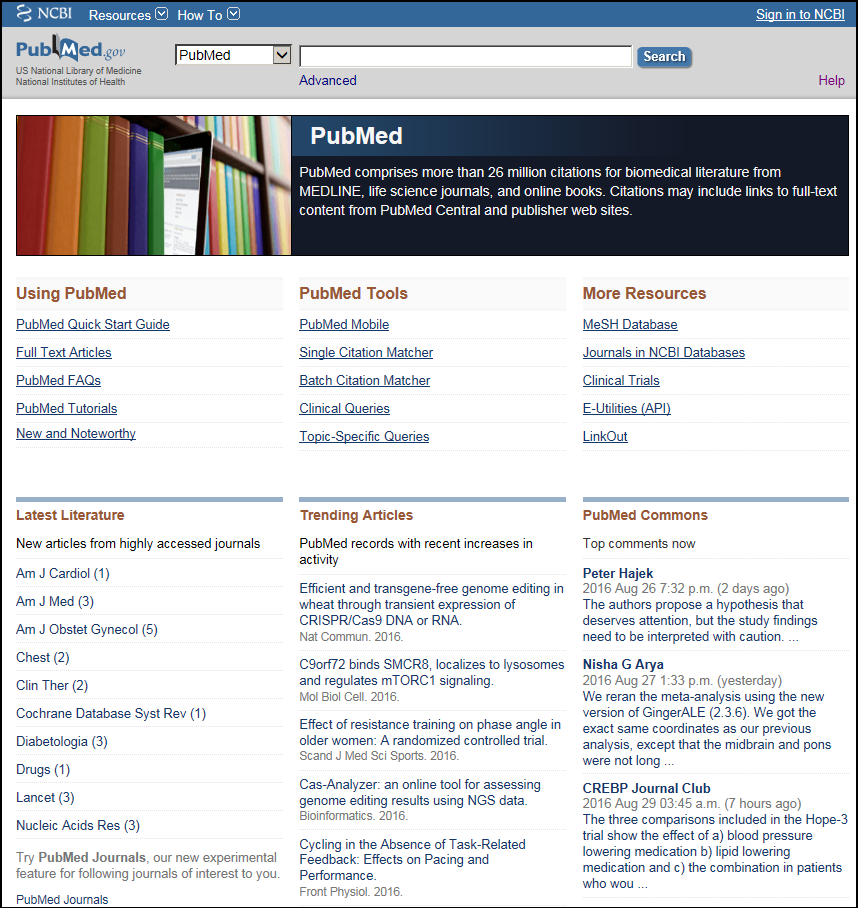 図1 強化されたPubMedの画面例 |
| 英語タイトルのない非英語論文の表示(2015年9月2日) | |
英語以外の言語で書かれた論文のタイトルについては、これまでも英語訳があればPubMedで表示されてきた。 しかし、英語訳のタイトルが利用できない場合は、これまではタイトルの部分に"Not
available"などと表示されてきた(図1)。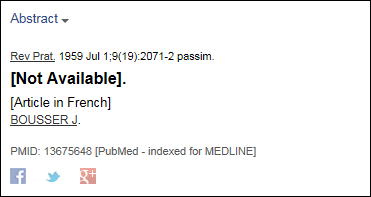 図1 英語訳タイトルのない非英語論文の過去の表示例 このような英語訳がない原語タイトルの表示についてはそのまま表示するようにPubMedの方針が変更された(図2)。 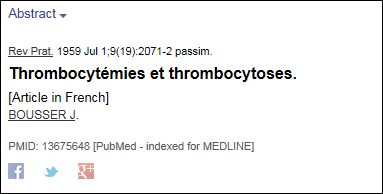 図2 英語訳タイトルのない非英語論文の新しい表示例 なお、この変更はPubMedの検索には影響を及ぼさない。 タイトル検索では、英語のタイトルと英語訳タイトルだけが検索される。 原語のタイトルで検索する場合は、Advanced Searchページで検索フィールドを"Transliterated Title"に指定するか、フィールドタグの[TT]を用いる(図3)。  図3 翻訳タイトルフィールドタグを使った入力例 |
| キリル文字の雑誌の著者と所属の翻字に関する新方針(2015年5月18日) | |
| 米国医学図書館(NLM)では、MEDLINEの収録誌でキリル文字のものについて、著者名と所属の翻字に関する方針を更新した。 長年、索引作成者は、ロシアやウクライナ、ブルガリア、セルビア、マケドニア等のキリル文字の収録誌に関して、ALA-LCローマ字変換表を使って著者名の翻字を行ってきた。 ローマ字化された雑誌の出版社は、ALA-LCローマ字変換表に従う従わないに関わらず、 しばしば著者の翻字を受け入れるか、他の一般的な翻字を用いる。 そのため、たとえば、ロシアの著者の名前がPubMed/MEDLINEで複数の翻字で現れる可能性があった。 例) Kaliuzhnaia OV (From a Russian language journal; see PMID: 25474883.) Kaluzhnaya OV (From an English language journal; see PMID: 23831449.) PubMed/MEDLINEデータにおける統一した名前の翻字を望む著者の要望を受けて、キリル文字の著者と所属に関するNLMの方針を明らかにし、翻字の方針は以下のように更新された: キリル文字の雑誌の著者名に関する新方針 PubMed/MEDLINEでは、キリル文字の雑誌論文の著者名は、掲載され翻字の通り正確に収録される。 もし著者名がキリル文字だけで出版される場合、ALA-LCローマ字変換表に沿った翻字規則によって、ローマ字に翻字される。 キリル文字雑誌の中の著者の所属に関するの方針の明確化 キリル文字雑誌の著者の所属は、キリル文字でも英語に翻字されたものでも雑誌に掲載されたそのままPubMed/MEDLINEに収録されることになる。 新方針の適用開始時期 この新方針は、2015年発行の雑誌掲載分から適用となるが、2014年以前のものも新方針発表時に索引作業等が完了していないは対象となる。 |
| PubMedマイルストーン-収録文献数が2500万件に到達(2015年6月26日) | |
| 2015年6月16日、2500万件目の文献データがPubMedに追加された。 |
| 検索式の保存機能(Save search)の名称変更(2015年5月15日) | |
| My NCBIを使った電子メールでの自動配信サービス(SDIサービス)をわかりやすくするために、これまで検索ボックスの舌にあった"Save
search"というリンクボタンから"Create alert"という名称に変更になった。 自動配信に関する機能には変更はない。さらに、RSS feedのためのリンクボタン"RSS"もよりわかりやすく"Create RSS"に変更された(図1)。 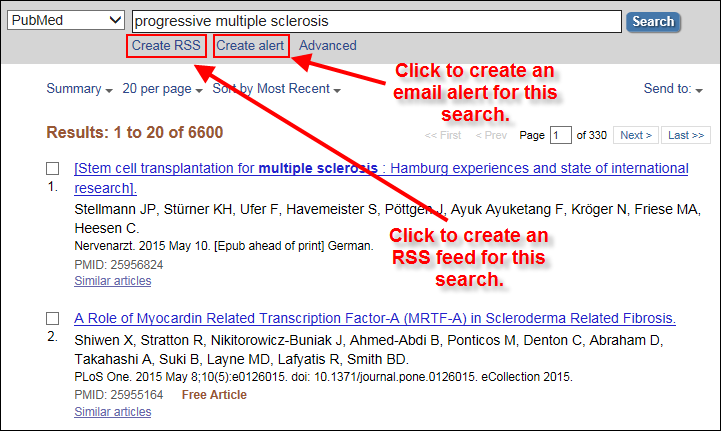 図1 新しいリンクボタンの画面例 |
| Related Citations機能の名称変更(2015年4月22日) | |
| PubMedの検索結果の表示画面で関連文献を検索する"Related citations"機能が"Similar
articles"に名称が変更になった。 これは利用者からの「Related citationsの意味がわかりづらい」との意見をもとに、広い意味の"Related"(関連のある)からより狭い"Similar"(同様な)という表現に変更するものである。 検索される文献の関係性はいくつかあるが、結果を導き出すアルゴリズムについては変更はない。 "Similar articles"のリンクボタンはSummary形式での表示画面では個々の文献データの最後に表示される(図1)。 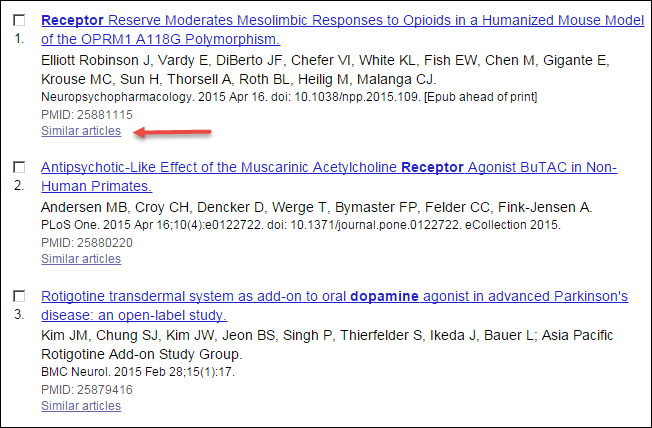 図1 PubMedのSummary形式での表示画面例 Abstract形式での表示画面では、複数の文献データが表示される場合は個々の文献データの最後に表示され、1つの文献データの表示画面では右側のディスカバリー・ツールの一つとして表示される(図2)。 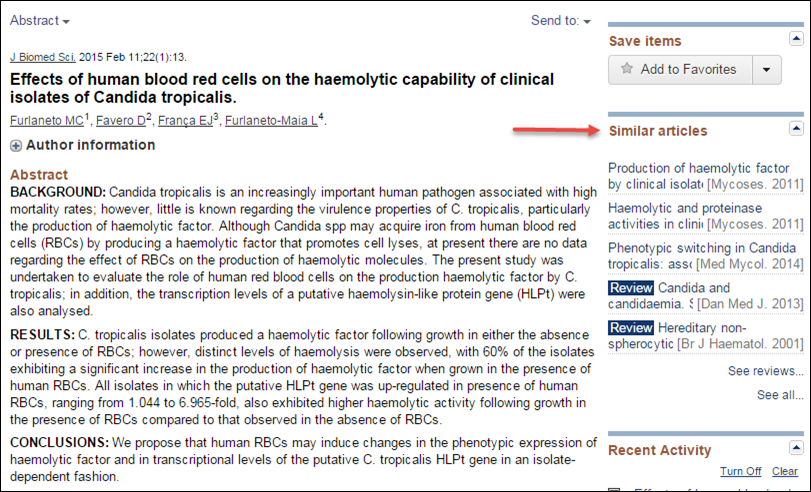 図2 PubMedのAbstract形式での表示画面例 |
| 訂正記事に関する新方針(2015年5月6日) | |
| 2015年に発表された論文について、撤回記事および撤回された論文と同様に、訂正記事とその対象となった論文の間に2通りのリンクを貼ることになった。 これまで、NLMでは訂正記事の存在を元の論文に表示するように編集してきたが、訂正記事に関する書誌データは保持していなかった。発表された訂正記事に実質的な追加情報が含まれる稀なケースでのみ、それらの書誌データは保持され、MeSHによる索引とPublication TypeとしてPublished Erratum(記事訂正)が付与された。 そのような作業は今後も継続されるが、それ以外の大多数の単なる訂正記事も保持され、それらの書誌データはMeSHによる索引を持たず、Publication TypeのPublished Erratumだけが付与された状態(ステータスはPubMed-not-MEDLINE)となる。 この新しい方針は出版社から提供される訂正記事のXMLデータにも反映されるようNLMは奨励する。 |
| PubMedのMEDLINEデータ(2015年5月5日) | |
| 2012年10月16日、OLDMEDLINEプロジェクト(1966年以前のデータの古い見出し語を現在のMeSHに移行)で追加されたデータを含め、PubMedの収録文献のうち、索引済みのMEDLINEデータは2000万件に達した。 現在、PubMedでMEDLINEデータを検索するためのサブセット(medline [sb])で検索すると、2200万以上の文献が検索される。 2014年12月17日には、OLDMEDLINEから派生したデータを除いた、1966年以降のMEDLINEデータだけで2000万件に達した。 PubMedでOLDMEDLINEを除いて検索するには以下のように入力する。 medline [sb] NOT jsubsetom |
| PubMed Mobileの更新(2015年4月16日) | |
PubMed Mobileは大幅なデザイン変更と、ホームページ上の「Trending articles(流行論文)」を含む機能の強化が行われた(図1)。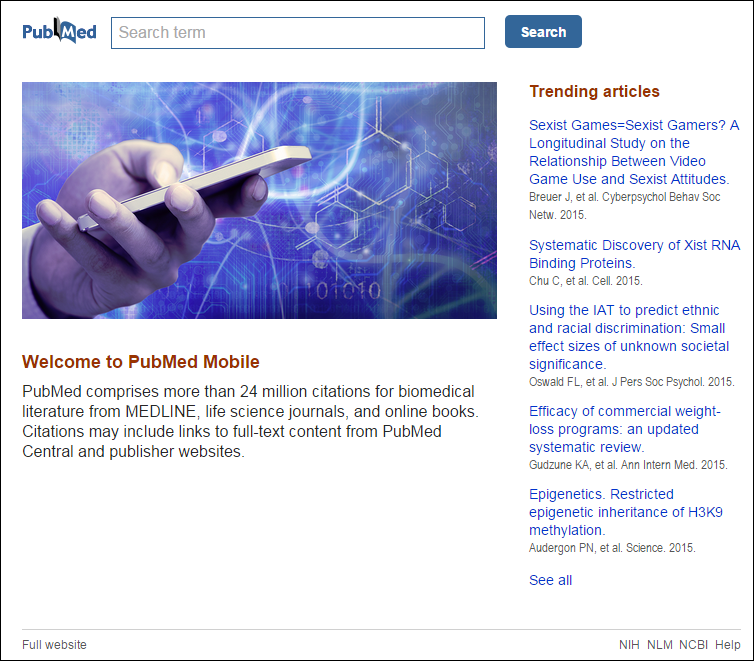 図1 PubMed Mobileホームページ(画面右側が流行論文リスト) Summary形式での検索結果の表示画面では、フィルターの選択メニューや並び順の設定メニューのほか、"Related searches"(関連文献リスト)も表示するようになった(図2)。ディスカバリーツールは、小さいスクリーン・サイズのモバイル機器では検索結果の下方に表示される。 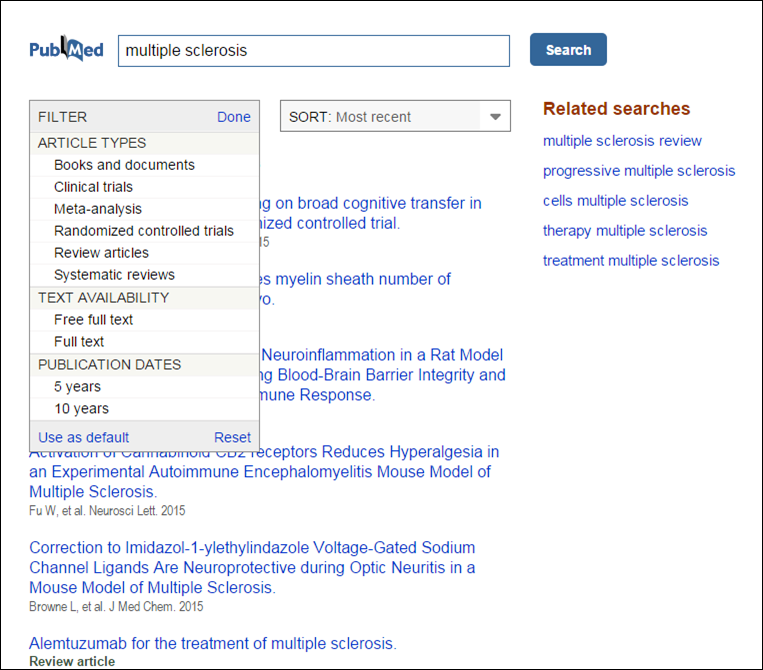 図2 PubMed Mobile検索結果表示画面例(フィルター選択メニュー表示例) Abstract形式での表示画面で、"Show full citation"をクリックすると(図3)、著者名や所属、収録雑誌の詳細情報が表示される(図4)。 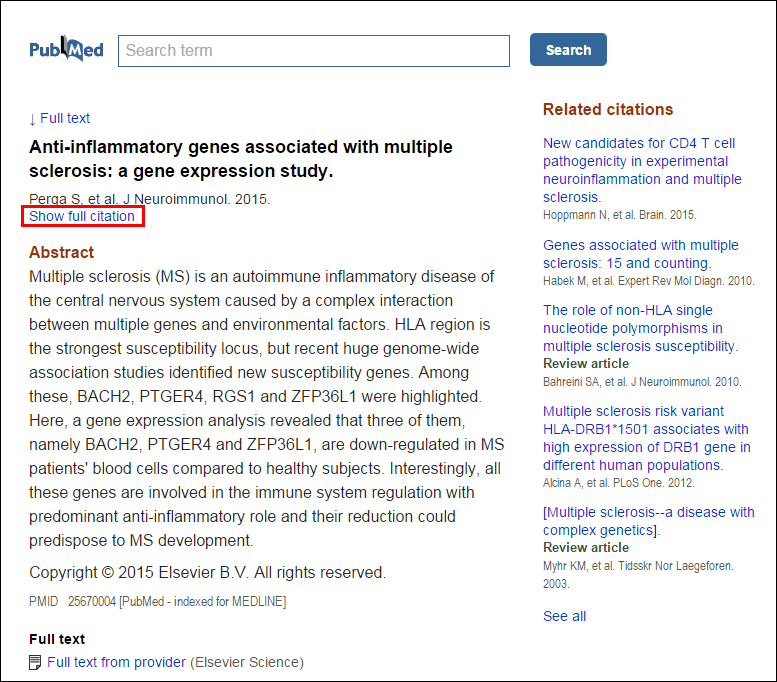 図3 Abstract形式表示画面例(Show full citationリンクボタン) 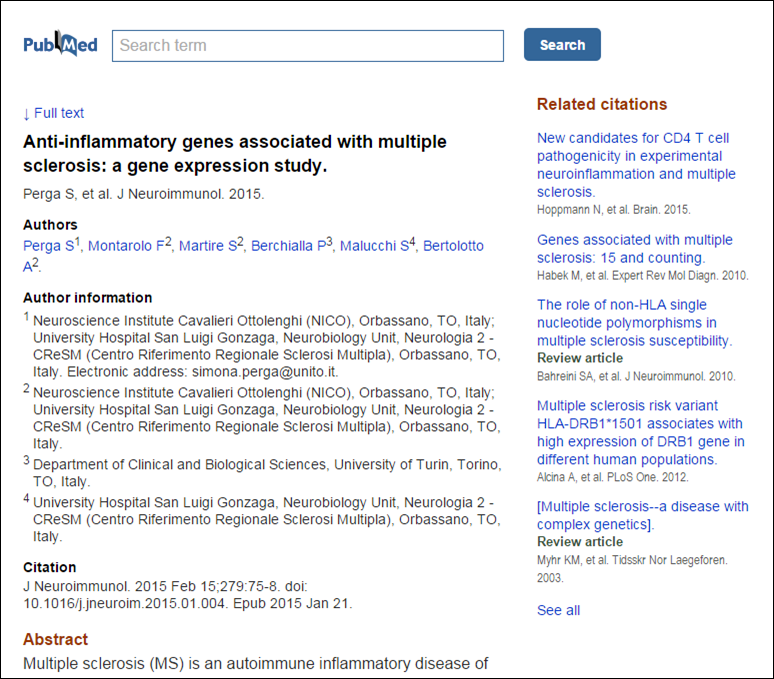 図4 Abstract形式表示でShow full citationをクリックして詳細表示された画面例 "Show full citation"での表示画面で著者名をクリックすると(図4)、その著者名による検索結果がランキングのアルゴリズムによって表示される(図5)。 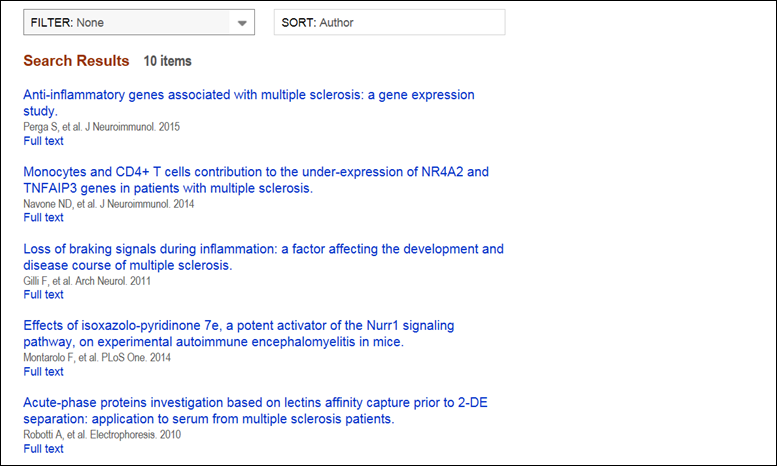 図5 ランキング・アルゴリズムによる検索結果表示画面例 |
| Summary形式の変更(2015年3月25日) | |
PubMedの検索結果の表示形式のうちSummary形式で、[PubMed - as supplied by publisher]や[PubMed
– indexed for MEDLINE]などのデータの状態を示す「ステータス」が削除された(図1)。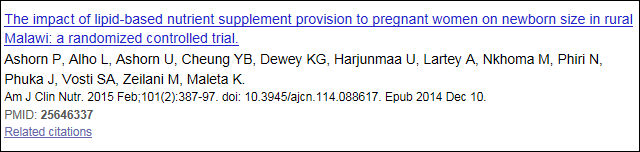 図1 新しいSummary形式での表示例 新しいSummary形式ではステータスは表示されないが、抄録を表示したりMeSHを参照できるAbstract形式では引き続きステータスも表示される。 |
| PubMed Mobileの更新(2014年10月3日) | |
PubMed Mobileに、新機能と変更が行われる。主な変更点は、ホームページのデザイン変更や、クエリーボックスの修正などである(図1)。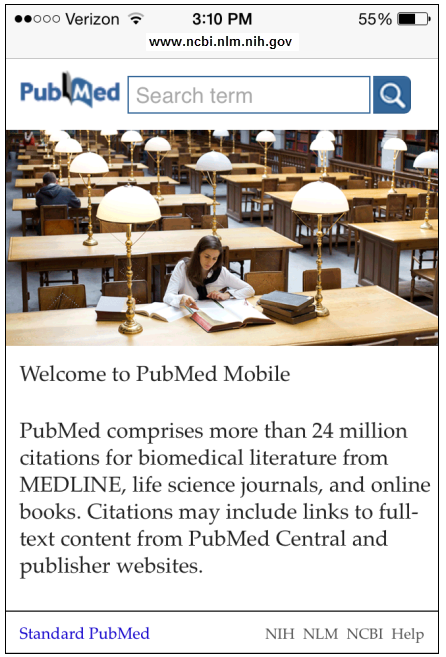 図1 PubMed Mobileホームページ クエリーボックスにはAuto-suggest機能が追加される。Summary形式表示で、PubMed Commonsのコメントの指示(図2)や、“Related searches”が表示される。 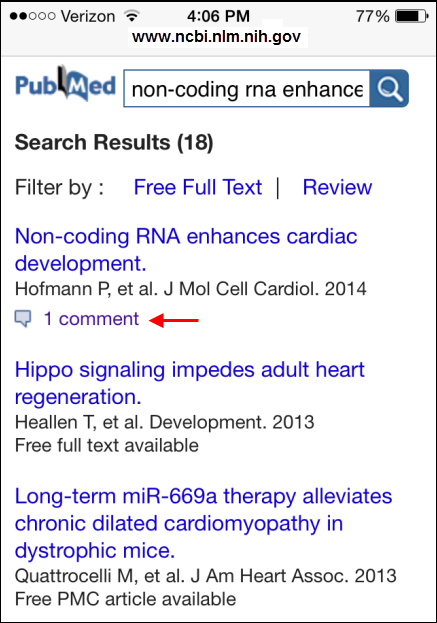 図2 PubMed MobileのSummary形式表示画面 これらのコメントは、Abstract形式でも表示される。さらに、Abstract形式表示では、協力者名と各所属が開閉可能な形で表示される。Abstract形式表示は、著者名と協力者名に検索リンクも含まれる(図3)。 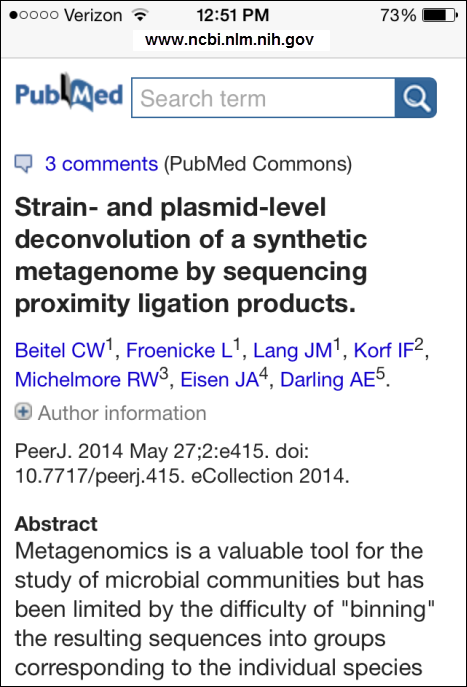 図3 PubMed MobileのAbstract形式表示画面 |
| MEDLINE/PubMedの毎日更新(2014年5月28日) | |
| 2014年6月2日、米国国立医学図書館は、PubMedのデータ更新作業を毎日行うことを発表した。 毎日更新は歓迎されるべきPubMedの強化になる。 これまでは、PubMedの更新は火曜から土曜までの週5日だった。 同様に、NLMデータ契約者のためのMEDLINE/PubMed更新ファイルは、毎日FTPサーバで提供される。 複数の更新ファイルが、同じ日に提供されることもある。 更新ファイルは、年中いつでも可能となる。 |
| OLDMEDLINEデータの追加(2014年2月25日) | |
| Index Medicus以前の古い索引誌からの情報変換プロジェクトにより、1950~1959年のCurrent List of Medical
Literature (CLML)と1960~1965年のCumulative Index Medicus (CIM)から11,800件以上のデータがPubMedに追加された。 これらの古いCLMLとCIMからのデータ追加が遅れたのは、各データの収録誌の確認が困難だったためである。 データ作成・管理システム
(DCMS)によって処理され、PubMedに収録されたすべてのデータは、LocatorPlusの雑誌データとリンクが作成されなければならい。 これらの古いデータの正確な収載誌を確定するために調査時間を要し、索引誌の当該年の大多数のデータよりも遅い収録となった。 MEDLINEデータベースが1971年に開始されたときは、ほぼ1966年以降に出版された雑誌文献のデータが収録されていた。 OLDMEDLINEデータは、古い生物医学文献へのアクセスを強化するための20年分を意味する。 NLMでは、これらの古い文献データの本来のキーワードを最新のMeSHにマッピングする作業も継続している。 |
| 著者所属に関する変更(2013年9月11日) | |
| 2013年10月1日から、NLMはMEDLINE/PubMedデータに関して著者の所属の編集を中止する。 これまで、NLMの方針では筆頭著者の所属のみ“USA”や電子メール・アドレスを加えるなどの整形作業を行っていた。 しかし、2014年のPubMedシステムの開始より、NLMはXMLデータを提供している出版社に対して、著者(Author)、研究者(Investigator)、協力者(Corporate
Author)の所属データの提出を認める新しい方針を実行することになった。 この変更に伴い、NLMはMEDLINEデータの著者所属フィールドの整形作業と編集を中止する。 |
| 検索結果の関連度順表示機能の追加(2013年9月17日) | |
PubMedの表示順のオプションに、関連度順が新たに追加される。。「関連度順」オプションは、"Display Settings"の選択窓の"Sort by"で設定可能となる。検索結果の関連度の順番は、検索用語を含む各PubMedデータの分析アルゴリズムに基づいている。各検索質問について、検索用語の出現頻度と出現するフィールドによって「重さ」が算出される。さらに、発行年が新しい文献には、順位に多少高い重さが与えられる。関連度順への簡単なアクセスは、画面右側の"New feature"でも表示されるようになる(図1)。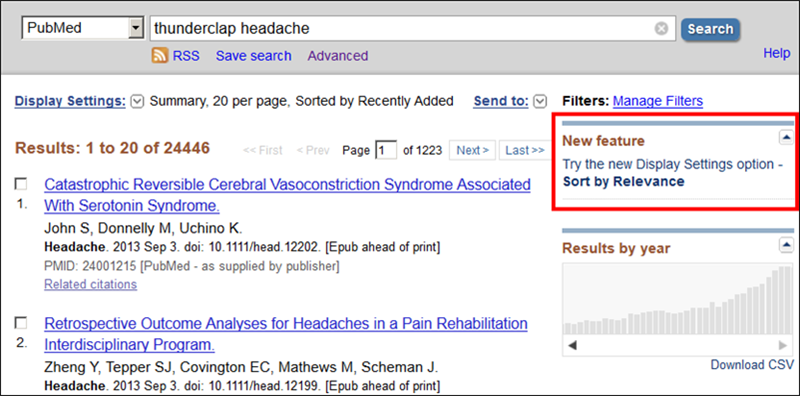 図1 "New feature"が表示されたPubMedの検索結果表示画面例 "Display Settings Sort by"で"Relevance"を選択するか、画面右側の"New feature"で"Sort by Relevance"をクリックすれば、どちらでも「関連度順」に表示ができる(図2))。 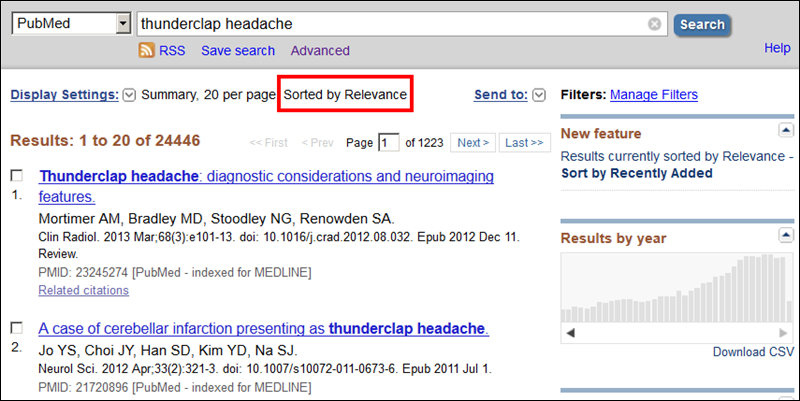 図2 関連度順の表示例 選択された表示順は、違う並び順が選択されるか、8時間操作しなければそのままになる。My NCBIにサインインした検索結果では別の並び順が選択されるまで設定済みの順番で表示される。My NCBI 設定画面には新機能が開始されて以後に追加される。 |
| 構造化抄録の定義が拡張(2013年6月25日) | |
| PubMedの抄録は、読みやすくするため構造化抄録のラベルを大文字で強調して改行するように2010年に変更された。NLMのこれまでの定義では、構造化抄録は最低3つの要素(序文、方法、結論等)を含み、そのうちの1つは結果や結論のように終了を意味するものでなければならなかった。 今回さらに読みやすさを改善するために、構造化抄録の定義が改訂され、(1)2012年8月31日発表の"Updated Label List and NLM Category Mappings"のリストに含まれ、(2)出版社から「抄録」データとして電子的に提供され、(3)PubMedの登録処理によって認識された、最低1つの要素(ラベル)を持つものとなった。 このような定義の拡張に伴い、NLMではPubMedの処理に必要な新しいNLMCategory属性を加えたNLMMedlineCitationSet DTDを2013年半ばに有効にした。これは背景や目的、方法、結果、結論などの5つのカテゴリーのうちの1つにマッピングしない構造化抄録のラベルに使用される。 3つ未満のラベルの抄録を含めるため構造化抄録の定義を拡張するに先立ち、そのような抄録にはNLMCategoryのラベルを加え、単一パラグラフの形式で表示された(図1)。 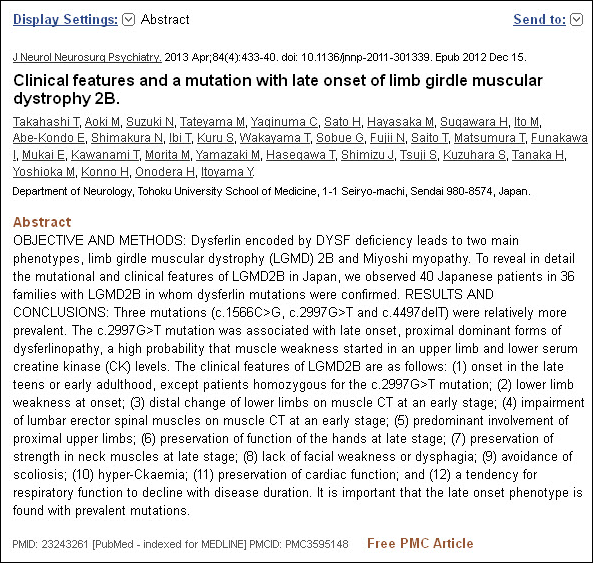 図1 2つのラベルを含む単一パラグラフの抄録例 マッピングされない3つ未満のラベルの抄録を含む構造化抄録の定義の拡張後、これらの抄録も読みやすく形式が変更された。ラベルは大文字で強調されてコロンが付けられ、改行で始められるようになった(図2)。 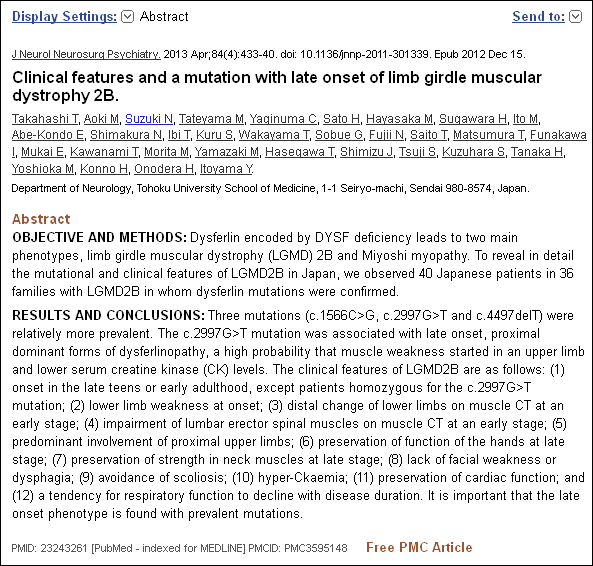 図2 3つ未満のラベルの構造化抄録の表示形式改善例 |
| 英語以外の抄録(2013年2月13日) | |
まもなく出版社は英語以外の抄録データをPubMedに表示できるようになる。そのような抄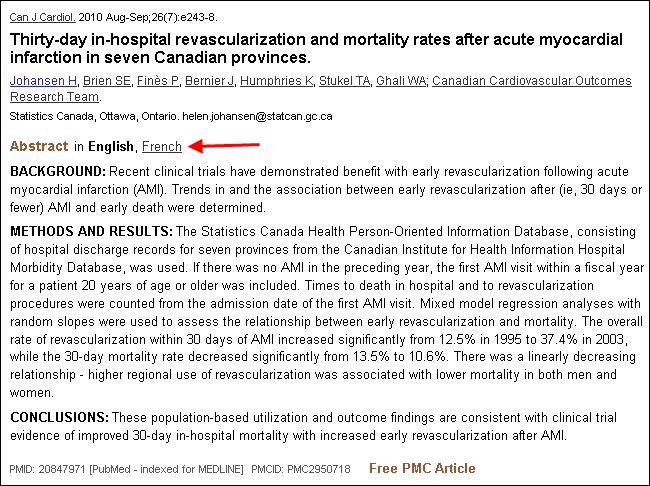 録はAbstract形式での表示画面にリンクで表示される(図1)。英語以外の抄録を持つ場合もはじめは英語の抄録が表示される。 録はAbstract形式での表示画面にリンクで表示される(図1)。英語以外の抄録を持つ場合もはじめは英語の抄録が表示される。図1 Abstract形式表示での抄録表示言語リンクの例 英語以外で抄録を表示する場合は言語のリンクをクリックする(図2)。もし文献データに英語以外の抄録しかないときは、はじめは抄録は表示されず、他言語のリンクをクリックして英語以外の抄録を表示する。 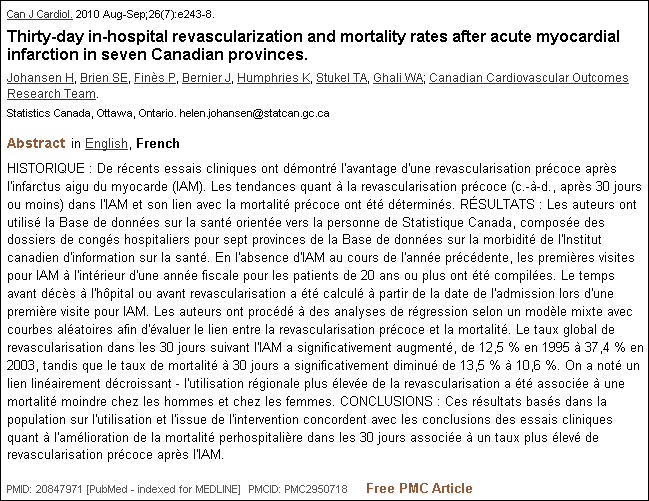 図2 Abstract形式表示で英語以外の抄録を表示した例 NLMでは英語以外の抄録の正確性は検証しない。非英語の抄録はSummary形式やMEDLINE形式、XML形式では表示できず、データとしても提供されない。 |
| 著者付与のキーワード(2013年2月7日) | |
| 著者が付けたキーワードが出版社から提供された場合はPubMedで表示されるようになった。NLMでは、著者のキーワードの正確性を確認したり、追加するようなことはしない。このようなキーワードはタグなしか、フィールドタグの[OT]または[TW]で検索できる。著者によるキーワードはAbstract形式やMEDLINE形式、XML形式で有効となる。 著者付与のキーワードはAbstract形式での表示では抄録の下にKEYWORDSラベルで示される(図1)。 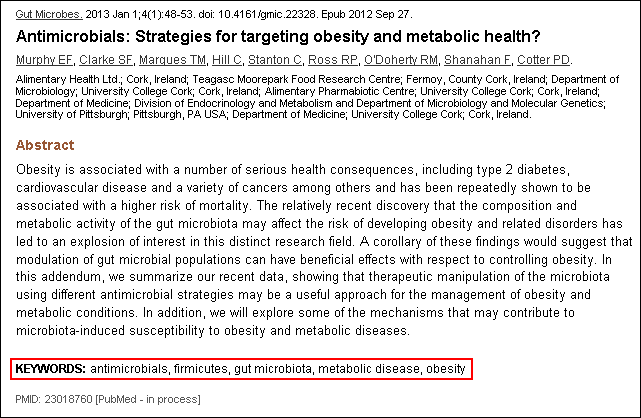 図1 Abstract形式表示での著者付与キーワードの表示例 著者付与のキーワードはMEDLINE形式表示ではOTフィールドに表示される(図2)。 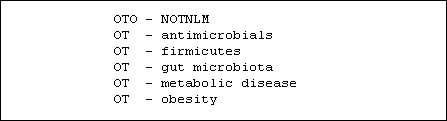 図2 MEDLINE形式での著者付与キーワードの表示例 XML形式ではKeywordListのKeywordエレメントとして表示される(図3)。 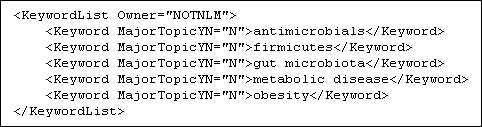 図3 XML形式での著者付与キーワードの表示例 |
| PubMedのHistoryとサーチバーの更新(2013年1月29日) | |
PubMedとMeSH Database、NLM CatalogのAdvancedサーチ画面のHistory機能に、"Download
history"というリンクボタンが追加された(図1)。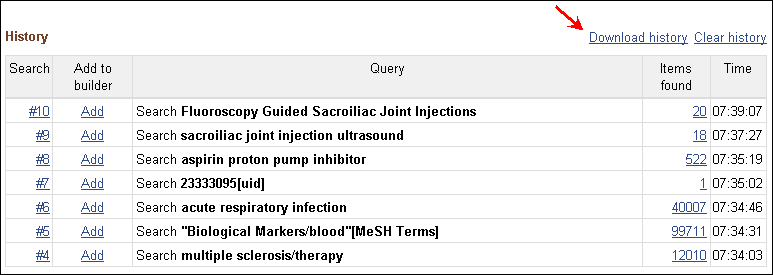 図1 PubMedのAdvancedサーチ画面に追加された"Download history"リンク "Download history"をクリックすると、それまでの検索履歴がhistory.csvというファイルに保存される。注意しなければならないのは、Excelのセルには最大1024文字までしか取り込めないので、長い検索式がある場合は、CSVファイルをExcelではなくテキストファイルとしてエディタやワープロソフトで開く必要がある。 検索対象を指定できる、検索ボックスの左横のデータベースメニューの機能が更新され、メニューの上部には最近使用したデータベースが4種まで表示されるようになった(図2)。上部に表示されたデータベースは、その下のアルファベット順のデータベースリスト中にも表示される。 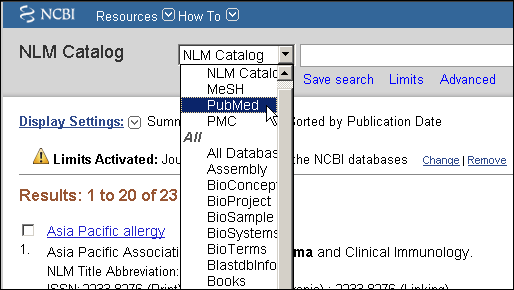 図2 ポップアップメニューからのNCBIデータベースの選択例 |
| 構造化抄録(Structured Abstracts):PubMedの新しい検索機能(2012年8月1日) | |
| PubMedで構造化抄録(structured abstracts)のものを検索することができるようにな った。 PubMedの検索ボックスで、以下のように入力して検索すればよい。 hasstructuredabstract この検索で200万件以上の文献が検索される。なお、この検索は索引済みのデータについてのみ有効である。 |
| Limitsページがサイドバーのフィルターに変更(2012年5月2日) | |
検索結果の絞り込みをよりわかりやすくするために、Limitsページがサイドバーのフィルターに変更された。基本的な機能はこれまでと同じで、一度選択すると解除するまで有効になる(図1)。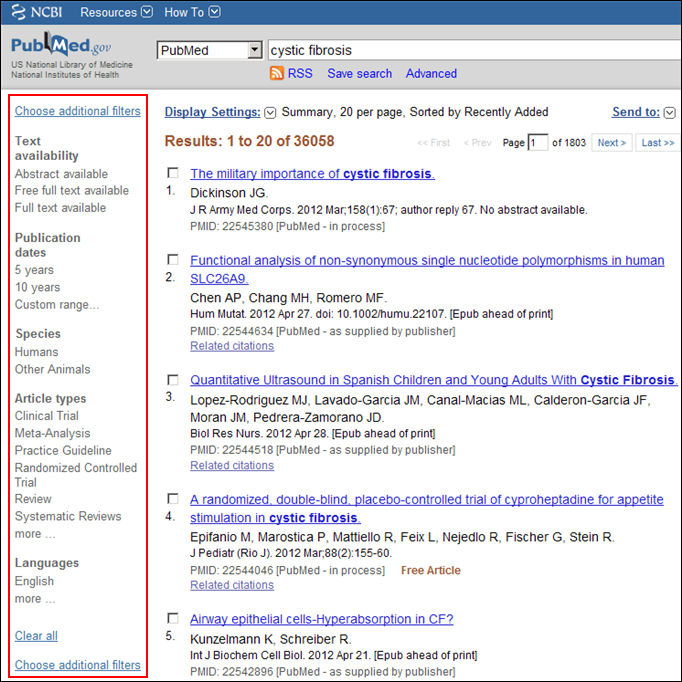 図1PubMedの検索結果画面のフィルター・サイドバーの初期表示 検索結果を絞り込むために、たとえば、臨床研究(Clinical Trial)で最近10年分のものにフィルターを設定すると、画面上部に"Filters activates"と表示される(図2)。 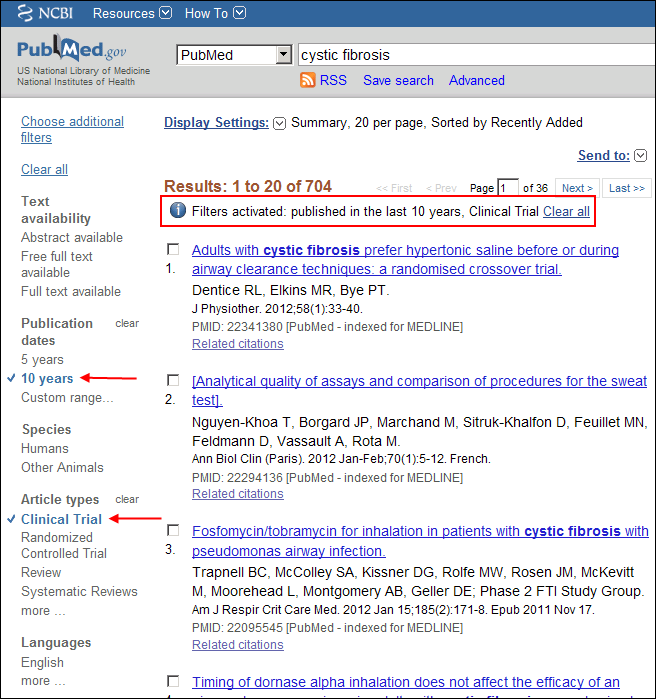 図2 "cystic fibrosis"の検索結果を最近10年で、臨床試験の報告に絞り込む例 様々なフィルターの選択肢がカテゴリーごとにサイドバーに表示されている。表示されていないカテゴリーを追加したいときは、"Choose additional filters"をクリックして、追加したいカテゴリーを指定し Apply をクリックする。フィルターの設定を解除するときは、clear や clear all をクリックする(図3)。 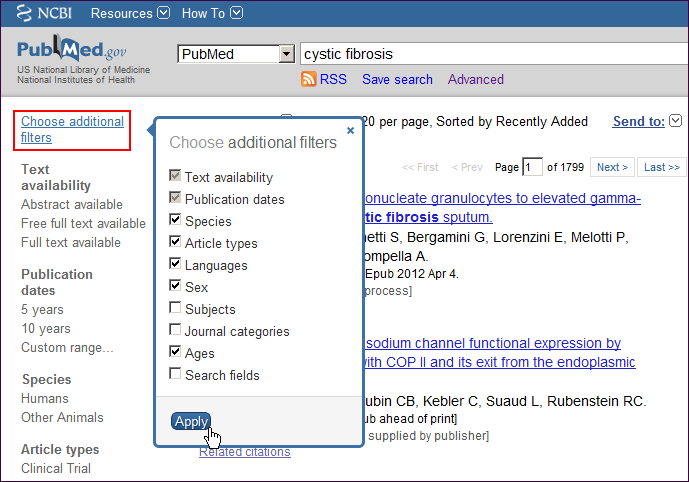 図3 "Choose additional filters"のポップアップメニューで sex(性別)と ages(年齢)を指定した例 カテゴリー内で表示されていない選択肢を追加したいときは、more... をクリックし、適当な選択肢を指定して Apply をクリックする(図4)。 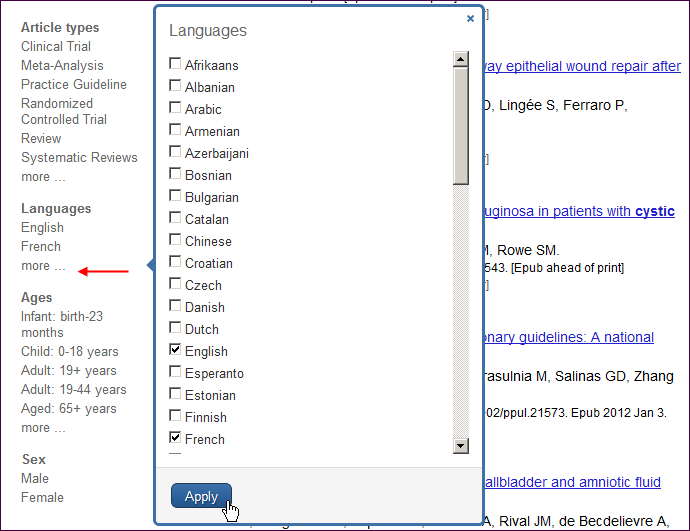 図4 言語のカテゴリーで more... のポップアップメニューでフランス語を選択した例 なお、これまでのフィルターの総説(Review)と無料全文リンク(Free full text)もフィルター・サイドバーの中に統合された。 |
| PubMed Advanced Searchの更新(2011年12月2日) | |
PubMed Advanced Search画面は、ユーザが検索式を作成する際に混乱を軽減し、より直観的な方法を提供するために更新される(図1)。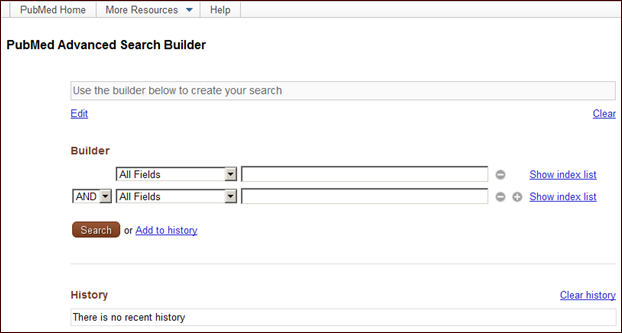 図1:PubMed Advanced Search Bulder画面 Builderに入力された用語は自動的に検索ボックスに入力される。 検索フィールドをAll Fieldsのプルダウン・メニューから変更でき、Builderの検索ボックスに用語を入力できる。 Builderに入力された用語は、初期設定のANDまたはプルダウン・メニューでORやNOTを選択して、ブール演算子と加えられる。 検索フィールド・メニューの選択によってはカテゴリーによる表示が変更される。例えば、date検索フィールドは一緒にリストされる。 MeSH Termsフィールドも、autocomplete機能によって補助される(図2)。 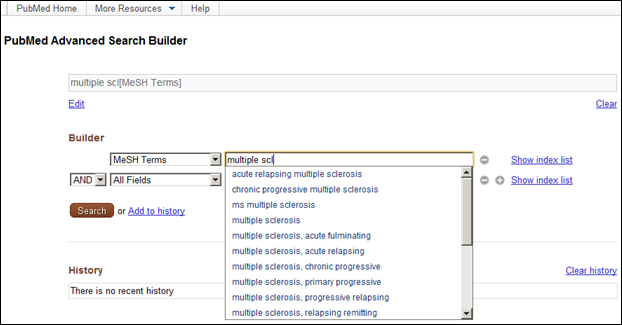 図2:Builderによる検索式の作成 作成した各用語の横にある+-アイコンを使用して検索ボックスから削除したり、検索ボックスの右下にあるClearボタンによって検索式をすべて削除することができる。 Show index listをクリックすると、指定された検索フィールドで検索される用語がアルファベット順リストで表示される。 表示されたリスト中で適当な用語をクリックすると、自動的にその用語は検索ボックスに追加される(図3)。 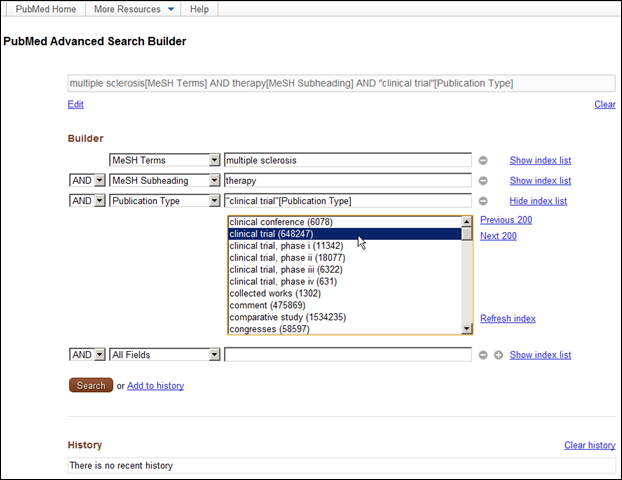 図3:Publication Typeのindexリストの表示画面例 Searchボタンをクリックすると、PubMedの検索を実行する。 Add to Historyボタンをクリックすると、検索式がHistory(検索履歴)に追加され、必要に応じて以降の検索で利用できる(図4)。 HistoryでAdd to builderのAddボタンをクリックすると、Previewボタンを取り替える。  図4:History(検索履歴)画面 Historyで、既往歴検索番号の次にAddをクリックすることは、前の検索を建築業者と検索ボックス(図5を見る)に加える。 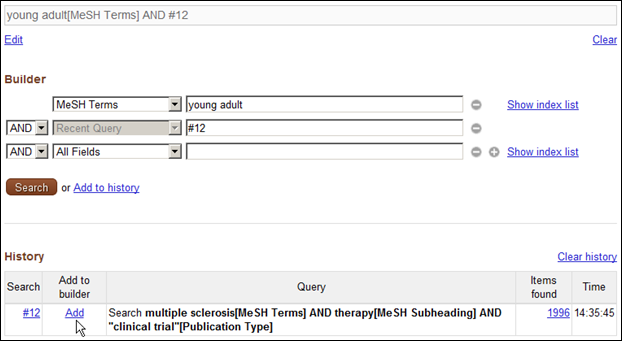 図5:後の検索での前の検索の利用 Editボタンをクリックすると、最後の検索を変更できるが、builder機能は画面から消去され、検索式を構築することはできなくなる。 Cancelをクリックすることで、builder機能を再表示できる(図6)。 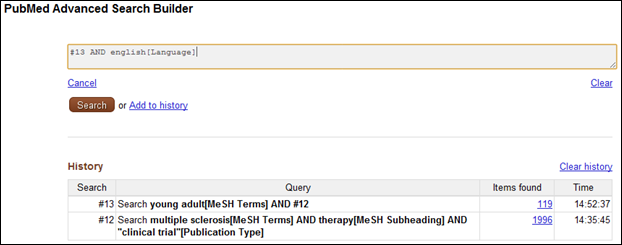 図6:Builderなしでの検索式の編集 他の情報源へのアクセスを容易にするため、More Resourcesリンクボタンは画面の上方に移動した。 この移動により、Historyでの検索式を自動的に100件まで表示するようになった(図7)。  図7:Resourcesメニューの拡張 |
| PubMedのClinical Queriesページの更新(2011年8月11日) | |
PubMedのClinical Queriesページは、ユーザが検索方法をわかりやすいように修正された(図1)。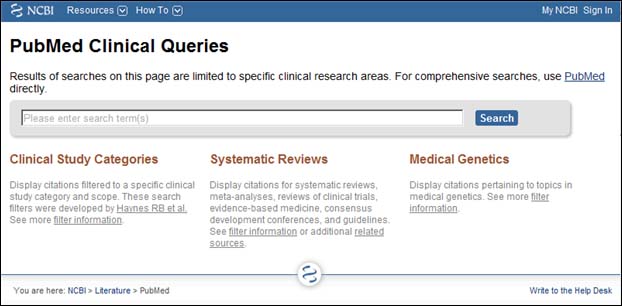 図1 PubMedのClinical Queriesのトップページ 最初は何も指定せずに通常のPubMedのように検索を実行すると、臨床研究カテゴリー(Clinical Study Categories)、システマティックレビュー、遺伝学(Medical Genetics)の3種類に関連する文献が5件ずつプレビューされる。ここで、遺伝学部分でトピックを選択したり、臨床研究カテゴリー部分で研究カテゴリー(Category)と範囲(Scope)をメニューから選択するとそれぞれの関連文献数とプレビューが自動的に変更される(図2)。 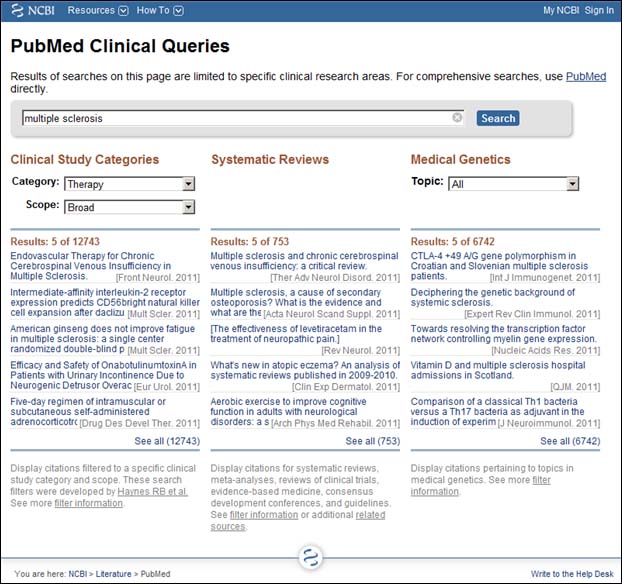 図2 Clinical Queriesの検索結果のプレビュー表示例 なお、検索戦略は変更ない。 |
| PubMed、MeSH、NLM Catalogの検索ボックスの修正(2011年7月22日) | |
PubMedとMeSH、NLM Catalogの検索ボックスが、標準のシステムフォント以外での表示を体裁よくするために修正された。 また、横長の画面に合わせた修正も進められている(図1)。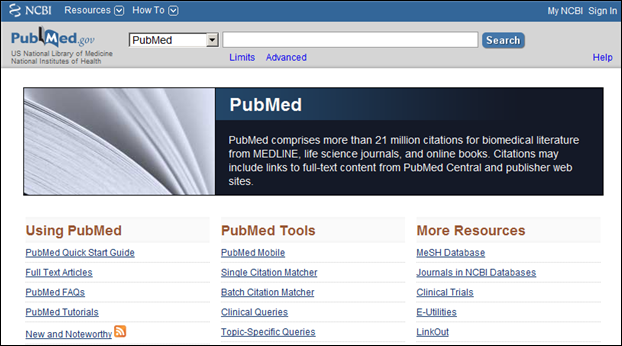 図1 PubMedの新しい検索ボックス Limits、Advanced(Advanced searchから名称変更)、RSS、Save search、Helpは検索ボックスの下に移動された。また、ClearボタンはXボタンに変更された(図2)。 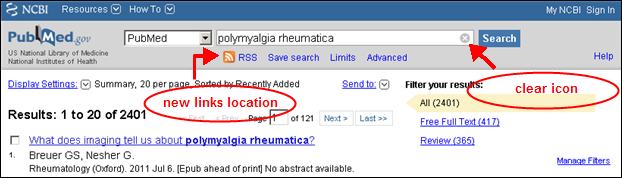 図2 PubMedの検索結果画面での検索ボックス Advanced searchページも修正され、より複雑な検索に適したより大きな検索ボックスとなった(図3)。 Advancedページの開閉機能は削除された。 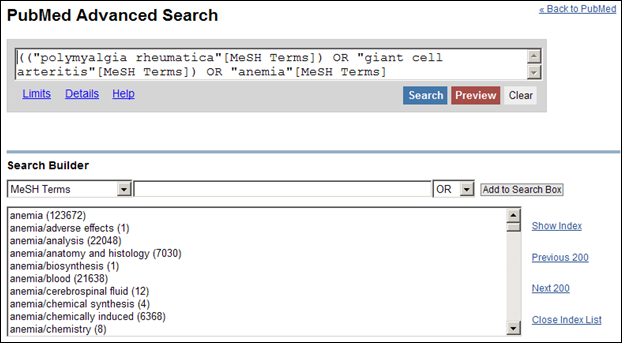 図3 PubMedの新しいAdvanced Search画面 |
| PubMed検索語の強調(2011年7月6日) | |
| [この機能はNLM CatalogとMeSHデータベースにも実装された] PubMedのボールド機能(検索語の太文字強調)特徴は、ユーザが検索結果から検索語をすばやく見つけるのを容易にしている。 検索語は、Summary形式とAbstract形式で強調される。 図1のAbstract形式での表示は、"cancer"で検索された。 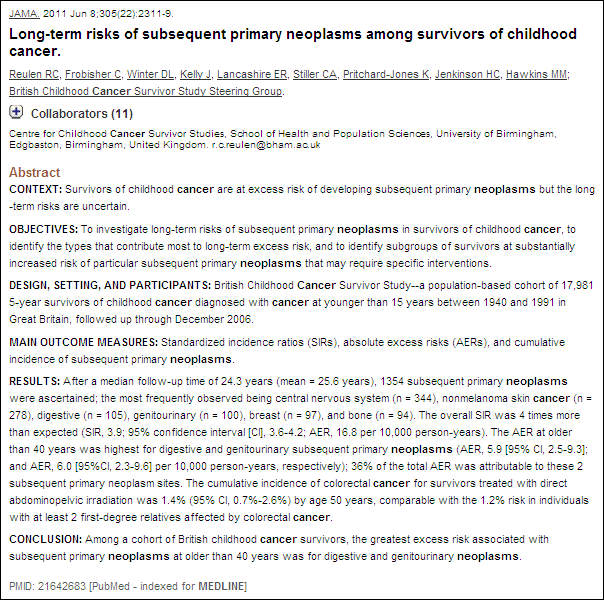 図1 Abstract形式表示での検索語の強調例 "Cancer"のほかPubMedがマッピングしたキーワードも強調されている。 この例では、"cancer"の検索は、"neoplasms"でも検索するようにマッピングされている。 検索結果の画面のSearch detailsで、検索がどのように変換されたか確認できる(図2)。 PubMedではマッピングされたキーワードやフレーズも強調される。 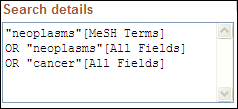 図2 "cancer"での検索内訳(Search details) この新機能は全ユーザにデフォルトで提供される。また、My NCBIのハイライト設定も引き続き利用できる。 |
| PubMedのAbstract表示形式にEpigenomicsデータが追加(2011年6月6日) | |
PubMedのAbstract表示に、関連情報があればNCBI Epigenomicsデータベースへのリンクが含まれるようになる。 このリンクは、画像サムネイルとMeSHなどとの間に“Data
from this publication”として表示される(図1)。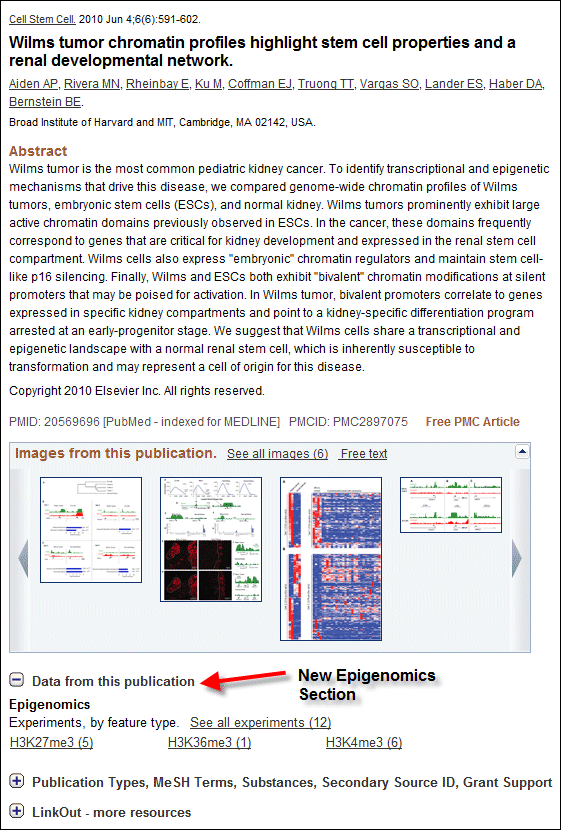 図1:PubMedのAbstract表示でのEpigenomicsへのリンク例 |
| PubMedのAbstract形式表示の変更(2011年4月20日) | |
NLMではPubMedのAbstract表示形式を見やすくするために変更した。 主な変更点は以下の画面例を参照(図1)。 Collaborators(図1のA)のための開閉ボタンが更新された。 コメントや訂正は抄録の下に表示されるようになった。 しかし、5つの重要なコメントや訂正(Retraction
in、Partial Retraction in、Corrected and republished in、Erratum in、Update
in)は抄録より上に残る(図1のB)。 MeSHなどの補足的情報の書式も更新された(図1のC)。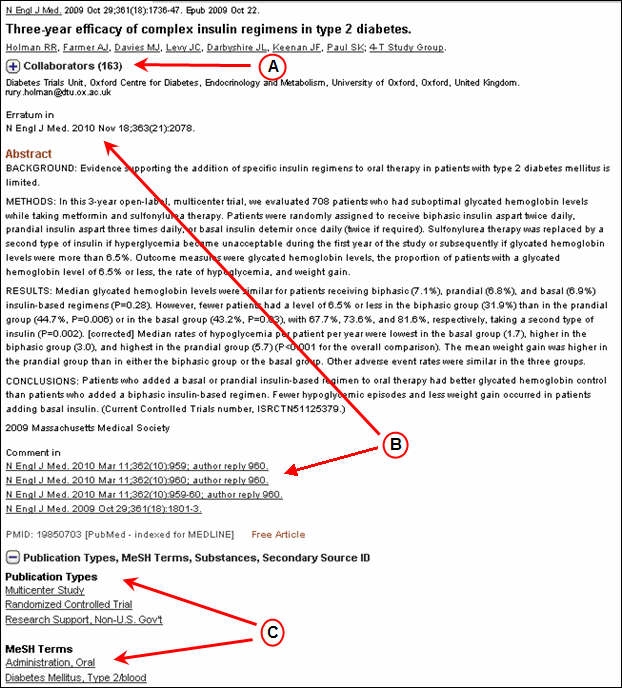 図1:PubMedのAbstract表示形式の変更点 |
| PubMedデータのCSV形式での保存(2011年4月7日) | |
今回、PubMデータをComma-Separated Values(CSV)形式で保存することができるようになった。 CSV形式のファイルは、データベースやスプレッドシートにデータを取り込むのが簡単である。 CSV形式でPubMedデータを保存するときは、Send
to Fileを選択する(図1)。 Formatメニューで、CSVを選択しCreate Fileボタンをクリックする。 コンピュータにファイルが保存される。 保存されたファイルは他のソフトウェア・プログラムに取り込み可能である。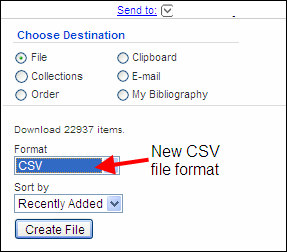 図1 PubMedデータのCSV形式での保存画面 PubMedデータのテキストファイルでの保存に関してはPubMedヘルプを参照のこと。 |
| PubMedテキスト版の中止(2011年4月6日) | |
| PubMedテキスト版はまもなく中止となる。 テキスト版Webサイトへのアクセスは、自動的にPubMed Mobile(PubMed携帯端末版)に移動される。
PubMedテキスト版は、特にPubMed利用のアシスト技術が必要な利用者のために開発された。 PubMed Mobileは、テキスト版のインターフェースの改良とアシスト技術への対応を目的としているため、NCBIはPubMedテキスト版のサポートを終了する。 |
| My NCBIのデザイン変更 (2011年3月25日/4月20日) | |
| NCBI(National Center for Biotechnology Information :国立生物工学情報センター)は、My NCBIのインタフェースの改善を発表した(2011年3月25日発表、4月20日実施)。 新しいインターフェイスは、複雑さを除き、簡素なインターフェイスと、強力な性能、直観的なナビゲーションを特徴としている。 特にすべての機能がMy
NCBIのホームページから直接見ることができ、そこからすぐに設定やカスタマイズができるようになった。 以下は、新しいMy NCBIインターフェイスの主な紹介である。 My NCBIホームページ My NCBIのホームページは簡素化され、今までより使いやすく、すべての保存データを一目で見ることができるようになった。 また、保存されたデータにすぐにアクセスし、設定と編集も1クリックでできる(図1)。 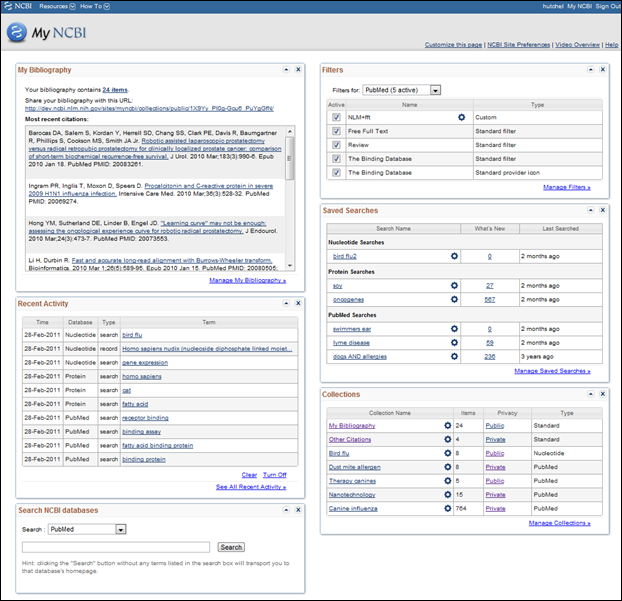 図1 新しいMy NCBIホームページ ホームページ表示は、各機能のウインドウをページの画面の上部、中部、下部にドラッグ&ドロップすることでカスタマイズできる。 また、各機能のウインドウは、最小にしたり、ホームページ表示から削除することもできる(画面右上の"Customize this Page"をクリック)。 表示のカスタマイズの動画がNCBI YouTubeから見られる。 表示形式や1ページ内の表示件数、フィルターやハイライトなどのNCBIデータベースの表示機能の設定は、"NCBI Site Preferences"をクリックする(My NCBIホームページ画面の右上)。 ここでは、パスワードと電子メール・アドレスの変更もできる。 NCBIデータベースは、My NCBIホームページから直接検索できるようになった。 "Search NCBI databases"ウインドウで、ドロップダウン・メニューからデータベースを選択し、検索用語を入力して、Searchをクリックする。 または、直接データベースのホームページに行き、ドロップダウン・メニューからデータベースを選択して"Search"をクリックする。 新しいホームページには、利用の多いNCBIの情報源へのリンクであるNCBI Footerと、主題から編成された情報源のドロップダウン・メニューを持つ青いNCBIヘッダも含まれる。 検索式の保存(Saved Searches) Saved Searches機能ではNCBIデータベースの検索式を簡単に保存しておくことができ、保存した検索式による毎日・毎週・毎月の設定で自動に電子メール配信ができる。 Saved Searchesウインドウ(図2)では次のことが容易になった: ・データベースごとに保存されたすべての検索式のリストを表示できる ・検索式の名称をクリックすると保存した元のデータベースでの検索結果を直接表示できる ・検索式の名称の横のギア・アイコン ・"What's New"の表の番号(図2のA)をクリックすると、新しい検索結果がチェックできる ・保存された検索式での最終検索日が確認できる(図2のB) 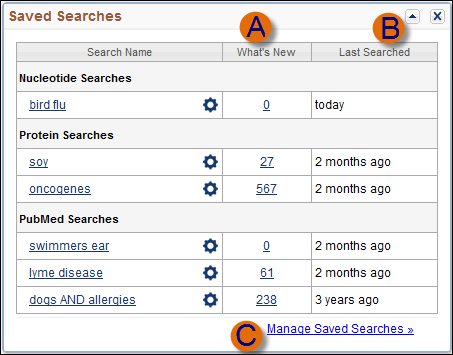 図2 Saved Searchesのウィンドウ 保存した検索式を並べ替えたり削除するには"Manage Saved Searches"をクリックする(図2のC) コレクション(Collections) Collections機能では、NCBIデータベースの検索結果やデータをMy NCBIに保存できる。 Collectionsウインドウ(図3)では以下のことが可能である: ・各コレクションの全リスト、データのタイプ、項目数を表示できる ・コレクション名をクリックすると、元のデータベースから全項目を表示できる ・コレクション名の横のギア・アイコン ・コレクションの公開非公開状態を変更できる ― 個人用(private)と公開用(public:他者との共有)(図3のA)。 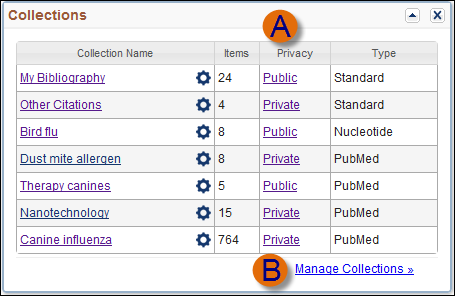 図3 コレクションのウィンドウ "Manage Collections"を使って、コレクションの並び替えや結合、削除ができる(図3のB)。 My Bibliography My Bibliographyでは、文献データの保存、アクセス、ファイルとして取り出し、他者との共有などができる。 My Bibliographyウインドウ(図4)では以下のことが可能である: ・最近追加された文献データの表示。文献データをクリックするとPubMedの詳細データを参照 ・My Bibliographyに保存された全データ数を参照でき、そこから全リストにリンクする ・"settings"をクリックするとMy Bibliographyのプライバシー設定を個人利用からに(他者と共有するための)公開利用に変更したり、その反対の設定もできる。 また、他者に対してMy Bibliography内のデータの表示や管理の権限を許可することもできる(図4のA) 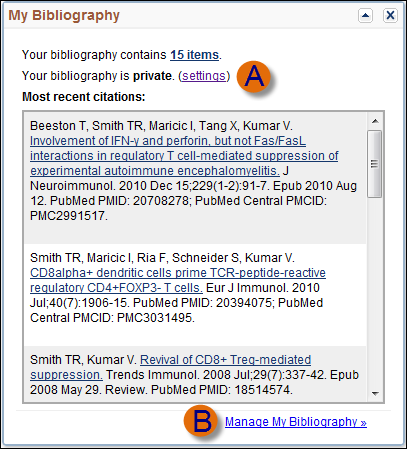 図4 My Bibliographyのウィンドウ "Manage My Bibliography"(図4のB)をクリックすると"My Bibliography"ページに移動する(図5) My Bibliographyページでは以下のことができる: ・PubMedで見つけられない論文を手入力できる。 My Bibliographyには雑誌論文や本の章、学会抄録、発表資料、特許、非標準文献に適当なフィールドを持つテンプレートがある。これらはAdd Citationボタン ・"Display Settings"をクリックすると、文献データを日付、著者名、タイトルによってソートできる ・各論文タイトルをクリックするか、複数の文献を選んで"View"をクリックするとPubMed内の詳細情報が表示できる ・"Display Settings"をクリックすると、リンクや項目番号なしで文献データを表示し、Printを選択できる ・My Bibliographyから他の文献リスト(Collectionの個々のbibliography)に文献データを移動できる。これは文献を選択して"Move"をクリックする ・文献を選択し"Delete"をクリックすればその文献を削除できる ・My Bibliographyから文献データをダウンロードできる。これは文献を選択して、Downloadボタン ・すべての文献データは、MEDLINE形式でダウンロードされる ・個々の文献を他者に提示できる。文献データを選択して"Suggest"をクリックし、受け取る相手の名前と電子メール・アドレスを入力する。 "Suggest"機能では文献データを送付する相手を複数追加することができる ・文献データが送付された相手は自分のMy Bibliographyにそれらを追加することができる 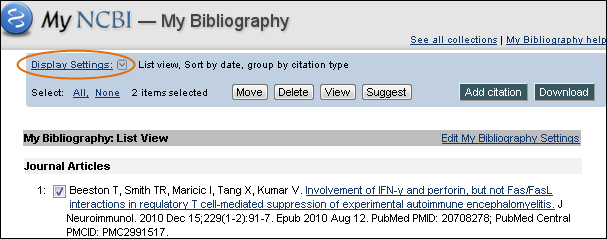 図5 My Bibliographyページ "Display Settings"では、eRA Commonsと連携してMy NCBIのアカウントにさらに多くのオプションが利用できる 連携は、eRAアイコンで表示される(図6)。 利用できる追加の設定は、以下の3つである。 ・Award表示 ・Public Access Complianceによる並び替え ・Awardによるグループ化 Award表示によって、eRA Commonsの利用者はそれらの出版物がNIH Public Access Policyに対応しているかがわかり、雑誌文献のためのコンプライアンスを始め、NIH extramural awardにそれらの出版物連携させることができる 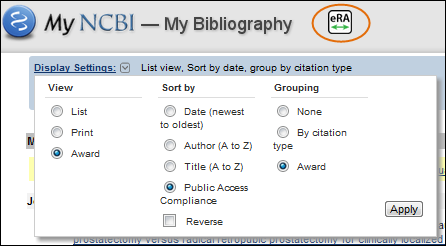 図6 eRAによるAward表示 View設定でAwardを選択しApplyボタンをクリックすると、結果表示画面で、各文献には、そのコンプライアンス状態を示すマークが表示される。 ・赤い点は、論文が非対応であることを示す ・黄色の点は、文献がNIH Manuscript Submissionシステムに提出され、作業中であることを意味する ・緑色の点は、文献がNIH Public Access Policyに対応していることを示す。 PubMed Central ID (PMCID) 番号は、この状態で表示される ・疑問符は、追加情報なしにはNIH Public Access Policyによるコンプライアンスが判断できないことを示す。 疑問符アイコンか"Edit Status"をクリックすると文献のサポート情報を入力できる 2008年4月7日以前に出版された論文は、NIH Public Access Policyによってカバーされていない。 これらの文献データは、非対応を表すN/Aのマークが表示される(この状態は、図書の章や特許、発表資料のような雑誌論文ではない文献に自動的に適用される) Public Access Complianceのためには、赤い点か疑問符アイコンをクリックして、ポップアップ・ウィザードを起動する(図7)。 このウィザードでは、原稿提出の開始や、以前に提出された原稿とのリンク、文献データが方針から免除されるかどうかの決定がサポートされる。 さらに、このウィザードによって出版物にAwardを連携できる。 より詳細な情報については、My NCBI : Managing Compliance with the NIH Public Access Policy Using My Bibliographyから参照できる。 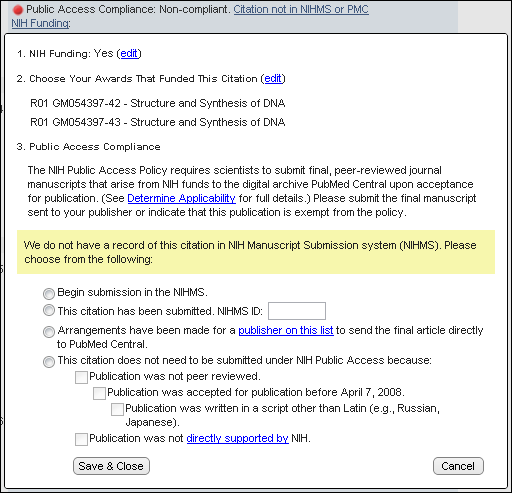 図7 NIH Public Accessコンプライアンスポップアップ・ウイザード 複数の文献データをNIH awardと関連させるには、NIH awardに連携させる文献データを選択し、Assign Awards to Citationsボタン 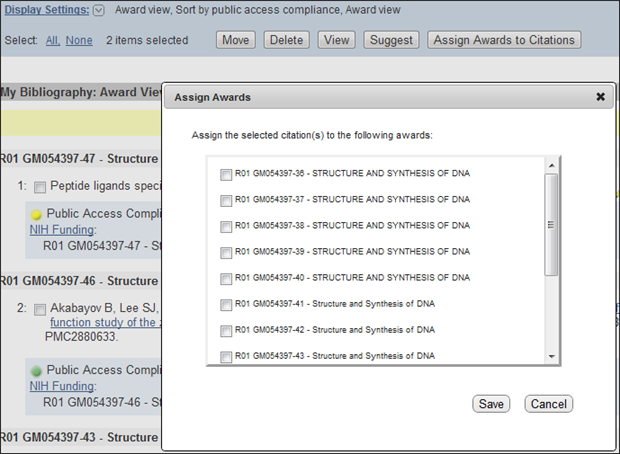 図8 Assign Awardsウィンドウ フィルター(Filters) NCBIデータベースの検索結果は、フィルターを使用することでより小さい集合に絞り込むことができる。 フィルターのウィンドウ(図9)では、以下のことが迅速にできる: ・"Filters for"のドロップダウン・メニューを使って各データベースで設定されているすべてのフィルターのリストを表示できる ・フィルター名の左横のボックスのチェックをはずすことによって、フィルターの選択を解除できる ・ギア・アイコン 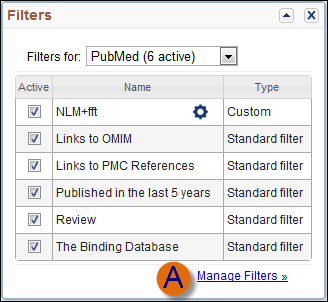 図9 フィルターのウィンドウ 各NCBIデータベースのフィルターをセットアップするには"Manage Filters"をクリックする(図9のA)。 フィルターのウインドウ(図10)では、4つのカテゴリーに分かれるフィルターのリストを表示できる: ・"Popular"は、各NCBIデータベースに共通に求められるフィルターをリスクアップする ・"LinkOut"は、外部組織によって提供される情報源へのリンクを持ったデータにフィルターをかける ・"Properties"は、PubMedの言語、性別、年齢群、Publication Typeや、他の生物資源、分子型、ヌクレオチドのRefSeqなどのような基準によって各データにフィルターをかける ・"Links"は、他のNCBIデータベースにリンクするデータにフィルターをかける フィルターを選択し起動させるには、フィルター名の左横のチェックボックスを選択する。 さらに、"Search with Terms"の検索ボックスを使ってフィルター名と内容からフィルターを探すことができ、"Create custom filter"ボタンをクリックすることによってカスタム・フィルターをつくることができる。 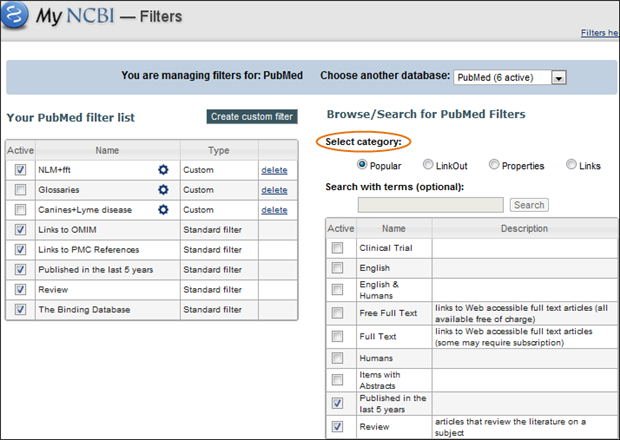 図10 フィルターのページ My NCBIでのフィルターの設定に関する詳細は、My NCBI Helpを参照。 Recent Activity Recent Activityは、最近6ヵ月間にNCBIデータベースで行われた検索式の履歴と検索された文献を提供する。 Recent Activityウインドウ(図11)では: ・NCBIデータベースにおける最近の検索式と検索された文献のリストが表示される ・検索式や検索結果をクリックすることで元のデータベースから直接結果を表示できる ・Recent Activityで検索や結果を記録することをやめるには"Turn Off"をクリックする 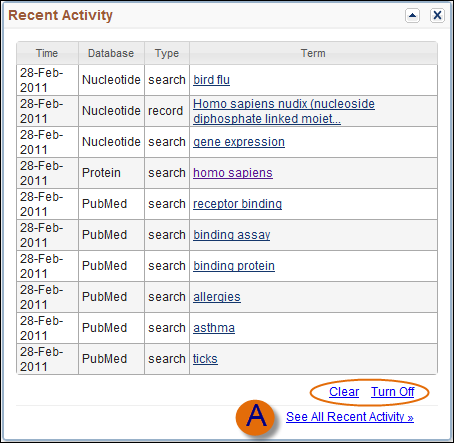 図11 Recent Activityウインドウ Recent Activityの履歴を削除するには"Clear"をクリックする。 "See All Recent Activity"(図11のA)をクリックすると、データを日付やデータベースで並べ替えたり、最近の検索式をSaved Searchesに保存したり、検索結果をCollectionsに保存したり、個々の検索式や検索結果を削除することができる(図12)。 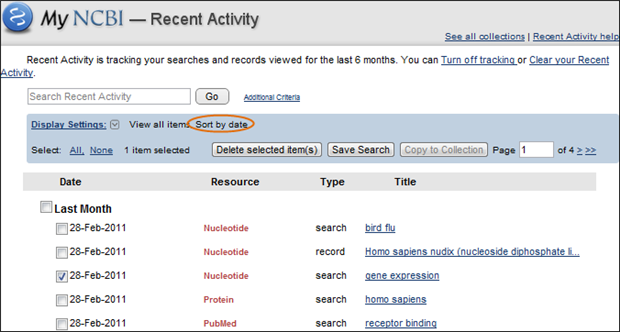 図12 Recent Activityページ |
| 携帯端末用PubMedベータ版(PubMed Mobile Beta)(2011年3月17日) | |
PubMed Mobileベータ版は、携帯端末からPubMedにアクセスしやすいように簡略化されたWeb画面になっている。 PubMed Mobileは、通常のPubMed(Standard
PubMed)と基本的な検索機能や収録データは同じもので、検索語や検索フィールドも同様に動作する(図1)。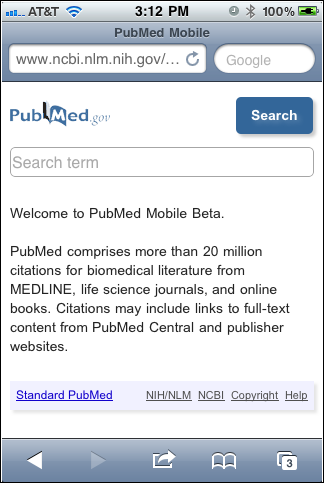 図1:PubMed Mobileホームページ 検索ボックスに検索語を入力して"Search"ボタンをクリックする(図2)。 Summary形式では、論題、筆頭著者名、雑誌名(省略形)、出版年が表示される。 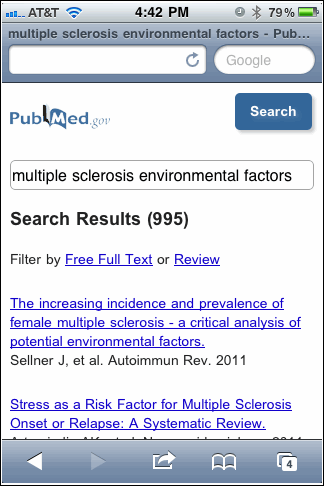 図2:PubMed Mobileの検索結果のSummary表示例 Summary検索結果画面で、"Free Full Text"や"Review"をクリックすると、検索結果を絞り込むことができる。 検索結果の続きを表示するには"Next"をクリックする。 論題をクリックするとAbstract形式で表示される(図3)。 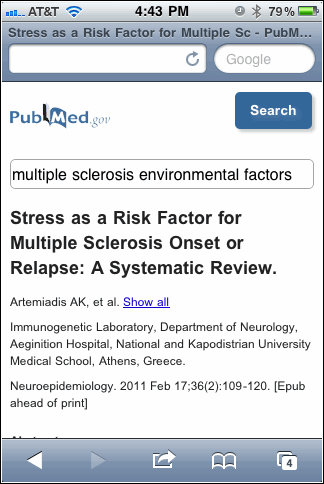 図3:PubMed Mobile-Abstract形式表示の先頭部分 PubMed MobileのAbstract形式では通常のPubMedのAbstract形式とまったく同じデータが表示されるわけではなく(MeSH用語など)、全データを見るためには通常のPubMed(Standard PubMed)へのリンクをクリックする。 Related Citationsは抄録の下に表示される。 抄録表示画面で、"Previous"や"Next"をクリックすると他の抄録データに移動する。 "Back to results"をクリックすると、Summary形式画面に戻る(図4)。 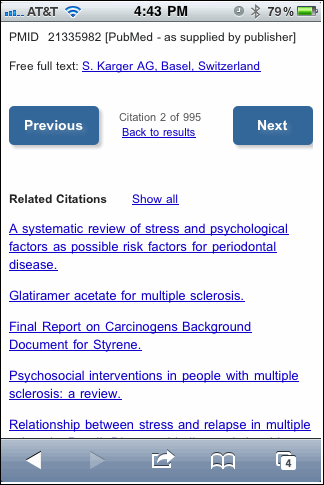 図4:PubMed Mobile-Abstract形式の最下端 通常のPubMed(Standard PubMed)へのリンクは、すべてのPubMed Mobileページの下部にある。 PubMed Mobileには、LimitsやAdvanced searchなどの検索ページや、My NCBIやClipboard、LinkOut/Outside Toolなどの機能はない。 これらのPubMed機能を利用するためには、画面下方のStandard PubMedのリンクから、検索結果を通常のPubMedで表示しなければならない。 |
| 電子ジャーナルに関するMEDLINEの索引方針の更新(2011年3月10日) | |
| 電子ジャーナルの索引に関するMEDLINERの方針はwww.nlm.nih.gov/bsd/policy/ejournals.htmlで参照できる。 この方針にMEDLINE/PubMedデータベースにおける電子ジャーナルの索引付けも含まれる。 今回の更新は、電子ジャーナルのMEDLINE索引だけにあてはまる。 雑誌出版技術の進歩により、出版物のデータは、オンライン版だけでプリント版のない雑誌が多くなった。 電子ジャーナルから論文を索引するためのNLMの方針も進化され、電子ジャーナルに限り以下のことが求められることになった。 この方針は、将来的には電子版のみの雑誌だけでなく、多くのコンテンツがオンライン版だけにある雑誌にも拡大される。 更新された方針は、現在MEDLINEに収録されている電子版のみの雑誌と、今後索引される論文に適用される。 MEDLINEに収録される電子版のみの雑誌には以下の3つの条件が求められる: 1.NLMにその書誌情報のXML-タグ付きデータを供給する 2.NLM事業、現場のサービス、図書館相互貸借の効率的な維持が認められた、すべてのコンテンツへの確実なアクセスを提供する 3.コンテンツの発行、アクセス、永久的な保管のための受け入れ可能な準備を持つ 条件の2と3については、NLMは電子版のみで出版された雑誌論文のすべてがデジタル・アーカイブで利用可能であることが確認できなければならない。 MEDLINEの利用者が検索されたすべて論文の全文に確実にアクセスできるようにする。 永久的なアーカイブは、以下のどちらかによる: ・PubMed Central(PMC)への収録 または ・PMC以外の認証サイトへの収録と、雑誌索引などのNLM内作業のために各論文のPDF/AコピーをNLMへの提出(詳細はwww.nlm.nih.gov/bsd/policy/ejournals.html および www.nlm.nih.gov/services/ejournals.htmlを参照)。 XMLタグ付き文献データの提供と同時に、PDF/Aコピーも提出されなければならない。 電子版のみの雑誌にとってはPubMed Centralへの収録は、他の認証サイトは、研究図書館センターによって開発された「信頼できるデジタル・リポジトリの認証のための監査チェックリスト(An Audit Checklist for the Certification of Trusted Digital Repositories)」や他の基準によって概説される認証標準が求められる、NLM方針に対応するのに好ましい方法である。 元の方針では、電子版のみの雑誌は、出版された論文はすべてPMCかNLMの認める他のサイトのデジタル・アーカイブに収録しなければならないとしていた。 新しい方針では、雑誌がPMCに収録されない場合、論文のPDF/Aコピーの提出を求め、蓄積に適当な標準を確認する。 NLMでは、この方針の実行を2011年5月1日に開始する。 MEDLINEに現在収録されている雑誌が電子版のみにすでに切り替わったか、今後切り替わるようなケースがある。 NLMではこれらの雑誌に新しい電子版のみ雑誌の索引方針を通知し、MEDLINEへの収録の継続に必要な方針への対応のための時間を余裕をもって提供する。 この方針に関する追加情報は、FAQ(MEDLINE Indexing Requirements for Electronic-Only Journals)で参照できる。 |
| PubMed研修プログラムの更新(2011年2月18日) | |
以下のPubMed研修プログラムは、雑誌検索とMeSH Databaseの最近の変更を含めて更新された。 これらすべてのプログラムへのリンクはPubMed
Online Trainingページから参照できる。
|
| PubMedの全文リンクの変更(2011年2月11日) | |
PubMedのSummary表示形式で、リンク表示をより整理するために変更される。PubMed CentralやBookshelfの全文へのリンクが“Free
full text”のような表示が、“Related citations”リンクなどと同じラインに移動する(図1)。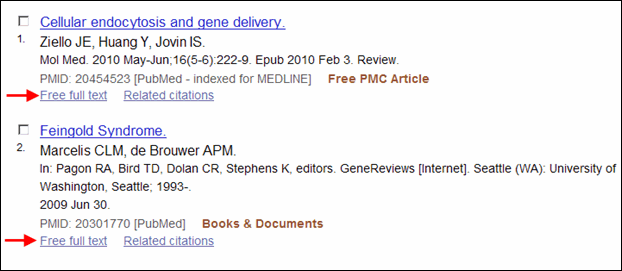 |
| PubMed主題サブセット方針の2011年更新(2011年2月9日) | |
| PubMed主題サブセット方針は、修正が必要かどうか毎年チェックされる。 修正はMeSH用語の用語の追加や削除、最適な検索のための戦略の変更などによるものが含まれる。 以下のサブセット方針が2011年2月9日に修正された。 ・Cancer Complementary Medicine ・Dietary Supplements ・Toxicology ・Veterinary Science |
| PubMedのページ選択の追加(2011年1月5日) | |
PubMedとNLM Catalogで特定ページにジャンプする機能が、検索結果画面に追加された。 検索結果の特定のページに移動するためには、ページボックス内にページ数を入れ、Enterキーを押す。 今まであったFirst、Previous、Next、Last
pageのリンクボタンは残される。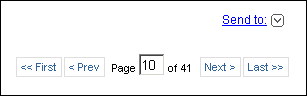 |
| PubMed Limitsの変更(2011年11月4日) | |
| 2010年11月にPubMed Limits画面が以下のように変更される。 サブセット 2つのサブセットが追加される: ・Dietary Supplements(栄養補助食品):この主題サブセットは、既報の新しいPubMedのサブセットである。 ・Veterinary Science(獣医学):この主題サブセットは、2007年にSpecial Queriesページに追加された。 この戦略は、元々Veterinary Medicine/Animal Healthと呼ばれていた。 Space Life SciencesとPubMed Centralサブセットは、Limitsから削除される;しかし、これらはそれぞれ space [sb] や pubmed pmc [sb] と直接入力することで検索できる。 これらはMy NCBIのPubMedの検索フィルターとしても今後も使用できる。 また、サブセット・メニューのラベル(Journal Groups、Topics、More Subsets)のラベルは削除され、サブセットはアルファベット順にリストされる。 Publication Types 2つの新しいPublication Typesが、2011年のMeSH改訂に備えて、Limitsメニュー(Type of Article)に追加される。 ・自叙伝 ・ビデオ・オーディオ・メディア ヘッダの変更 MaleとFemaleを選択するメニューは、“Gender”から“sex”に変更される。 |
| PubMed著者IDプロジェクト(2010年11月1日) | |
| National Library of MedicineR (NLMR) National Center for Biotechnology
Information(NCBI)は、PubMedのあいまい著者名の問題に取り組み、論文の正確な検索を容易にするシステムを開発している。 現在知られているPubMedの著者IDシステムはさらに進展している。 著者(またはその指名者)がMy
NCBIを通してこのサービスに登録され、提供されたツールを使用してPubMedの研究論文で識別される;論文の確認ではNCBIが著者本人と関連する代わりの名前やつづりとを連結させる。 PubMedの著者IDの開始は2011年半ばに予定されている。 NLMではすでに、NIHの助成を受けた著者と研究費報告の著者を識別するためのプロセスの開発によってシステムの基礎を構築した。 NLMでは、出版社グループ、非営利団体、外国によって開発される多様な他の著者IDシステムとPubMed著者IDの操作を共通化していきたい。 NLMはまだPubMed著者IDに統合する外部の著者IDシステムは認識していないが、この急速に進展する分野で他のグループと作業を進めていく。 |
| OLDMEDLINEへの1946年のCLML文献データの追加(2010年11月1日) | |
| 今回、MEDLINE/PubMedに1946年のCurrent List of Medical Literature (CLML)から48,000件以上のデータが追加された。米国国立医学図書館(NLM)では、Index Medicusの前身の索引誌から継続的に情報を変換して取り込んでいる。元々のMEDLINEデータベースが1971年に登場したときは、1966年以降に出版された雑誌文献からデータが収録されていた。1946年のCLMLはそれから20年前まで遡ることを意味し、古い生物医学文献へのアクセス強化の象徴となる。1946年のCLMLデータの追加で、OLDMEDLINEサブセットの文献データは200万件以上となった。 現在のMeSH用語がこれらの文献データに付与され、PubMedで検索可能となるために、NLMではこれらの古い文献に割り当てられる本来のキーワードをマッピングする作業も継続している。 |
| NLMの2つのマイルストーン:PubMed収録データ2000万件到達とPubMed Central収録文献200万件到達(2010年9月10日) | |
| 2010年7月27日、PubMed(米国国立医学図書館(NLM)の世界の生物医学文献の無料オンライン・データベース)は、2000万件目の文献データが追加され、大きなマイルストーンを達成した。偶然にもこの日、PubMed
Central(PMC)(NIHの生命科学生物医学文献の無料デジタルアーカイブ)には、200万件目の全文データが追加された。 PubMed Centralは、NLMのNCBIで開発、運用されている。 PubMedは、医学、看護、歯学、獣医学、ヘルスケアシステム、前臨床科学分野における文献の書誌情報と抄録のデータベースであるMEDLINEへの無料でのアクセスを提供する。 PubMedは、MEDLINEへの完全なアクセスを提供する、Entrez検索システムの実験的なデータベースとして1996年1月に初めて公開された。「実験的な」という語は1997年4月にWebサイトから削除され、1997年6月26日の連邦議会議事堂記者会見でアル・ゴア副大統領はPubMedによる自由なMEDLINEへのアクセスを公式に発表した。 PubMed開始前の1996年一年間、オンライン版MEDLINEの契約者は毎月約600,000の検索を行っていた。PubMedがMEDLINEへの自由なアクセスを提供すると、利用はすぐに3倍になった。今日、PubMedの利用は、年間10億の検索に近づいている。 PubMed Centralは2誌への無料アクセスによって2000年2月に始まった。今日、PMCは(1800年代の歴史的な雑誌コレクションを含む)650誌以上の全文が蓄積している。 |
| MEDLINEの使用可能文字の拡張(2010年8月25日) | |
| MEDLINEの始まりから、NLMでは使用文字を標準的な米国のキーボードにあるものを用い、頻繁に使われるわずかな発音区別符号の集合に限定した。 2010年9月初めから、NLMはMEDLINEの新規追加データに、生物医学文献で一般に見られる数学記号や他の記号類と共に、ラテン語(ローマの)やギリシャ語の特殊文字をUTF-8コードで含めることを認めた。中国語、日本語、韓国語などの他の特殊文字はサポートされない。 最も顕著な違いは、ギリシア文字がデータベースに追加されたことである。たとえば、これまではギリシア文字のβ(Unicode 03B2)をbetaに置き換えられていた。 PubMedのユーザは、普段行っているように文章を書くことや、オンライン情報源から文章をコピー&ペーストすることで、これらの特殊文字を検索できるようになった。これらの検索では同じ文献が検索される。 NLMでは今後もいくつかの文字の標準化を継続する予定である:Double Quoteを表すすべての例はダブルクォーテーション(")(Unicode 0022)に変換される。Single Quote(アポストロフィを含む)を表すすべての例はシングルクォーテーション(')(Unicode 0027)に変換される。全角ダッシュ、半角ダッシュ、ハイフン、マイナスは、単一のダッシュ(-)(Unicode 002D)に変換される。 |
| Structured Abstracts:PubMedの抄録表示の変更(2010年8月6日) | |
現在MEDLINEに追加される抄録の25%近くには、BACKGROUND、OBJECTIVE、METHODS、RESULTS、CONCLUSIONSなどのラベルが加えられている。structured
abstractと呼ばれるこれらの抄録が、まもなくさらに読みやすく変更される。ラベルが大文字とコロンのままで、太文字で新しい行で始まるようになる(図1)。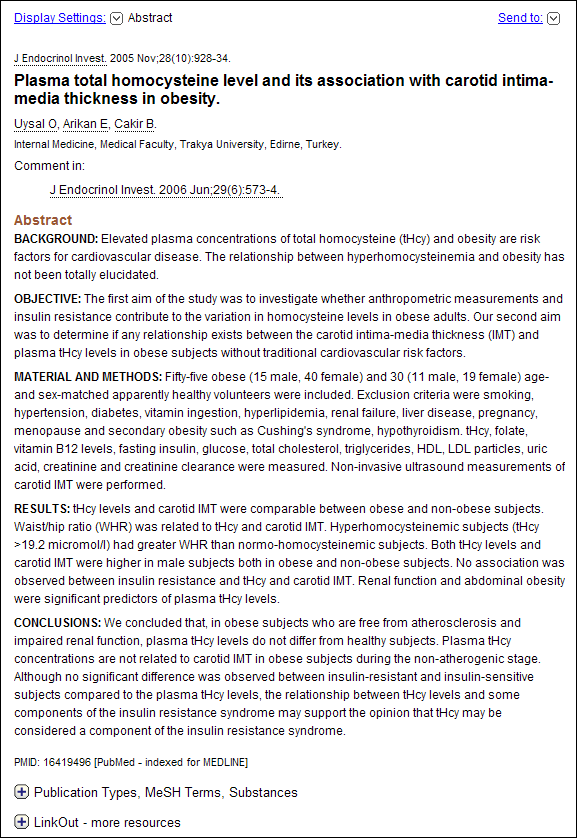 図1 図1この変更は、インターネット・ブラウザでPubMedのAbstract形式の表示にだけ影響があり、Abstract(text)や他の表示形式フォーマットやE-Utilitiesでは当てはまらない。また、検索については変更ない。 NLMのstructured abstractの定義では、3つ以上のラベルが必要であり、最後のラベルが「結果」や「結論」のような概念を表すラベルでなければならない。抄録中の大文字の文字列とコロンの組み合わせがすべてstructured abstractのラベルと見なされるわけではない(例:DNA:)。それゆえに、すべての大文字の文字列とコロンの組み合わせは、それがstructured abstractのラベルかどうか検証される。これは、著者と編集者が新しいラベルをつくり続ける限り必要な作業である。 NLMのデータの契約者もstructured abstractの表示と検索を操作することができるように、NLMはYear-End ProcessingでPubMedのstructured abstractの切り分けを行っている。 |
| 2010年のPubMedの動向(2009年12月8日) | |
| PubMedでは12月中頃に2010年版の変更がある。 新PubMedに関係する他の論文へのリンクは、画面右側で提供される。 年末に以下のような変更がPubMedで行われる: ・2つの新しいPublication Types(WebcastsとResearch Support, American Recovery and Reinvestment Act)が、Advanced Search画面の"Type of Article"メニューに追加される。 ・2009年の索引に新たに加わったMeSH用語の"Young Adult"が、Advanced Search画面の"Ages"メニューに"Young Adult: 19-24 years"として加えられる。 ・ISSN番号のリンクが、MEDLINE形式上のISSNフィールド(IS)に"Linking"付きでに表示される。例:IS - 1098-4275 (Linking) ・XMLデータのユーザは、追加情報を"XML Changes for the NLM 2010 Production Year:http://www.nlm.nih.gov/bsd/licensee/announce/2009.html#d09_17で参照できる。 XMLユーザは、以下のサイトでメーリングリストを購読することによって最新情報を得ることができる: http://www.ncbi.nlm.nih.gov/mailman/listinfo/utilities-announce. 今後の計画 2010年初頭、PubMedのAdvanced Search機能は、検索能力を向上させるために改善される予定である。 詳細は、後日提供される。 |
| PubMed Batch Citation Matcherの変更(2009年11月12日) | |
| NCBI(PubMed)の新しいBatch Citation Matcherが、PubMedのホームページで利用できるようになった。 新ヴァージョンでは、検索結果が電子メールでのみ提供される。 オプションが選択できた旧版のBatch Citation Matcherは削除された。 Batch Citation Matcherは、主に電子ジャーナルの出版社によって利用されるツールである。 |
| PubMedデザイン変更(2009年9月30日) | |
| NLMは、PubMedインターフェイスの新デザインを発表した。 これまでの機能は継続しながら、科学的発見を促進するためのより使いやすくするため、インターフェイスが単純化された。 PubMedの変更点を、以下に概説する。 なお、自動用語マッピング(Automatic Term Mapping)を含む検索過程については変更はない。 PubMedホームページ PubMedホームページは、検索のための労力を軽減するよう合理化された。 新しいホームページには、すべてのPubMed画面に共通のNCBI Header、Search Bar、Footerが含まれる(図1)。 NCBI Headerは、トピックごとのNCBI情報源のプルダウン・メニューとHow Toメニュー、My NCBIのSign Inを含む。 Search Barには、データベース選択メニューが残され、Advanced searchとヘルプへのリンクが含まれる。 その他の検索バー選択やRSS、検索式の保存ボタンなどは、PubMed検索を実行後に表示される。 Goボタンは、Searchボタンに変更された。 これまでのPubMedホームページのサイドバーにあったツールや情報源へのアクセスは、PubMed Tools (例:Single Citation Matcher、Clinical Queries) とMore Resources (例:New and Noteworthy、PubMed Tutorials) として別にまとめられた。 Footerには、多くのNCBI情報源へのリンクが含まれる。 Limits、 Preview/Index、History、Detailsの各タブの機能は、Advanced searchに統合された。 図1 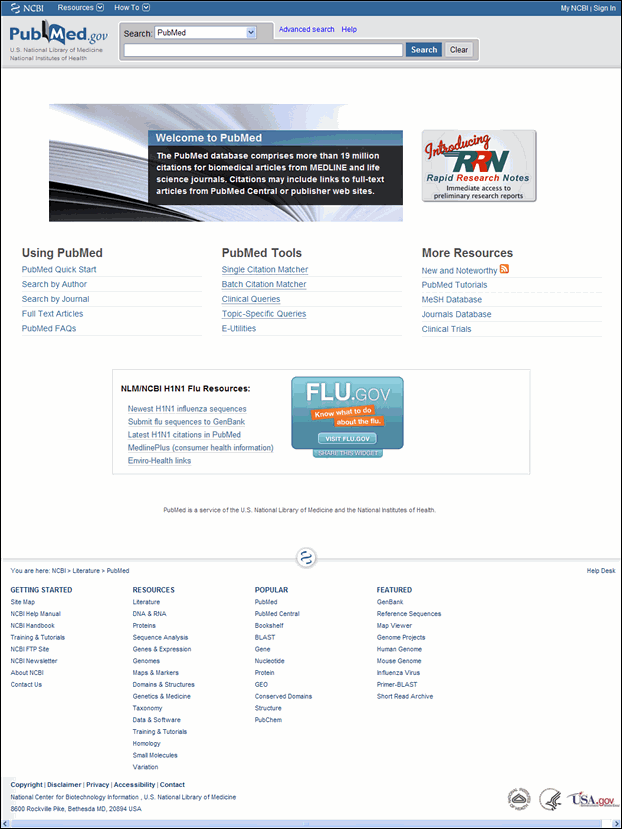 Summary表示 Summary形式の変更には以下の点が含まれる(図2): ・各文献のチェックボックスは、各番号の上に表示される。 ・無料全文記事の表示は、Free articleとして表示が統合された。 ・Clipboard内の文献は、緑色で文献番号を表示する代わりに、緑色で"Item in clipboard"が表示される。 ・Display SettingsとSend to機能は、検索結果の最上位部分にだけ表示される。 ・他のページへの移動のために、First、Last、Previous、Nextのオプションが設けられた。 図2 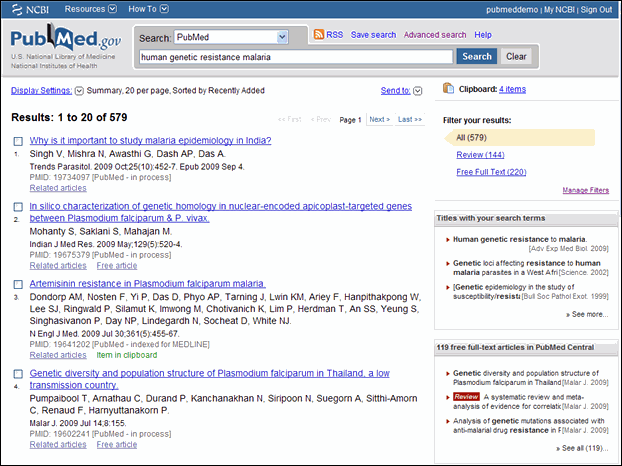 My NCBIフィルター これまでのFilterタブに代わって、画面右側に"Filter your results"として表示されるようになった。(図2)。 そこでは、Manage Filtersリンクも設けられ、フィルター設定の変更が容易になった。 無料全文記事(Free Full Text)のフィルターが、My NCBIにサインインしない利用者のための、デフォルトのフィルターとして追加された。 各フィルターの内容を表示するには、それぞれをクリックする。 プラス記号をクリックすると、検索ボックスにそのフィルターの検索式が入力される。 Limits Limitsの設定(Advanced search画面で利用可能)は、画面右上に表示され、変更(change)や解除(remove)のためのリンクが貼られている(図3)。 Related Data これまでDisplayプルダウン・メニューで利用可能だったデータベースへの"Links"選択機能は"Find related data"に変更された。 データベースをメニューから選択すると、関連データの説明と共に、データベース特有のオプションがあればメニューが表示される(図3)。 図3 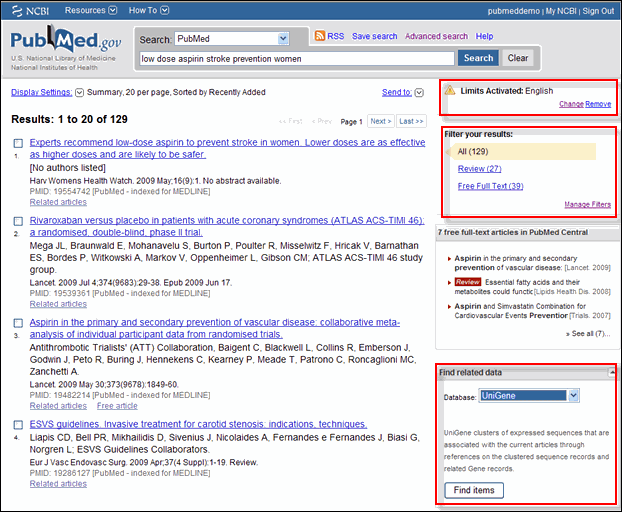 表示形式 表示形式が修正され、以下のオプションが含まれた: ・Summary(上図) ・Summary(テキスト) *以前のように"Display Summary"を選択し、Send to Textを選択する。 ・Abstract(図4) *AbstractPlusとCitation形式の機能は、新しいAbstract形式に統合された。 この表示形式には、次のような表示可能な補足情報を含む(Publication Types、MeSH Terms、Substances、Grant Support、Secondary Source IDs、Personal Name as Subject、LinkOut)。 これらの情報は、My NCBIの設定でデフォルトを選択できる(LinkOutは除く)。 *これまでのLinksのプルダウン・メニューは、"All links from this record"に変更された。 各項目にマウスを合わせる(mouseover)と、関連データの説明が表示される。 *Clipboard内の項目は、緑色で文献番号を表示する代わりに"Item in clipboard"と注記が表示される(図7)。 *URLパラメータやMy NCBI設定で有効なすべてのLinkOutアイコンは、Abstract形式での単一レコードの表示画面では右上に表示され、複数レコードの表示画面では抄録の下に表示される。 *Abstract形式で複数レコードを表示するとき、Abstract LinkOutは含まれない。 (図書館のアイコンがMy NCBIやURLパラメータによって有効な場合、Libraries LinkOut Holdingsリンク(以前のLibraries in the LinkOut report)は、LinkOutセクションでのみ表示される。) *Abstract形式での複数レコードの表示は、イニシャル検索に基づく候補Summary形式で右サイドバーに表示する。 ・Abstract(テキスト) 以前のように"Display AbstractPlus"を選択し、Send to Textを選択する。 ・MEDLINE ・XML(注:E-UtilitiesからValid XMLが入手可能) ・PMID List 今回の変更で、Brief、Citation、AbstractPlus形式は、利用できなくなった。 また、MEDLINE、XML、PMID Listは、テキスト形式でのみ表示できる。 図4 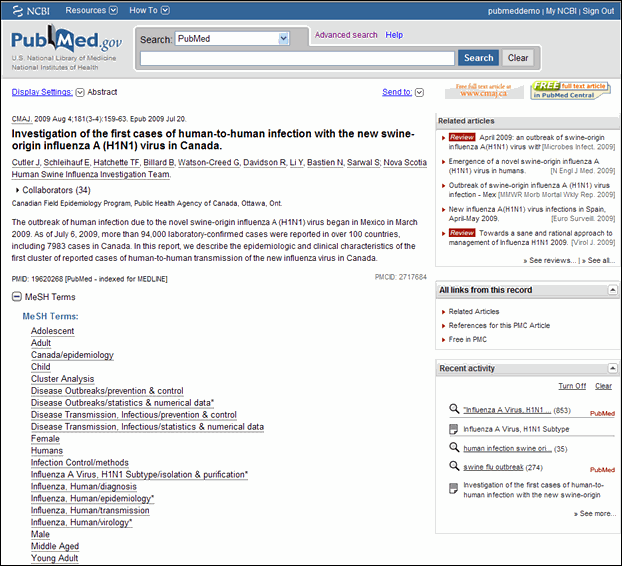 表示設定 これまでのDisplay、Show、Sort Byの各メニューの代わりに、"Display Settings"メニューができた。 強化された"Display Settings"メニューは、検索結果の表示形式の変更や1ページあたりの表示件数の変更、ソート指定に用いられる。 それぞれの設定をして、Applyボタンをクリックして設定する(図5)。 図5 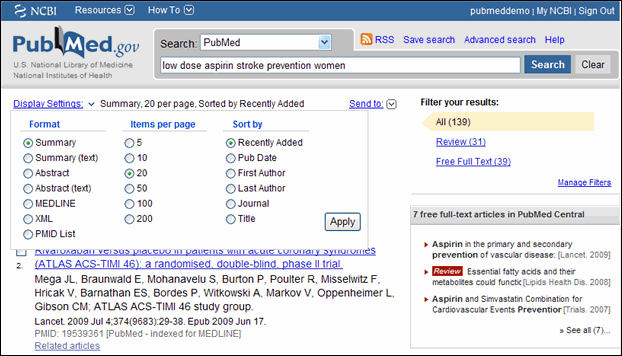 Send to(目的オプション) Send toメニューは、File、Clipboard、Collections、E-mail、Orderに文献データを送ることに用いられる(図6)。 文献管理ソフトを利用するためにレコードをダウンロードするには、Send to Fileを使ってMEDLINE形式を選択する。 RSS機能は、Send toメニューから削除され、Searchバーに移動された。 Send to Printerオプションは削除され、レコードを印刷するためには自分のブラウザの印刷オプションを使用する。 図6 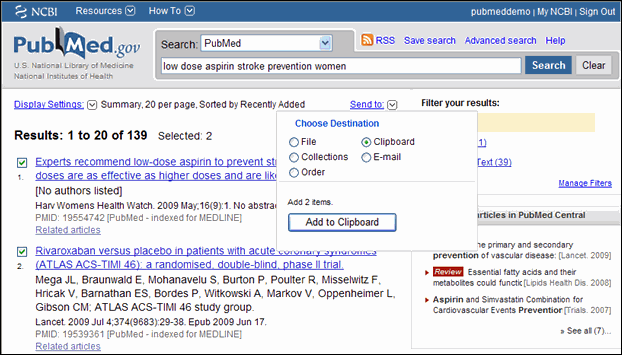 クリップボード ClipboardはClipboardに送っておいた文献データを表示する。 Clipboardに送っておいた文献データを表示するには、Clipboardの数値をクリックする(図7)。 Clipboardの個々の文献には、クリップボード・オプションからのRemoveも含まれる。 また、Clipboardページの上部にあるRemove all itemsは、削除する項目を選択するためのチェックボックスを使用のRemoveに関するオプションを変更する。 図7 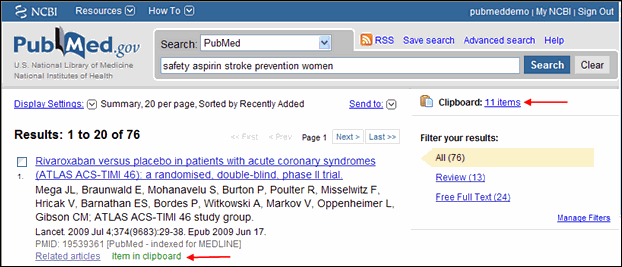 Advanced search Advanced searchページは、新デザインに合わせて使用できるように修正された。 変更は以下の点である: ・新しい検索バーを取り入れた ・Search by Author, Journal, Publication Dateなどの"Add More Citation Search Fields"を一般的な"Add More Search Fields"に変更した ・"Index of Fields"と"Field Values"からプレビュー・ボタンが削除された ・Queries部分の名称を"More Resources"に変更した ・"More Resources"に"Single Citation Matcher"を追加した PubMedヘルプ PubMedヘルプは、新デザインを反映するように更新された。 Discovery Ads Discovery Adsと検索センサーは、新デザインで推奨をより確実にするために少し修正された。 重要な変更の1つは、Summary形式で検索語に基づいて表示されるいくつかのDiscovery Adsで、Abstract形式で複数のレコードを表示するときにはDiscoveryコラムとして表示される。 Abstract形式で表示される単一レコードは、特定の文献のDiscovery Adsを含む。 My NCBI My NCBIは、以下の点が変更された: Single Citation Display- Single Citation DisplayのためのPubMed Preferenceは、Citation形式とAbstractPlus形式がAbstract形式にまとめられたため、削除された。 Abstract Supplemental Data- My NCBIにサインインすると、標準設定は補足情報(例:MeSH、Publication Types)を表示するAbstract形式にセットされる。 なお、これにはLinkOut情報を含まれない。 Links Display- "All links from this record"機能がLinksプルダウン・メニューから削除されたように、この機能はPubMed Preferenceから削除された(Common Preferencesに残された)。 Saved Search E-mail Selections- My NCBIの自動電子メール更新の形式選択は、利用可能な新しい形式に合うように修正された。 Auto Suggest- My NCBIにサインインした際、Auto Suggest機能を無効にするオプションが追加された。 |
| PubMedの新機能:Auto SuggestとTitles with Your Search Terms(2009年9月9日) | |
| PubMedの機能が拡張された。(下図は新デザインでのこれらの機能の例示である) 約1年前に、PubMedの検索結果の右側にAlso try機能が紹介された。 これは、PubMedで事前に検索されたものの提示である。 検索者の多くは、それらを試してみてくれた。 同様の機能であるAuto
Suggestが、まもなく検索ボックスに対して機能する。 入力された用語に基づいて、頻度の高いいくつかのPubMed検索が、メニュー形式で表示される(図1)。 どれか一つをクリックすると、検索を実行する。 図1 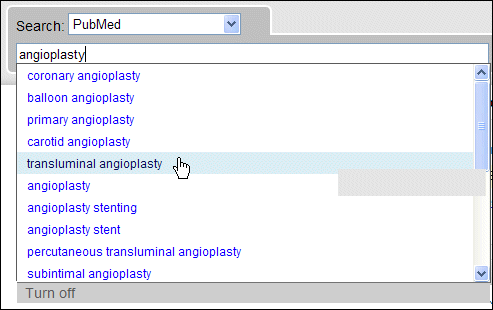 メニューの最後には"Turn off"機能になっている。 これは、検索時でのAuto Suggest機能を無効にするためのものである。 8時間何もしなければ、この機能は有効に戻る。 今後のMy NCBIの機能強化で、My NCBIにサインインしているときは常にAuto Suggestを無効にするような設定が可能になるかもしれない。 Titles with Your Search Terms More PubMed Articlesとして始められたPubMed提案機能は、入力された検索用語を含むタイトルに発展した。 検索結果の右側に表示されるこの提案も、論題へのリンクを提示する。 入力された検索用語が強調されている。 上位3件が表示され、それぞれの詳細はマウスオーバーを使って確認することができる(図2)。 "See more"のリンクをクリックすると、上位20件のタイトルがリスト表示される。 (このリストは入力された検索用語を使用して作成されたものであり、PubMedには20件以上の文献がありえることに注意する) このランキングは、PubMed検索者によって単独データとして表示された回数に基づいている。 図2 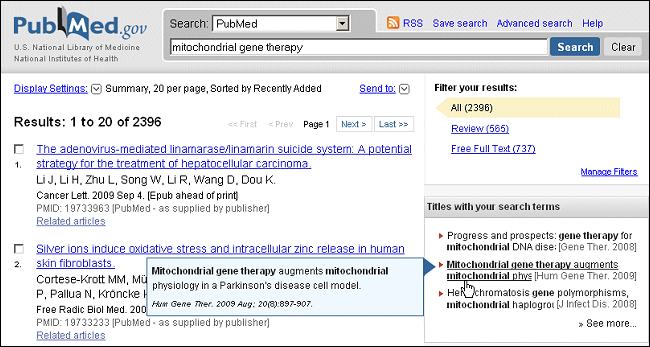 |
| Recent ActivityのMy NCBIでの拡張(2009年7月10日) | |
| Recent Activity機能は、PubMedや他のデータベースで利用者の最新の5つの検索履歴を表示する。 この機能は、My NCBIで最長6ヵ月の履歴を記録するように拡張された。 ここには、利用者がMy
NCBIにサインインしている間の、最新のPubMed検索とAbstractPlus表示が記録される。 検索結果画面のRecent Activityは、My
NCBI Recent Activityに直接リンクできるようにまもなく更新される。 今のところ、それはMy NCBIのトップ画面で見つけられる(図1)。 図1 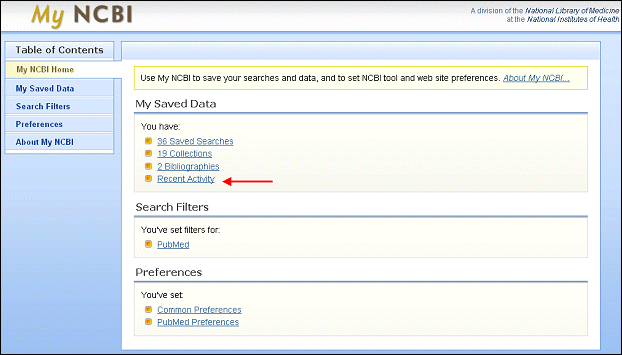 この機能は、もはや8時間何もしないかクッキーが削除されると失われるHistoryによらず、検索と内容表示を見るために有益である。 たとえば、利用者が先週行った検索に戻りたい場合、My NCBI Recent Activityでそのためのリンクを見つけることができ、検索を実行できる。 また、他の例では、利用者がPubMedで先月見つけた文献の抄録を再読したい場合、My NCBI Recent Activityでそれへのリンクを見つけることができる(図2)。 図2 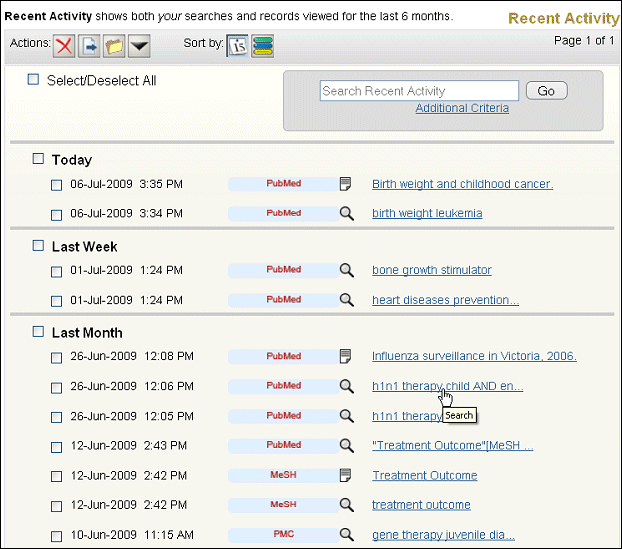 Recent Activityの中身は日付順になっているが、変更することもできる(例:データベース順)。 チェックボックスによって、個別かまとめて以下の操作を選択することができる。 ・記録内容の削除 ・検索式の保存 ・コレクションへの移動 ・オプション-Clear(最新の記録の削除)、Turn Off(記録の中止)。 これらの機能は、Recent Activityの検索結果表示でも利用可能である。 Recent Activityは、検索機能を持つ。 デフォルトの検索は、記録されたタイトルを対象にしている。 "Additional Criteria"をクリックすると、表示内容や検索結果の範囲内での検索や、Recent Activity内の検索式やすべての記録内に制限するといった、オプションが選べる(図3)。 図3 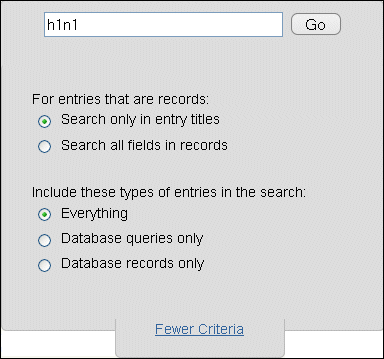 Recent Activityに関する注記 ・PubMedを誰かがMy NCBIにサインインして8時間以内にある1台のコンピュータ上で使った場合、最後の5つの操作がMy NCBIに記録される(自分の前に誰かが行ったものでも)。 ・Recent Activity内で組み合わせた検索はできない。 組み合わせた検索を行うには、PubMedでそれらを実行させるリンクをクリックし、History機能を使って組み合わせる。 ・6ヵ月以上経過した記録は、Recent Activityから削除される。 検索式と表示を保存したいと思ったら、コレクションに移動する。 |
| My NCBIでのPubMed Collectionの共有とフィルターのカスタマイズ(2009年5月29日/7月1日) | |||||||||||||||
| My NCBIに関する2つの新しい機能強化は、PubMedや他のNCBIデータベースの利用者にとって重要なものかもしれない。 個人のコレクションや書誌の共有 今回、My NCBIのコレクションと書誌が"Private(個人用:デフォルト)"か"Public(公共用)"にセットできるようになった。 Publicにセットされたコレクションは、他者と共有できる。 コレクションをPrivateからPublicまで変えるためのステップ: 1.My NCBIであなたのコレクションにアクセスする: My NCBIホームページから、My Saved Dataをクリックし、Manage for Collectionsをクリックする。 2.あなたのコレクションのリスト画面で、"Sharing"欄が各コレクションの設定を示している(図1)。 あなたが共有したいコレクションのPrivateリンクをクリックする。 図1 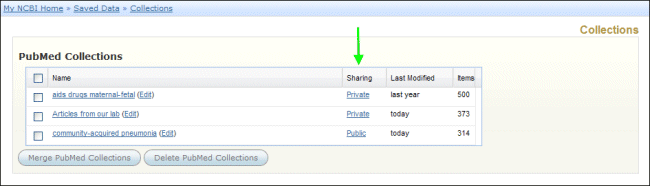 3.すると、コレクションの設定を編集するための画面に変わる。 Collection Sharingの下で、Publicのボタンをクリックする(図2)。 すると、URLとHTMLコードが提供される。 4.Saveボタンで変更が完了し、このURLによってあなたが個人のコレクションのPubMed文献データを参照して欲しい誰とでも共有が可能となる。 HTMLは、PubMed上のコレクションへのリンクを表示するWEBページのためのソースコードで使用することができる。 注: Collection Nameを編集する機能は、この画面に移動した。 図2 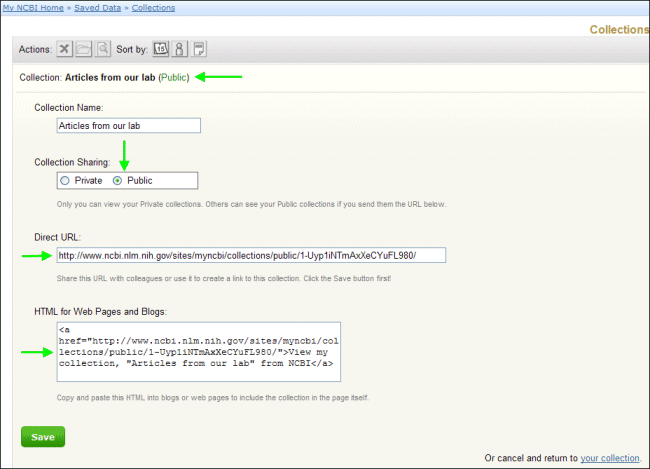 注: ・いつ誰がコレクションを見ようとしてURLやHTMLで作成されたリンクを使用しても、My NCBIアカウントの利用者によって管理されたコレクションの文献データが検索される。 コレクションへの追加や削除は、URL/HTMLの更新を必要としない。 ・コレクションがPrivateへ変わると、URL/HTMLはもはや機能しない。 変更を行った後には必ずSaveボタンをクリックすること。 ・この機能は、コレクションを持つどんなデータベースにでも利用できる(現在:PubMed、Journals、NLM Catalog、PubMed Central)。 ・書誌(Bibliographies)を共有するためのステップはやや異なる: My Saved Dataから、My BibliographyやOther Citationsをクリックする。 すると、書誌の文献リストが表示される。 この画面上で、Edit Collection Settingsをクリックすると、共有設定を変更できる画面に切り替わる。 個人用フィルターの作成 多くの検索者は、結果を好みの内容によってグループにするためにMy NCBI Filtersを使用する。 今回、Entrezデータベースのいくつかで個人のフィルターのカスタマイズが可能となった。 フィルターを作成するステップ: 1.My NCBIでSearch Filtersへ行き、データベースを選択する(例:PubMed)。 2.PubMed Filters画面で、Custom Filtersタブをクリックし、"create a new one"のリンクをクリックする(図3)。 図3 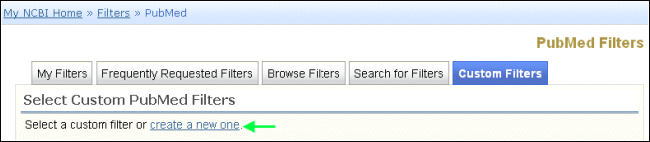 3.次の画面"Add Custom PubMed Filters"上で、Searchボックスに個人用カスタムフィルターとして検索式を入力する(図4)。 フィルター検索は、1語か複数語で行える。 History検索の集合番号は含められない。 図4 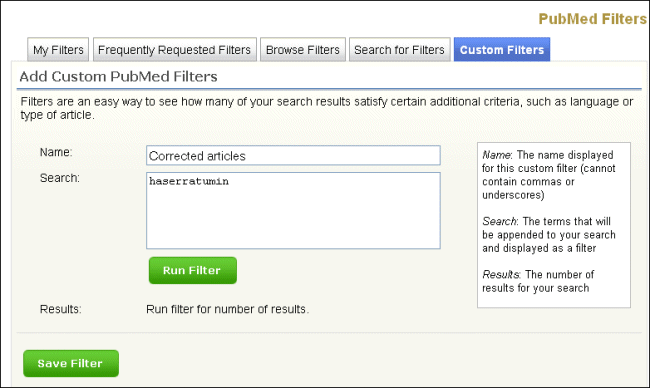 4.Nameフィールドには、フィルタータブに表示される名前を入力する。 5.Run Filterボタンで、フィルターによって検索される文献数を確認することができる。 6.重要: フィルターの作成を完了するには、必ずSave Filterボタンをクリックする。 カスタムフィルターの例:
7.フィルターを作成した後、Custom Filtersからそれを選択する(図5)。 すると、そのフィルターが有効となる"My Filters"のリストに追加される。 さらに別のカスタムフィルターを作成し、選択・非選択を自由に設定できる。 図5 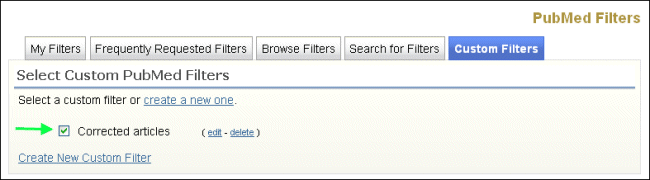 ・選択してMy FiltersのMy Tabsに表示できるのは、5つのフィルターに制限される(カスタムフィルターを含む)。 ・カスタムフィルターは、フィルター名タブの上にタックがない; それらを検索に追加することはできない。 ・My NCBIにサインインすると、フィルターは有効になる。 My NCBIコレクションとフィルターがよくわからない利用者は、最初にMy NCBIクイック・ツアーやヘルプを参照のこと。 著者先頭形式での書誌表示 書誌(Bibliographies)の文献は、著者先頭形式を現在取っている(My BibliographyとOther Citations)。 コレクションは、引き続きタイトル先頭形式での要約表示となっている。 |
| PubMedの2009年新デザイン(2009年5月19日) | |
| 今週、ハワイで開催されたMedical Library Association2009年大会で、PubMedの画面のデザイン変更が進められていると発表された。 PubMed2009年デザイン変更の目的は、PubMedを使いやすくし、画面をシンプルにし、見た目を新鮮にし、画面上の配置をよりよい編成にし、科学的発見を促進することである。 デザイン変更は、2009年夏に予定している。 実施日の詳細は確定した時点でTechnical
Bulletinで発表する。 PubMedのデザイン変更とは別に、Advanced SearchとMy NCBIも来月に変更が予定されている。 MLA2009では、Single Citation Matcherの除去に関して議論があることも言及したが、Single Citation Matcherへのリンクは、PubMedホームページの上で残ることになった。 |
| PubMedのCitation形式が著者先頭表示に変更された(2009年4月3日) | |
| 2008年、PubMed Summary表示がタイトル先頭形式に変更となった際、Send to TextとSend to Fileオプションは著者先頭形式のままとされた。 著者先頭形式は、パラグラフ・スタイル(参考文献や書誌に人気のある)を使用するように修正中である。 それは、以下の違いのあるSummary表示と同じ情報を有する: "No
authors listed(著者名なし)"や"No abstract available(抄録なし)"の表示や、PubMedステータス(例:PubMed
- in process)は含まれず、PMIDはデータベース名のPubMedの後に続き、PubMed Central ID(利用可能ならば)は最後に含まれる。 いずれ、この形式は、My NCBI Bibliographiesの項目表示にも使用される。 Send to TextとSend to FileオプションのためのPubMed Summary形式の例: Forooghian F, Yeh S, Faia LJ, Nussenblatt RB. Uveitic foveal atrophy: clinical features and associations. Arch Ophthalmol. 2009 Feb; 127(2): 179-86. PubMed PMID: 19204236; PubMed Central PMCID: PMC2653214. Chou JY, Mansfield BC. Gene therapy for type I glycogen storage diseases. Curr Gene Ther. 2007 Apr; 7(2): 79-88. Review. PubMed PMID: 17430128; PubMed Central PMCID: PMC2553691. |
| PubMedクイック・ツアーの更新(2009年4月3日) | |
| PubMedクイック・ツアーが、PubMedの表示の変更を反映するために更新される。 PubMed Online Trainingページ(PubMedホームページのTutorialsからリンク)と、Distance Education Program Resourcesページからクイック・ツアーにアクセスできる。 |
| PubMedヘルプの新しい画面とURL(2009年2月26日) | |
| NCBI Bookshelfは、形式の変更を現在行っている。 PubMedヘルプ(JournalsとMeSHデータベースのヘルプを含む)、NLM
Catalogヘルプ、LinkOutヘルプは、Bookshelfに収録される資料であり、影響を受ける。 内容は同じでも、見た目が改良される。 これに伴い、これらのサイトのURL(Uniform
Resource Locator)も変更になる。 そのため、各ヘルプへのリンクは、新しいURLを使用したものに変更された。 なお、古いURLは自動的に新しいURLに転送されるので、既存のリンクも機能するはずである。 しかし、ヘルプへのリンクを持つ文書やWEBサイトは今後の問題を避けるために新しいURLに更新することが推奨される。 各ヘルプの新しいURL PubMed http://www.ncbi.nlm.nih.gov/bookshelf/br.fcgi?book=helppubmed&part=pubmedhelp Journals http://www.ncbi.nlm.nih.gov/bookshelf/br.fcgi?book=helppubmed&part=pubmedhelp#pubmedhelp.Searching_for_journa MeSH http://www.ncbi.nlm.nih.gov/bookshelf/br.fcgi?book=helppubmed&part=pubmedhelp#pubmedhelp.Searching_by_using_t NLM Catalog http://www.ncbi.nlm.nih.gov/bookshelf/br.fcgi?book=helpcatalog&part=catalog LinkOut http://www.ncbi.nlm.nih.gov/bookshelf/br.fcgi?book=helplinkout&part=Public 将来的には、OverviewとFAQ情報(PubMedホームページにある)も、URLの変更によりPubMedヘルプに統合される。 Advanced Searchのヘルプの作成作業は遅れている。 |
| PubMed主題サブセット戦略の2009年更新(2009年2月18日) | |
| PubMed主題サブセット戦略は、修正が必要かどうか最低年に1回確認される。 修正は、MeSH語彙の変化、用語の追加や削除、検索を最適化しようとする戦略の部分変更などによる改訂である。 以下のサブセット戦略が最近修正された:Bioethics、Cancer、Complementary Medicine、Space Life Sciences、Toxicology。 |
| PubMed Tutorialのデザイン変更と更新(2009年2月5日) | |
| 米国国立医学図書館(NLM)は、PubMed Tutorialの新しいデザインを発表した。 検索者が検索を行い結果を管理する前に、PubMedと統制語をより理解できるように、チュートリアルが再編成された。 チュートリアルは、PubMedホームページのサイドバーにあるTutorialsリンクからアクセス可能である。 チュートリアルの更新には、2008年9月に行われたMy NCBIの変更を含む2008年10月までのPubMedの変更が含まれる。 Advanced Searchと変更されたSummary表示を含む最新の変更点の反映は現在作業中である。 |
| XMLと他のいくつかの形式がPubMed自動更新オプションではなくなった(2009年1月29日) | |
| 今回、XML表示形式は、PubMedからの自動電子メール更新のオプションから削除された。 PubMedのXML表示形式は本来のXMLはでなかった(例:DocTypeがない)。 また、Brief、LinkOut、UI
List、ASN.1形式も削除された。 これらの削除された形式は、更新の利用が非常に少なかった。 これらの形式で保存された検索式は、まもなくSummary形式に変更される。 更新の形式を変更するには、My NCBIのMy Saved Dataに行き、Saved SearchesにリンクするManageをクリックする。 Saved Searches画面上で、保存された検索式の名前の横にあるSettingsリンクをクリックする。 すると、以下の報告形式から選択できるSaved Search Settings画面が開く:Summary、Abstract、AbstractPlus、Citation、MEDLINE。 正式のXML形式でデータの更新を行いたい利用者は、ヘルプにある期間指定等の方法を持つPubMed E-Utilitiesの利用が推奨される。 |
| My NCBIの共有設定(2009年1月26日/2月5日) | |
| My NCBIは、いくつかの機能を複数の利用者が設定を共有できるようになった。 Sharing Settingsは、Entrezデータベースの検索結果を図書館独自のサービスに直接利用者を適用する際に有益である。 たとえば、LinkOutに参加している図書館は、その所蔵情報のフィルターを選択することができる。 これまでは、利用者がFilter、Document Delivery Service、Highlighting、Outside Toolの画面上にある"Institutions - share feature selection"のチェックボックスをクリックする必要があった。 "Institutions - share feature selection"チェックボックスは削除され、その代わりに共有設定を行うためにはShared Settingsページへ行く必要がある。 異なる設定の方法は変わらない。 Shared Settingsページは、My NCBIのPreferencesページからリンクしている(図1)。 図1 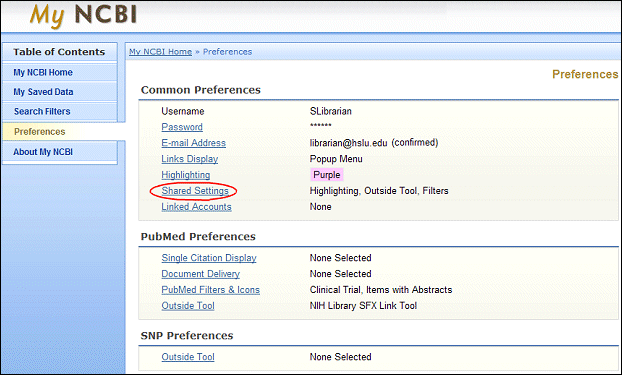 新しいShared Settingsページは、共有可能な各機能のチェックボックスを持つ。 利用者は、適当なボックスをクリックすることで簡単に共有設定ができる(図2)。 ボックスがチェックされた機能の設定についてのみ共有状態となる。 図2 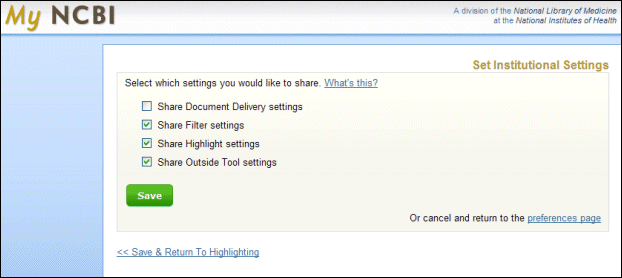 [注:このセクションのURLは2009年2月5日に修正された] 機能が選択されると、次に以下の形式を使用したURLを作成する:ユーザー名が共有されるMy NCBIアカウント名であるhttp://www.ncbi.nlm.nih.gov/sites/entrez?myncbishare=username。 このURLは、図書館のWEBサイト上でPubMedのためのリンクやボタンをつくるのに利用でき、それらの利用資格者にブラウザのブックマーク用として送ることができる。 注:既存のMy NCBIアカウントのInstitutions/Shared Settingsは、自動的に保持される。 |
| PubMed Summary形式表示での無料文献指示(2009年1月26日) | |
| PubMed Summary形式表示は、出版社からの無料文献の入手可能性に関する情報を含むように変更された。 PubMed Central(PMC)にあることを示す既存のリンクに加えて、文献が雑誌のWEBサイトで無料で入手可能であることを指し示すリンクが新たに加わった。 いくつかの文献データでは、文献がPMCと雑誌の両方から無料で入手できることを示すリンクが表示される。 それらはすべて、PMCと雑誌サイトにリンクするアイコンが表示されるAbstractPlus形式の表示画面にリンクしている。 LinkOutライブラリ参加館については、Summary形式上で無料指示されるものと比較して、オンライン・アクセスのある雑誌に対する購読によって、利用資格者が「無料」で利用できる文献の数を大きく増加させることができる。 利用資格者は、自分が閲覧可能な追加の文献を簡単に確認するために、所属機関用のフィルターをMy NCBIを使って作成することができる。 フィルターの作成方法は、PubMedヘルプにある。 また、LinkOutライブラリは、所蔵資料のフィルターを含むMy NCBI共有アカウントを作成することができる。 所属機関用にカスタマイズされたURLを使ってPubMedにアクセスすれば、自動的にフィルターが有効になる。 LinkOutのMy NCBI Institutional Account機能は、Shared Settings機能として改造された。 |
| 2009年PubMedでの助成金番号-表示と検索の変更(2009年1月13日) | |
| PubMedの2009年の新システムが利用可能になった2008年12月15日、助成金番号の表示が少し変わった。 助成機関の階層構造が含まれるようになり、国情報が別々の要素になった(スラッシュで定義)。 これは、助成金番号がPubMed Citation形式でどのように表示されるかを表した図である: 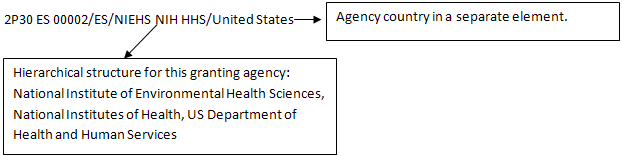 助成機関の構成部門が個別に検索可能である(例:nih [gr])。 現在、国が別々の要素にあるため、検索もまた少し変更になった。 助成機関と特定の国を検索するためには、検索用語にタグを付け(例:[gr])、AND演算子で一緒にする(例:country [gr] AND agency [gr])。 |
| PubMed Advanced Searchへのリンクの追加(2009年1月8日) | |
| ヘルプにリンクするクエスチョンマークのアイコンは、Advanced Search画面の右上に表示されるようになった。 ヘルプ・セクションは、Advanced
Searchに関する詳細を含めまだ更新されていないが、まもなく行われる。 また、MeSHとJournalsデータベースへのリンクは、Queriesセクション(これまではFocused
Queries)に追加された。 Clinical QueriesとSpecial Queriesへのリンクは、それぞれClinicalとTopic-Specificに名前が変更になった。 |
| Gene Sensorの追加(2008年12月12日) | |
| Citation SensorとDrug Sensorに加えて、PubMedにまもなく新しいセンサーが追加される。 Gene Sensorは検索ボックスに入力された質問をチェックし、それが遺伝子データベースで関連情報を見つけると、"Gene
Information"ボックスが検索結果の上部に生物特有情報や全遺伝子情報へのリンク付きで表示される(図1)。 図1 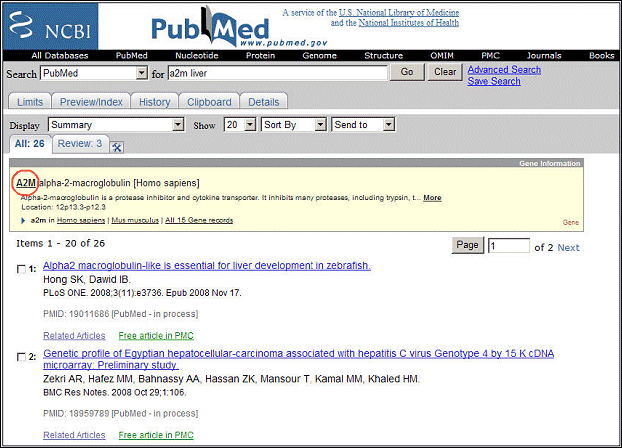 他のセンサーと同様に、Gene Sensorは時間をかけて段階的に導入されるので、すべての利用者に表示されるわけでない。 遺伝子データベースには、RefSeq(Reference Sequence)コレクションから、500万件以上の遺伝子情報が収録されている。 |
| 新しいPubMedのSummary形式でのタイトル閲覧の簡易化(2008年11月14日/12月4日) | |
| PubMedの検索結果(Summary形式)は今まで、著者名が最初で、その後に論文タイトル、掲載誌の順で書誌データを表示されてきた。 著者名は、どんなに多くても、AbstractPlus形式へのリンクとして提供された。 タイトルの通覧をより簡単にするために、Webページのデザインを改善し、著者名と論文のタイトルの位置が入れ替えられた。 論文タイトルは、これまで先頭にあり、AbstractPlus形式へのリンクとして用いられた。 今回、著者名はタイトルの下になり、残りの書誌はそのままである(図1)。 図1 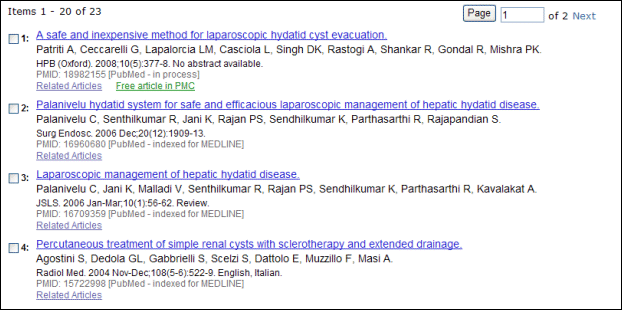 新しい形式は検索結果のSummary形式での表示、Send to Printer、Send to E-mail、自動電子メール更新に適用される。 利用者が他の加工を必要とする場合に備えて、古い形式(先頭が著者名)はSend to TextとSend to Fileに残される。 さらに、書誌データの右側にあったリンクも移動された。 Related Articlesのためのリンクは、PMIDの下に移動された。 Linksメニューはこれまであまり使われなかったため、移動された。 PubMed Centralに全文がある場合は、Related Articlesリンクの隣に緑色で"Free article in PMC"が表示される。 Related Articlesリンク、PMID、ステータスタグ(例:[PubMed - indexed for MEDLINE])は、これまでより淡い色で表示される。 抄録や無料全文記事の有無を示し、書誌データの左に表示されていたアイコンは削除された。 PubMedに抄録がない場合は、Summary形式でそのことが表示される。 |
| 古い文献のPubMed Entrez Date修正(2008年10月9日/12月2日) | |
| PubMedでは、文献はEntrez Date(EDAT)の逆順で表示される。 EDATはPubMedデータベースにデータが追加された日付であり、MEDLINE形式で表示される。 これまで、例外として1997年9月以前の出版日のデータではEntrez
DateにPublication Date(DP)と同じ内容が登録されていた。 出版社からは、MEDLINEに出版日が索引される前に発表された文献の書誌と抄録データを提供される。 より新しい文献の表示で古い文献が表示されるのを防いだり、My NCBIの更新に新しい文献が含まれるために、古い文献に設定されるEntrez Dateの方針を修正した。 10月下旬より、PubMedへの登録が1年以上古い文献の出版日はEntrez Dateと同じになる。 (注記:この方針修正は、2008年12月中頃まで遅延した。) たとえば、出版日が2002年4月15日の文献がPubMedに追加されたら、EDATは2002/04/15となる。 この修正は新たな登録にだけ適応され、既存データのEDATは変更されない。 |
| Create Date-データがPubMedに追加された日付を示す新フィールド(2008年12月2日) | |
| 2009年のシステムは2008年12月中頃に利用可能となり、新しい日付フィールド(Create Date)が新設になる。 Create Dateは、データがデータベースに追加された日付である。 新設前にPubMedに収録されたすべてのデータについては、Entrez
Date(EDAT)と同じ内容がCreate Dateに入力される。 このフィールドは、[crdt]タグで検索および範囲指定が可能である。 例: diet therapy heart diseases AND 2007:2009 [crdt] hysteria AND "last 6 months" [crdt] Create Dateの新設後、出版日より12ヵ月以上経過したデータがPubMedに追加される場合は、Entrez Date(EDAT)はPublication Date(DP)と同じ内容にするという新しい方針を開始する。 幸い、大部分の文献は出版からまもなくPubMedに収録されるため、CRDTとEDATは通常は同じ内容である。 MEDLINE形式では、CRDTフィールド・タグでCreate Dateを表示する。 以下の例は、2008年1月に出版された仮の文献を、MEDLINE形式で部分的に表示したものである。 CRDTでわかるように2009年4月28日にPubMedに収録された。 これは出版日から一年以上経過しているので、EDATはDPと等しく設定される。 DP - 2008 Jan EDAT - 2008/01/01 09:00 MHDA - 2009/05/12 09:00 CRDT - 2009/04/28 09:00 Create DateはXML形式では、PubStatusが"entrez"のPubMed PubDateエレメントで表示される。 注意が必要なのは、この日付をNLMで内部処理に使用する日付フィールドであるDate Createdフィールド(MEDLINE形式のDAとXMLのエレメント<DateCreated>)と混同しないこと。 My NCBIに保存された検索とRSSフィードの更新に使用するPubMed What's Newは、最新文献の絞り込みに引き続きEDATを使用するため、いくつかの文献が漏れる可能性がある。 出版日に関係なく新しい文献の検索用にCreate Dateを含む検索式をMyNCBIで保存するためには、自動の電子メール更新オプションを付けずに保存することが推奨される。 検索は、My NCBIに保存された検索式のリスト上で名前をクリックして手動で実行することができる。 |
| PubMed Advanced Searchの改善(2008年11月14日/12月4日) | |
| PubMed Advanced Searchは、まもなくベータ版でなくなる。 フィールド検索とLimitsのような機能を利用する画面となる。 近い将来、Limits、Preview/Index、History、Clipboard、Detailsのためのタブは、基本的なPubMedページから削除される。 History、Limits、Index
of Fields、Detailsへのリンクは、Advanced Search画面で利用できる。 Clipboardにデータがあるときは、ClipboardへのリンクがPubMed画面の検索ボックスの右に表示される。 Advanced Search画面のいくつかの改良は、以下の通りである ・Clearボタンが検索ボックスの横に加えられた。 ・More Historyボタンを使用した後に、より短い表示に戻れるように、Less HistoryボタンがHistory機能に加えられた。 ・Limitsのlock/unlock機能は削除され、解除されるまでLimitsは有効である。 ・Author、Journal、Publication Date、他のセクションによる索引のためのアイコンは、Indexラベルのボタンに置き換えられた。 ・Author、Journal、Publication Date、他のセクションによる検索では、"Add More Search Fields"のリンクの代わりに、あらかじめ検索フィールドが書誌(タイトル、巻、号、ページ)に設定してあるボックスを表示する"Add More Citation Search Fields"となった。 Resetリンクで閉じられない限り、この表示は残りの検索セッションのために開いたままである。 なお、PubMedの検索ボックスに直接書誌データを入力する場合、多くの文献が検索される。 ・Author、Journal、Publication Date、他のセクションによる検索のフィールドボックスを変更すると(例:著者名検索のために2つのボックスをAuthorにセット)、Advanced Search画面は検索セッションの間、その設定を「覚えている」。 ・一番下の新しいセクション(Focused Queries)は、Clinical QueriesとSpecial Queriesページへのリンクである。 Advanced Searchに直接アクセスするURLは以下の通り: http://www.ncbi.nlm.nih.gov/pubmed/advanced |
| OLDMEDLINEの遡及入力作業(2008年11月14日) | |
| 2008年10月、Current List of Medical Literature (CLML)の1948年版から約70,000件の文献情報が、PubMedにOLDMEDLINE文献サブセットとして追加された。 OLDMEDLINEプリント索引変換プロジェクトで作成されたすべての文献をPubMedで検索するためには、jsubsetomを使用する。 古い索引語を最新のMeSHにマッピングするプロジェクトも進行中である。 2007年12月にPubMedに加えられたCLML1949年版の文献の大多数は本年中にマッピングされ、新しく追加されCLML1948年版の大多数の文献もマッピングされている。 NLMは、jsubsetom文献の約93%は最低1つの最新版MeSHの見出し語が索引され(78%は完全なマッピングによる)、MeSH見出し語によるPubMed検索でヒットすると見積もっている。 元の主標目の約77%がそれ自体にマッピングされた(それらをカバーする新しい索引に対する新しい見出し語の89%からは落ち、元に付いていた副標目(サブヘディング)の多くも元の主標目にそのままマッピングされた)。 OLDMEDLINEデータ・プロジェクトに関する詳細な情報は以下を参照: http://www.nlm.nih.gov/databases/databases_oldmedline.html. |
| クリップボードやコレクションへのリンクとその他のPubMed情報(2008年11月4日) | |
| より多くの変化がPubMedで進行中である: ・クリップボードにデータがある場合、検索ボックスの右横に"Clipboard"というリンクボタンが表示される。 これは次の大きな変化のための準備である。 Advanced Search画面が上級検索者によって利用される多くの機能を持つことで、LimitsやPreview/Index、History、Clipboard、Detailsのタブは将来的に削除される。 ・検索結果画面のRecent Activityボックスは、一時的に修正された。 遅延を経験し、従来の機能による作業をそれらのシステムでアップグレードできない利用者を適応させる新しい方法を調査し、このボックスの開閉機能は削除された。 この機能はできるだけ速やかに復旧させる。 Recent Activityボックスは削除できないことに注意すること。 そのためのスペースは、追加機能のためにも使われる。 ・検索結果画面のSend toメニューからMy NCBI Collectionsにデータを追加する機能の制限は5,000件まで増加された。 5,000件以上を追加しようとすると、先頭の5,000件を保存したいかどうかを確認するメッセージが表示される。 ・Related ArticlesとRelated Reviews機能は、AbstractPlus形式での表示に統合された(図1)。 関連文献リストにあれば、最低1つのレビューが表示される(Reviewラベルの後に)。 図1 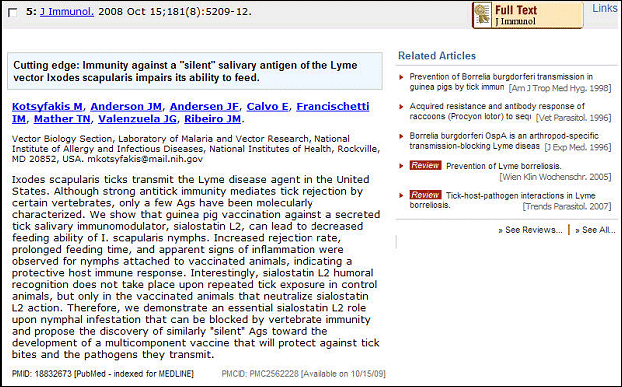 |
| PubMedのタイトル検索の改良(2008年10月7日) | |
| 検索者はしばしば他の情報から論文タイトルをコピーして、PubMedで検索する。 タイトルのフレーズが著者名に一致すれば検索は失敗となる。 今回、タイトル検索を改善するために、PubMedではストップワードだけで成り立つ著者/研究者の名前に一致するフレーズ(例:During A, May BE, Just BY)を無視するように改良された。 たとえば、「Prediction of performance level during a cognitive task from ongoing EEG oscillatory activities」というタイトル検索では、「during a」は無視され、結果は期待された文献が検索される。 この効果はフレーズが検索タグのない他の語群の一部であるときに現れる。 名前がそれ自体入力されているときは、名前検索と解釈される(例:just by)。 ストップワードに一致する著者名と他の用語を検索するには、著者検索タグを使う(例:just by [au] AND seizure)。 stopwordsのリストはヘルプで参照できる。 タイトル中のフレーズがストップワードを持たず無視されない名前に一致する場合は、タイトル検索が失敗することが依然としてありえる。 この対応法としては、Advanced Search画面のフィールド検索が推奨される。 |
| PubMedで目的のものを発見するための検索結果画面の拡張(2008年9月9日) | |
| 以前に発表したように、新しい情報源がPubMedの検索結果画面(Summary形式)に追加された。 Drug Sensorが最初に追加され、その他もまもなく追加される。 これらの情報源は、実験的に紹介される。 それらの効果を検証するために、割合の少ない利用者が利用できるようにされたり、ある形式を他と比較するために異なる方法で示されるかもしれない。 異なる形式で試したり計画段階に戻りながら判明したことに基づいて、すべての利用者にどれだけすぐに機能を利用可能にするかを決める。 検索質問に基づく以下の特徴は、まもなくPubMedで実現される。 Also Try-あなたと同じトピックで他の利用者が行った検索の紹介 More PubMed Articles-あなたの検索用語に基づき、関心があるかもしれない他の論文 Recent Activity-あなたの最近のPubMed検索 その他、AbstractPlusの表示デザイン、PubMed Central検索とFull Text表示、Geneデータベース検索とFull Report表示。 |
| PubMed:ステータス・タグの変更(2008年8月15日) | |
| ステータス・タグは、PubMedデータベースのデータ処理状態を示す(図1)。 図1 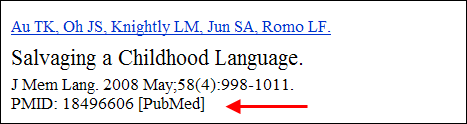 "PubMed"というステータス・タグはMeSH用語が索引されていないが、書誌事項の確認済みのデータに使われる。 今月初め、ステータス・タグの"MEDLINE"は適格でなく、PubMed Central(PMC)に全文が収録されるためにPubMedに含まれている論文のデータについてはステータス・タグは"PubMed"となった。 これには以下のものが含まれる。 ・PMCに選択的に収録される論文データ。これらはMEDLINEの収録対象外の雑誌で発表された論文で、出版社がオープンアクセスや同様のプログラムに含まれる論文だけをPMCに収録するように選択した。 ・著者原稿がPMCにある、MEDLINE収録対象外の雑誌の論文データ。(現在までこれらには"PubMed - author manuscript in PMC"というラベルがつけられているが、まもなく使われなくなる) これらの2種類のデータはPubMedで検索可能である。 PMCのMEDLINE未収録誌から選択的に収録された論文データを検索するには、pubstatuspmcsdで探す。 PMCに著者原稿があるMEDLINE未収録誌の論文データを検索するには、pubstatusnihmsで探す。 これらのデータは、ステータス・タグの"PubMed"による全項目の修正された次の検索に含まれる。 pubmednotmedline [sb] OR (pubstatusnihms OR pubstatuspmcsd AND publisher [sb]) "PubMed - as supplied by publisher"のタグがついた項目の検索も次のように改訂された。 publisher [sb] NOT pubstatusnihms NOT pubstatuspmcsd ステータス・タグに関する最新情報は、PubMedヘルプを参照。 |
| PubMed検索結果ページにDrug Sensorが追加(2008年7月18日/8月15日) | |
| PubMedのSummary結果ページでは、PubMed検索結果の右側のカラムで他の高品質の情報源からの情報を示すようになった。 この新機能の最初の例は、National Center for Biotechnology Information (NCBI)で開発されたDrug Sensorである。 このセンサーは、薬物名が利用者の検索に存在するかどうかを感知し、もし見つかれば、参考になりそうな他の情報源からの抜粋が表示される(図1)。 表示される概要は、タイトル(検索質問の薬物名から)、リンクされた情報源からの内容、出典から成る。 現在、約200の薬物名が含まれる。 Drug Sensorは、現在PubMedのBookshelfに新しく収録された、PubMed Clinical Q & A(根拠に基づく医薬品概要集)を強調している。 これらの概要は、最新の治療とその根拠のレベルを知るために利用できる。 PubMed Clinical Q & Aは、発表されたシステマティック・レビューに基づいている。 各PubMed Clinical Q & Aの概要は、システマティック・レビューに見られる重要問題を強調し、簡潔な解答を提示し、元の完全なレビューの結果部分のエビデンスにリンクする。 概要の最初のセットは、オレゴン医科学大学のDrug Effectiveness Review Project(DERP)のシステマティック・レビューに基づく。 DERPは薬の種類を比較し、たとえば、それらのレビューの1つはstatinsの安全と効果を比較している。 NCBIとEBMの先端的なセンターとのそのような協力は、PubMed Clinical Q & Aがかけがえのない情報源になることを確実にするだろう。 図1 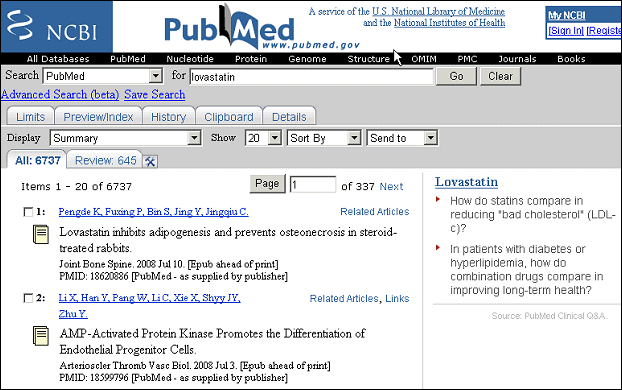 |
| PubMedの新フィールド:Location ID(2008年7月11日) | |
| 2008年4月、PubMedのデータに新しいフィールドLocation IDが追加された。 このフィールドは、文献の元データの後ろに出版社がDOIs(Digital
Object Identifiers)とPIIs(Publisher Item Identifier)を含められるようにつくられた。 PubMedのタグなし形式(例:Summary、AbstractPlus)で、通常は掲載誌の最後のページやPIIに続けてDOIsが表示される(図1)。 ページ数がない場合だけ、PIIsが表示される。 図1 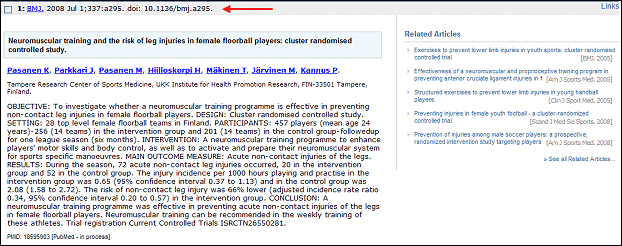 Location IDは、MEDLINE形式ではLIDタグで表示され、XML形式ではELocationIDにある。 Location IDを使った検索には、検索タグの[lid]と一緒にPubMed検索ボックスに数値を入力する:(例:10.1136/bmj.a295 [lid])。 注: PubMedデータは、出版社によって提供されれば、Article IDフィールドにもPIIsとDOIsを持つ。 このフィールドは、LinkOutプログラムのためにリンクを作成するのに用いられ、文献の元データをつくるためのものではない。 |
| PubMed検索結果の向上:新ATMとCitation Sensorの紹介(2008年5月27日/7月2日) | |
| PubMedは、検索の最適化や、検索者に付加情報を示す機能の提供のため、長年にわたってしばしば修正された。 このような動きに連なる2つの変更がPubMedで勧められている。 1つは自動用語マッピング(Automatic
Term Mapping:ATM)の働きに関するもので、もう1つはCitation Sensorと呼ばれている新機能である。 新ATM 自動用語マッピング(Automatic Term Mapping)機能は、サーチタグの付けられないPubMed検索において働き、著者名、雑誌名、MeSH用語の認識を可能にするために開発された。 しかし、著者名や雑誌名がMeSH用語と同じであった過去には、ATMは主題検索を実行した。 このため、特定の論文を探すための多くの検索がうまくいかないことがあった。 たとえば、旧ATMでは書誌データ(Burns 2005 31 145(Burnsは雑誌名))を使った検索は、"burns"がMeSH見出し語とText Wordにマッピングされてうまくいかなかった。 この問題を解決するために、ATMがより包括的に修正された。 新ATMでは、同様の検索は、Burns誌の論文のPubMedデータが検索される。 新ATMのMeSHと雑誌の変換は、"All Fields"検索を含むように拡大された。 個々の語は"All Fields"サーチタグを使って検索され、複合語の場合はそれらの語がANDで掛け合わされる。 これによって、旧ATMでは検索されなかった関連語を持つ文献が含まれるように検索が広がった。 たとえば、新ATMでは、"...clinical application of gene silencing therapy..."という旧ATMでは検索されなかったフレーズを持つ"in process"データを検索することができる。 新ATMは複合語も"All Fields"タグで検索を行う。 これは、正式名や略誌名でのみ検索される雑誌名を検索するためである。 遺伝子療法のサンプル検索 旧ATM: "gene therapy"[MeSH Terms] OR gene therapy[Text Word] 新ATM: "gene therapy"[MeSH Terms] OR ("gene"[All Fields] AND "therapy"[All Fields]) OR "gene therapy"[All Fields] 他の例では、Gillsという名の誰かによって書かれた肺腫瘍(つまりgills lung neoplasms)に関する論文の検索は、旧ATMでは検索されない。 新ATMでは、主題だけでなく"gills"の検索を広げ、PubMedで7件のデータが検索される。 もしMeSH用語のエントリタームが入力された場合、エントリータームに対応するMeSH用語は"All Fields"でも検索される。 たとえば、odontalgia(歯痛、Toothacheのエントリターム)の検索は次のように変換される。 "toothache"[MeSH Terms] OR "toothache"[All Fields] OR "odontalgia"[All Fields] もしPharmacological Actionの用語が入力された場合、以下の腐食剤の例のようにPubMedは検索する。 "caustics"[MeSH Terms] OR "caustics"[All Fields] OR "caustics"[Pharmacological Action] 入力した用語がどのように変換されたか確かめるためにDetailsを確認するのはいい考えである。 [2008年7月2日追記] 2008年7月2日、ATMは以下の個々の語については"All Field"サーチは行わないように変更された。 ・複数語から成るSubstance Names ・1文字の数や文字を含むMeSH見出し語 たとえば、"protein c"の検索は現在次のように変換される。 "protein c"[MeSH Terms] OR "protein c"[All Fields] [以上追記] 新ATMは旧ATMより多くの文献を検索し、検索者は関心のないより多くの検索結果(および保存検索の更新結果)に注意を払わなければならない。 もし検索をより焦点を絞って行いたい場合、特定の用語にサーチタグを付けたいかもしれないが、特定のフィールドを指定して検索できるAdvanced searchを使用してみてもいいかもしれない。 "Search by Author, Journal, Publication Date, and more"の部分を用いる。 MeSH用語フィールド(例:MeSH Terms)とText Wordを使い、"Any of these (OR)"を選択してみる(図1)。 いくつかのトピックの同義語に関してText Wordを含めたいかもしれない。 図1 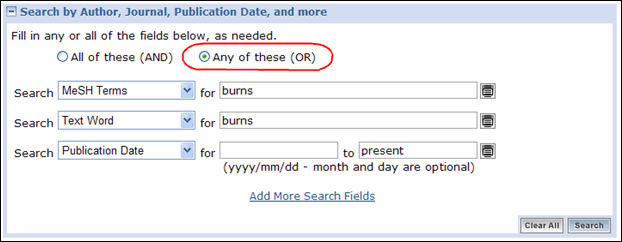 Citation Sensor Citation Sensorは、条件一致文献検索を行う新しいPubMed機能である。 条件一致文献検索の特徴的な検索用語(例:巻/号、著者名、雑誌名、出版年)の組み合わせを認識する。 もし検索がCitation Sensorを起動すると、検索結果の上部に期待された1件以上の文献がリンク付きで黄色く表示される(図2)。 図2 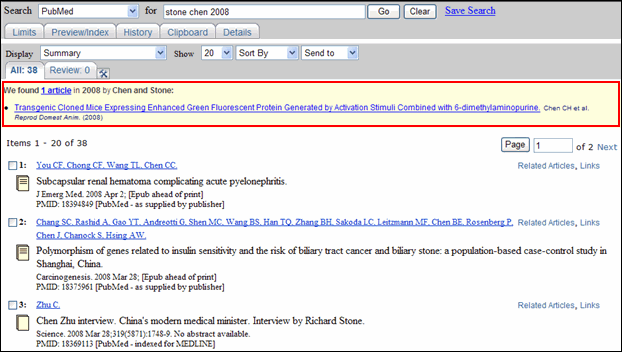 注意: Citation Sensorは、サーチタグ付きで入力された語には作動しない(例:chen[au])。 |
| PubMedサブセットの改訂(2008年6月27日) | |
| PubMedのAutomatic Term Mappingの最近の変更をよりよく機能させるために以下のPubMedサブセット戦略が修正された。 AIDS Complementary Medicine Space Life Sciences Systematic Reviews 大部分の改訂は、これまでタグのなかった検索用語に検索タグを追加したものである。 |
| PubMedのための新しいソート・オプション(2008年6月25日/11月18日追記) | |
PubMedのSort機能に新しいオプション "Sort by Title" が追加された(下図)。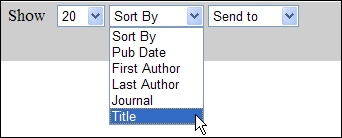 論文タイトルによるソートの順位は以下の通りである:特殊文字、数(0-9)、文字(A-Z)。 [注記:2008年11月18日 ソートの順位についてタイトルの先頭が"A"や "An"や"The"や特殊文字の場合は無視するように修正された。 |
| NCBI Advanced Searchベータ版公開(2008年5月16日/12月23日) | |
| National Center for Biotechnology Information (NCBI)では、PubMedのAdvanced
Searchオプションを開発中である。 Advanced Searchの(確定版ではない)ベータ版が、試験的に利用者に公開された。 検索ボックスの右横のボタンの隣にリンクがある(図1)。 画面上の"Write
to the Help Desk"リンクからコメントをNCBIに送ることができ、この機能のデザインや形式に反映される。 図1  PubMed Advanced Searchは、画面上部に検索ボックスを持つ(図2)。 最後の検索が表示されているか、ここに検索用語を入力することができる。 検索ボックスの下には、以下の4つのセクションがある。 PubMed Search History(検索履歴) Author、Journal、Publication Date, and more(フィールド指定による検索ボックス) Limit by Topics, Languages, and Journal Groups(いわゆるLimits機能) Index of Fields and Field Values これらのセクションはすべてはじめから開いている。 セクションの開閉は、各セクションの先頭にある-/+ボタンをクリックする。 Search by Author, Journal, Publication Date, and moreセクション Search by Author, Journal, Publication Date, and moreは、選択されたフィールド内で用語を検索するために用いる(図2)。 はじめは、著者名、雑誌名、発行日を検索するように設定された3つのラインが表示されている。 これらのフィールドは、プルダウン・メニューを使って他のフィールドに変更できる。 著者名と雑誌名については、入力された語に対する自動補完機能がある。 各ラインの右のindexアイコンをクリックすると設定されたフィールドで検索可能な用語のリストが表示され、その中から選択することができる。 1つのラインにつき1つの語が入力可能である。 "Add More Search Fields"をクリックすると、ラインを追加できる。 各ラインは、ANDかOR演算子で組み合わせることができる。 図2 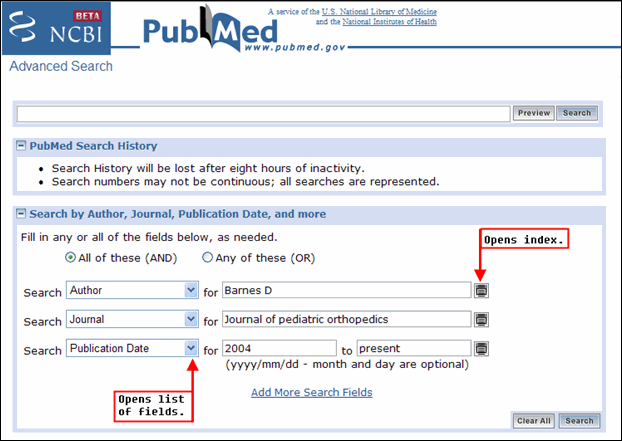 PubMed Search History 検索履歴は、最新の5つの検索式を表示する。 検索履歴が5つ以上あるときは、"See more History"をクリックするとすべて表示される(図3)。 検索は、現在のHistory機能と同様に組み合わせることができる。 -/+ボタンに加えて、このセクションはPreviewボタンを使って開くこともできる。 図3 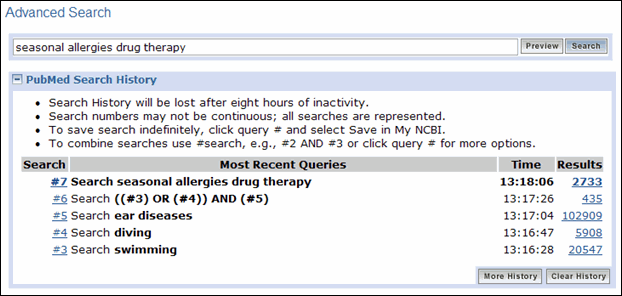 Limit by Topics, Languages, and Journal Groups 現在のLimits機能と同様に、検索結果を限定するために、このセクションでチェックボックスを使用する。 Limitsは、デフォルトでは以後の検索すべてについて有効である。 この状態は、黄色で示される。 次の検索だけについていくつか限定(例:英語、フランス語)をしたい場合、ロックアイコンをクリックしてロックを外す。 ロックを外すと、錠がが開いた白いアイコンになり、選択が次の検索だけに行われる(図4)。 図4 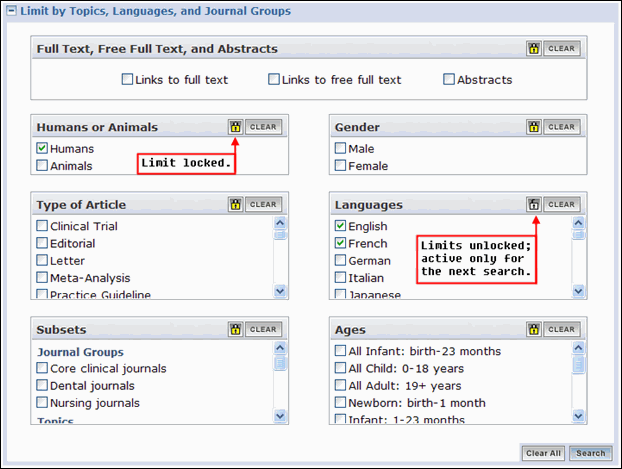 Index of Fields and Field Values このセクションは検索可能な様々なフィールドの索引リストから用語を閲覧、選択するのに用いられる。 プルダウン・メニューから目的のフィールドを選び、用語を入力し、Indexボタンをクリックする。 索引リストから用語を選択して、AND、OR、NOT演算子を使って検索式に追加する。 または、PreviewボタンをクリックしてSearch Historyに検索結果を表示することができる(図5)。 図5 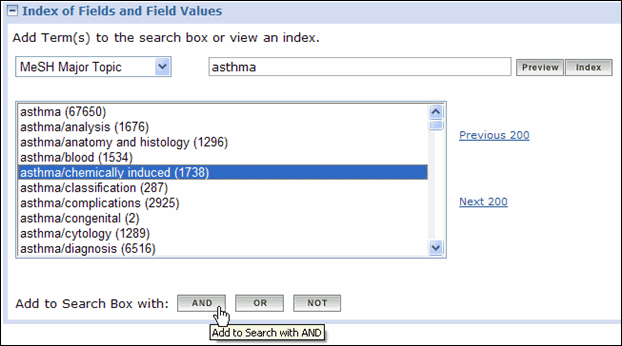 今後の予定 Advance Searchベータ版の有用性については数週間以内に判断される。 利用者からのフィードバックを基に、この機能やPubMedの他の部分に変更が加えられるかもしれない。 |
| PubMedのAbstractPlus形式に関連レビューの追加(2008年5月6日) | |
| AbstractPlus形式は、PubMedの検索者に他の情報源へのリンクを見つけやすく提示するものである。 最新機能として、Related
Reviewsが追加された(図1)。 図1 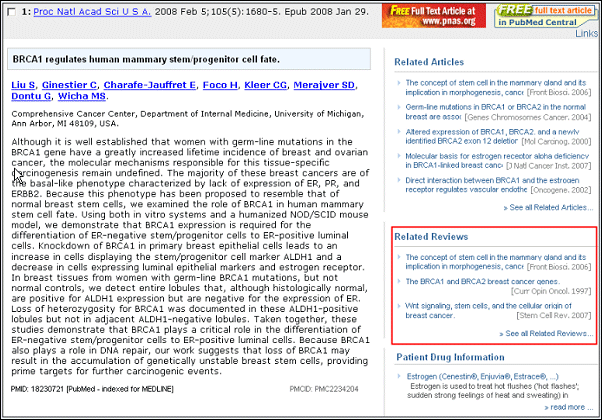 これは、Related Articlesのセットのうち、レビュー文献(Publication TypeとしてReviewが索引された文献)へのリンクである。 Related Reviewsリンクは、関連性の高いものから低いものまで順位付けられている。 Related Reviewsは、ランダムに選択されたPubMedセッション中に現れるため、いつもそれらが表示されるわけではない。 この機能がすべての利用者に有益であれば、拡大されることになるだろう。 |
| PubMed検索結果画面の新デザイン(2008年4月14日) | |
| 米国国立医学図書館(NLM)は、来週からの新しいPubMed検索と表示の変更を紹介している。 サイドバー・メニューは、新しい機能のためのスペースのために、Summary画面から削除される。 サイドバー・メニュには、PubMedホームページからアクセスできる。 |
| PubMedへのWEBリンクの簡略化(2008年4月11日) | |
| PubMedへのWEBリンクに用いられるURLが単純化された。 この更新は、Entrez DatabasesにWEBLinkを作成する際に利用できる。 これまでのURLによるリンクも引き続き有効だが、新しいリンクには更新されたルールが推奨される。 PubMedのベースURLは以下の通りである http://www.ncbi.nlm.nih.gov/pubmed. 表示: デフォルトのAbstractPlus形式でデータを表示するためには、ベースURLにPMIDをカンマで続ける(例:http://www.ncbi.nlm.nih.gov/pubmed/16481614,18287085)。 表示形式を変更するには、URLの後に?report=display(「display」部分をcitationやMEDLINEなどのように指定)を続ける。 形式をhtmlからテキストに変更するには、format=text(例:http://www.ncbi.nlm.nih.gov/pubmed/18316725,15339240?report=medline&format=text.)を使用する。 検索: PubMedの検索には、URLとして?term=search(「search」部分に実際の戦略を指定、例:http://www.ncbi.nlm.nih.gov/pubmed?term=tp53+cancer)を使用する。 注: スペースを取るには「+」を使う。ただのスペースはURLでは利用できない。 |
| PubMedのSend ToメニューにMy NCBI Collectionsが追加された(2008年4月3日) | |
PubMedの検索結果画面でSend toメニューにMy NCBI Collectionsが利用可能になった(下図)。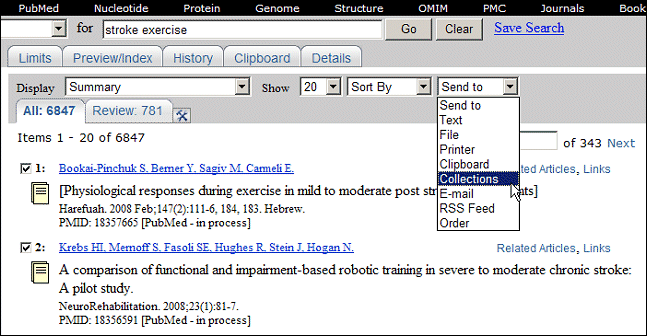 これまで、Collectionに結果を保存するには、Clipboardでのみ可能だった。 Collectionsを利用することで、データを既存のコレクションに追加することも新たなコレクションを作成することもできる。 特に設定しなければ、500件までのデータをコレクションに保存できる。 ClipboardもSend toオプションに残る。 |
| MEDLINER/PubMedにおける研究協力者(2008年3月10日) | |
| NLMでは、最近の単著者や発表論文の共著者としてのグループ著者の増加傾向に注目してきた。 科学研究論文を発表するいくつかのグループから成るコンソーシアムも存在する。 2007年11月現在、MEDLINE/PubMedには57,000以上のグループ(共)著者が存在し、そのうち17,000件以上の文献は個人の共著者を持たない。 しかし、グループに関係する誰もが、実際に論文を執筆しているわけではない。 NLMは、国際医学雑誌編集者会議(ICMJE)や科学編集者会議のような機構の「著者のオーサーシップは次の3点に基づくべきである。1)着想やデザインに関する貢献、データ収集、データ分析・解釈;2)論文の重要な知的内容の起草や批判的修正;3)発表する最終版の承認」に同意する。 著者は、これらの3つの条件を満たさなければならない。 http://www.icmje.org/#author このような要因を考慮して、NLMはMEDLINE/PubMedのグループ著者に関連する個々の名前を含むことを決定した。 その結果、グループ名が著者として含まれるとき、論文に見られる各グループメンバー名は協力者と認められるが、著者のオーサーシップとは別のものである。 この重要な強化により、PubMedの利用者は著者または協力者として個人が貢献した論文を検索できるようになる。 NLMでは2008年3月から収録されるMEDLINEデータについて、2008年以前の発表のものには新しい機能を加えている。 PubMedの表示の変更 協力者名を含むデータは、Abstract形式、AbstractPlus形式、Citation形式での表示に"Collaborators"リンクが加えられた(図1)。 協力者の数は括弧で示される。 図1 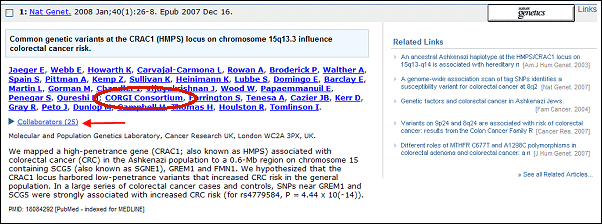 リンクをクリックすると、協力者リストにあるグループのメンバー名が表示される。 著者名と協力者の両方に表示される場合もある。 データに共著者として複数グループが含まれる場合、単一またはまとめられたリストが表示される。 著者名と同様に、各協力者名は、PubMedの検索リンクとして表示される(図2)。 リストを閉じるには、Collaboratorsリンクをクリックする。 図2 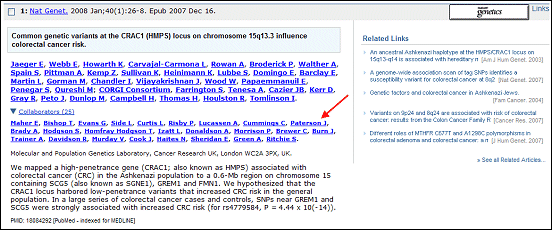 MEDLINE形式での表示で、協力者名はInvestigator(IR)とFull Investigator Name(FIR)の2つのフィールドに表示される。 NASAの助成を受けた研究者の名前は、協力者と同様にMEDLINEデータに加えられる。 PubMed検索の変更 名前が姓+イニシャル形式(例:Smith JA)またはフルネーム形式(例:John A Smith)で入力され、サーチタグが付けられないと、協力者と同じように著者は検索されないため、PubMedの自動用語マッピング(Automatic Term Mapping)が変更された。 [ir]と[fir]のどちらのサーチタグを使用しても、協力者だけを検索する。 個人の著者だけを検索するためには、[au]や[fau]タグを付けるか、LimitsやSingle Citation Matcherの著者名検索オプションを使用する。 グループ著者名には、[cn]タグを使用する。 Preview/Index画面は、Author、Full Author Name、Investigator、Full Investigator Name、Corporate Nameを一覧するのに利用できる。 |
| サブセットの2008年での変更(2008年2月1日) | |
| すべてのPubMedのSubject Subset(サブセット)は適切な検索のために用語の追加や削除、また適用方法について毎年見直しが行われている。2008年の見直しで以下のサブセットの適用方法について変更があった。 Bioethics Cancer Complementary Medicine Systematic Reviews 各サブセットの最新の適用方法については”PubMed Subset Strategies”で参照できる。 |
| 消費者健康雑誌のサブセットに関する変更(2007年11月9日/2008年1月29日) | |||||||||||||||||||||||||||||||||||||||||
MEDLINEplusのHealth Topicページは通常PubMed検索へリンクされている。この検索はサブセットのconsumerj[sb]を使って限定されいたが、このサブセットはMEDLINEplusだけのためのもので、PubMed検索には使用できなかった。その後、2007年11月に、MEDLINEに収録されている消費者健康関連の雑誌について検索できるように、PubMedでもこのサブセットがしよう可能になったが、2008年1月にサブセットの consumerj は jsubsetk に変更になった。PubMedで検索する場合はdiabetes AND jsubsetkのように入力する。2007年11月時点でこのサブセットに含まれる消費者健康関連の雑誌は以下の通りである。
|
| OLDMEDLINEの遡及入力作業(2008年1月8日) | ||||||||||||||||||||||||||||||||||||||||||||||||||||
| 2007年末にCurrent List of Medical Literature (CLML)の1949年分のデータがOLDMEDLINEデータとしてPubMedに追加された。追加されたデータの合計は55,557件だが、まだMeSH2008年版にはマッピングされていない。 なお、OLDMEDLINEの遡及入力プロジェクトのこれまでの進捗状況は以下の通り。
|
| 研究助成番号に関する変更(2007年11月29日) | |||||||||||||||||||||||
| 2007年8月から英国助成機関名を助成金フィールドに”United Kingdom”と共に追加するようになったが、米国の助成金についても同様に助成機関の前に"United States"が追加されることになった。PubMedでの検索方法は以下のように"United States"を付けた形でも付けない形でも、また"United States"だけでも検索できる。 united states nhlbi [gr] nhlbi [gr] united states [gr] なお、助成金番号を持たない文献を検索する場合には以下のようなPublication Typeを使用して検索することができる。 Research Support, Non-U.S. Gov't Research Support, U.S. Gov't, Non-P.H.S. Research Support, U.S. Gov't, P.H.S. Research Support, N.I.H., Extramural Research Support, N.I.H., Intramural また、助成金番号での検索に関わる機関の略名が以下のように変更された。
|
| Pharmacological Action用語の拡張(2007年11月13日) | |
PubMedのMeSH DatabaseでPharmacological Action(PA)用語を探した際、その作用をもつ薬品や化学物質がリストアップされるが、PAが下位概念としてのPA用語を持つ場合はそれらに対応する薬品や化学物質もリストアップされるように拡張された。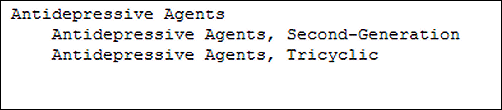 図1 Antidepressive Agentsの階層構造 例えば、AmitriptylineにはPAとしてAntidepressive Agents, Tricyclic(三環系抗うつ薬)が付与されているが、この用語はAntidepressive Agents(抗うつ薬)の下位概念のため(図1)、MeSH DatabaseでAntidepressive Agentsを見るとAmitriptylineを含め、Antidepressive Agents及びその下位概念のAntidepressive Agents, TricyclicやAntidepressive Agents, Second-GenerationがPAとして付与される薬品や化学物質もリストアップされる(図2)。 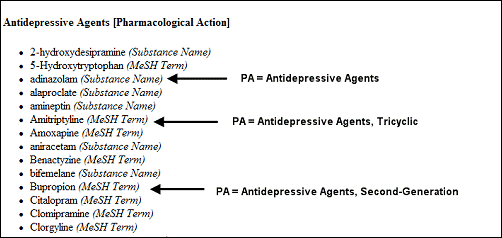 図2 MeSH DatabaseでPAとしてのAntidepressive Agentsにリストアップされる物質例 |
| PubMedのHTML Codeが変更になった(2007年11月9日) | |
| NCBIでは、PubMedのメンテナンスをより容易にしたりサーチエンジンでの検索性を向上するために、PubMedのHTML Codeを変更した。この変更によりHistoryやDetailsなどのタブ選択時などの見た目が少し変わるが、PubMedの基本的な機能やデザインなどには影響はない。 |
| 英国からの研究助成番号の追加(2007年8月30日) | |
| PubMedでは2005年頃から研究助成機関として英国のWellcome Trust(ウェルカム財団)の名称や助成金番号が追加されるようになった。これらの情報はNIH
Manuscript Submission (NIHMS)や文献自体から得られてきたが、それに加えてUnited Kingdom Manuscript
Submission System (UKMSS) からも得られるようになった。また、今後、以下のような英国の各団体からの助成情報も追加されるようになる予定である。 Arthritis Research Campaign Biotechnology and Biological Sciences Research Council British Heart Foundation Cancer Research UK Chief Scientist Office Department of Health Medical Research Council Wellcome Trust なお、PubMedで検索する際は、以下のように助成金番号で検索したり、機関名で検索することができる。 助成金番号での検索例 17356 [gr] pg/03/034/15234 [gr] 助成機関名での検索例 united kingdom arthritis research campaign [gr] arthritis research campaign [gr] |
| Journals Databaseに新しい検索と表示オプションが追加された(2006年3月21日) | |
Entrez Journals Databaseに、検索と表示形式とFull形式の新しいオプションが追加された。 検索の新オプションはSubject
TermsとCurrentlyはCurrently Indexed in MEDLINEである。 これらの新オプションは、Limits画面やPreview/Index画面か、または直接クエリーボックスから検索可能である。 表示オプションとしてXML形式が利用可能である。 Full表示形式は新しくなり、"Continuation
Notes" で表示された雑誌に関するついて、Subject Termsとその他の情報を含むようになった(図1)。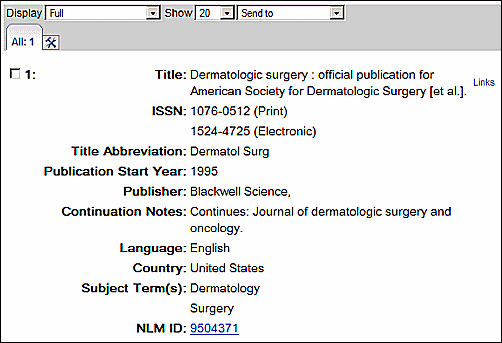 図1 図1Currently Indexed Currently Indexedは、MeSH用語がMEDLINEの文献のために割り当てられることを意味する。 Journals DatabaseのLimits画面でチェックボックスを使用すると、現在MEDLINEに索引付けされている雑誌に制限する(図2)。 また、これらのデータは、検索質問に currentlyindexed をANDで追加することによっても検索される。 例: nursing AND currentlyindexed この検索が可能な場合、Journals Databaseのデータにはこの情報は表示されない。 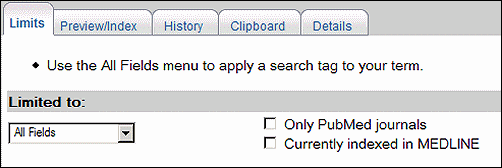 図2 図2Subject Term [st] Subject Termsは、全体における雑誌の範囲を示すための雑誌レベルでNLMによって割り当てられる。 この新しいフィールドの検索タグは [st] である。 Subject Termsは、Full形式とXML形式(as <BroadJournalHeading>)で表示される。 用語の全リストは、Journal Subject TermsのWebページで利用できる。 例えば、Journals databaseでタグなしでpediatricsを検索すると、Subject TermがPediatricsの雑誌と同様に、タイトルにpediatricsを含む全ての雑誌が検索される。 |
| PubMedのLimits画面デザインの更新(2006年3月1日/3月15日) | |
| PubMedのLimits機能は、年齢、性、人間か動物(の研究)、言語、publication
types、日付などによって検索を制限するための機能だが、その画面のデザインが改良された。 Limits画面を表示するためには、Limitsタブをクリックする。 今回の改良では、無料の全文へのリンクがあるものに限定する"Links to free full text"の追加や、Languages(使用言語)などの各項目で複数の選択が可能となったり、著者と雑誌での検索支援機能などが追加された(図1)。 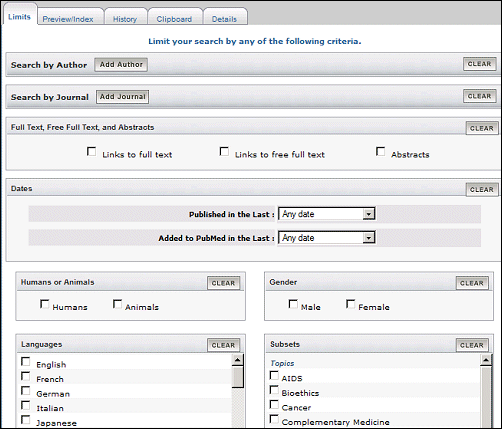 図1 図1著者名や雑誌名による検索 著者名で検索するためには、Add Authorをクリックする。 すると、著者名での検索ボックスが表示される。 著者名検索ボックスには、自動参照機能が含まれる; 著者名ボックスに名前を入力していくと、それらの文字で始まる名前の候補リストが表示される。 探している著者名があれば、その名前を選択する(図2)。 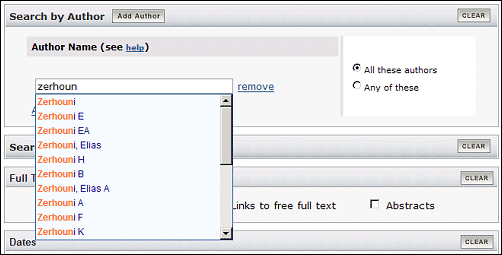 図2 図2別の著者名を追加するためには、Add Another Authorボタンをクリックして、別の著者名検索ボックスを開いて入力する。 初期設定では、入力された全ての著者名で検索されるようになっている。 この設定を変更するには、All these authorsにチェックが付いた状態からAny of theseの方へチェックを付ける(図3)。 removeボタンをクリックすると、著者名検索ボックスを削除できる。 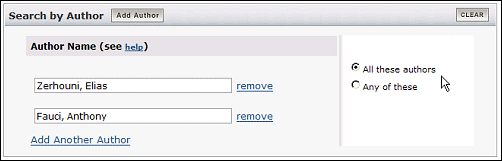 図3 図3Goボタンをクリックすると、著者名は自動的にPubMedのクエリーボックスへ移動される。 選択されたlimitsは、著者名と雑誌名を除いて、設定以降のすべての検索について制限を行う。 著者名と雑誌名の制限は、クエリーボックスから削除されるまで検索条件に含まれる(図4)。 Limitsが「有効」な状態では、Limitsタブにチェックが付いていて、その下の黄色い帯の部分には選択された制限条件が表示される。 Limits条件を無効にするためには、Limitsタブのチェックをはずして、新しい検索を実行させる。 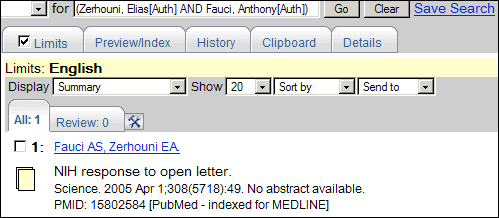 図4 図4検索結果を雑誌で制限するためには、Add Journalをクリックする。 すると、雑誌名検索ボックスが表示される。 雑誌名検索ボックスにも、自動参照機能が含まれる; 雑誌名検索ボックスに名前を入力していくと、それらの文字が含まれる雑誌名のリストが順次表示される。 探している雑誌名があれば、それを選択する。 他の雑誌を追加するためには、Add Another Journalボタンをクリックして入力する。 検索結果は、選択された雑誌のいずれかに含まれる。 Goボタンをクリックすると、雑誌名が自動的にクエリーボックスへ移動される。 選択した著者名と雑誌名は、クエリーボックスから削除されない限り、以降の検索にも適用される(図4)。 全文、無料全文、抄録 検索結果を全文や無料全文へのリンク、または抄録を含むものだけに制限するためにが、図5のチェックボックスにチェックを付ける。  図5 図5日付 検索条件をメニューや手入力で文献の発行日やPubMedに登録された日付で制限できる(図6,7)。 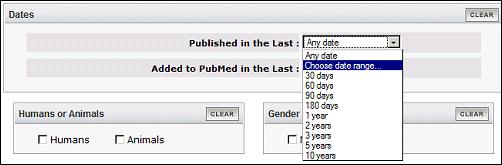 図6 図6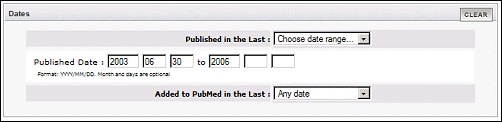 図7 図7Limitsの新機能 HumansかAnimals(に関する研究)、Gender、Languages、Subsets、資料種類(Publication Types)の制限は、各カテゴリーで複数の選択ができるように改良された。 また、使用言語とpublication typesの全リストは、More LanguagesとMore Publication Typesの各ラベルの下で利用可能である。 Subsetsカテゴリーの制限メニューは、Systematic Reviewsのようなトピックスや看護系雑誌(nursing journals)のような雑誌群、その他のPubMed Centralなどの単位で、スクロール式になった(図8)。  図8 図8注: 検索の制限はin processやpublisher-suppliedデータにも適用される予定である(図9)。 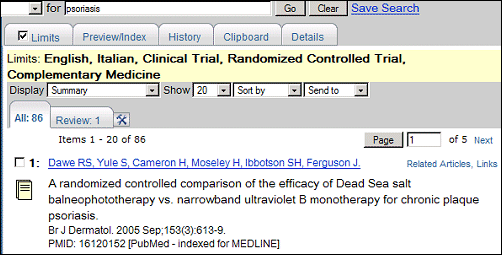 図9 図9検索タグ 検索タグのない検索用語を特殊なデータフィールドに制限したり自由語として検索するためには、Limits画面の一番下にあるTag Terms All Fieldsメニューから検索フィールドを選ぶ。 GoボタンやClear All Limitsボタンは、Limits画面の下方で利用できる。 画面の上部下部のGoボタンは同じ機能である。 Limitsでのカテゴリーと選択の説明については、PubMedオンライン・ヘルプを参照のこと。 |
| OLDMEDLINEデータへのMeSHマッピング・プロジェクト(2005年12月20日) |
| Clipboard内のデータのインディケータ(2005年12月15日/12月21日追記) | |
|
PubMedのClipboardにデータが加えられると、それを示すためのアスタリスクが表示されるようになった(図1)。 |
| Bird FluのMeSH用語とInfluenza A Virusesの変更とそれに関連する見出し語(2005年12月1日) | |
| 2006年のMedical Subject Headings(MeSH)では、"bird flu(鳥インフルエンザ)"に関連するMeSH用語とPubMedでの検索法ついて、より平易で一貫性のある索引と検索を可能にするために改訂された。 『MeSH情報』を参照。 |
| PubMedへの印刷用表示オプションの追加(2005年11月22日/12月1日追記) | |
| PubMedに検索結果を印刷するための新しい表示方法を追加された。 この機能は、検索結果画面で[Send
to]メニューからPrinterオプションを選んで利用する(下図)。 なお、この操作の前に印刷したい表示形式に変更しておく。 特に選択をしなければ、検索結果画面に表示されている文献を表示されている形式で印刷用の表示に変わる。 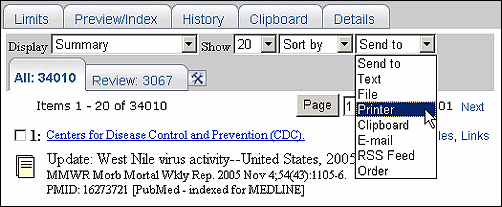 [Send to]メニューからPrinterオプションを選ぶと、印刷用のページが表示される(下図)。 "Print this page"ボタンをクリックすると、プリンタの選択と印刷の実行のためのPrint Dialog画面が表示される。 "Close this window"ボタンをクリックすると、印刷した後に元の検索結果に戻る。 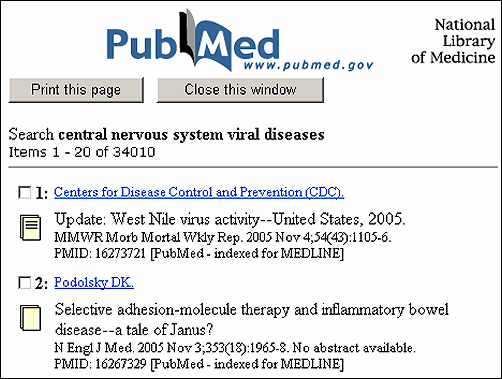 |
| MeSHデータベースのMajor Topicとしての検索リンクの追加(2005年11月4日) | |
|
|
| PubMed表示への検索リンクの追加(2005年9月30日/11月22日追記) | |
| PubMedのCitation形式の以下のフィールドが、PubMed検索やMeSH検索、他のEntrezデータベース検索への「検索リンク」になった: MeSH用語(見出し語、Publication Types、物質名) Grant Support(研究助成金) Secondary Source ID(二次情報源ID) Personal Name as Subject(主題としての個人名) さらに、ClinicalTrials.govの識別番号(Secondary Source IDの下)が、ClinicalTrials.govのWEBサイト上の臨床試験と直接リンクした。 Publication TypesとPersonal Name as Subjectは、Abstract形式での表示でも検索リンクとして利用できる。 もし、これらのフィールドで用語をクリックすると、プルダウン・メニューでその用語のデータベース検索リンクのオプションが表示される(図1)。 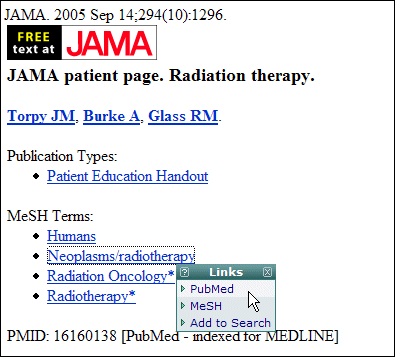 図1 PubMedのCitation形式表示での、MeSH用語/サブヘディングの 組み合わせ(Neoplasms/radiotherapy)の検索メニュー例 Entrezデータベース名をクリックすると、そのデータベースでその用語が検索される。 例えば、上記の例で、もしMeSH用語とサブヘディングの組み合わせであるNeoplasms/radiotherapyのメニューでPubMedを選択すると、PubMedでその組み合わせの検索が実行される(図2)。 通常クエリー・ボックスに用語を[MeSH Terms]のタグ付きで入力された場合と同様に、MeSH用語の検索リンクは階層構造の下位語を含めるように自動的にエクスプロードする。 クエリー・ボックスで入力される用語に起こるように、タグ付きの用語は他のMeSH用語にマッピングしない。 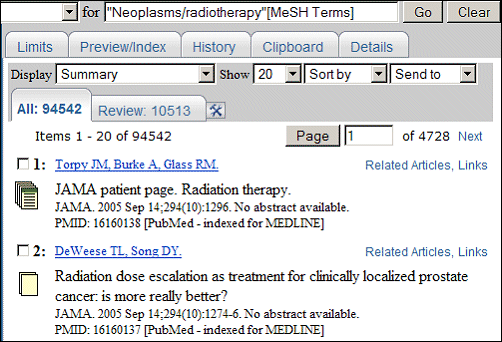 図2 Neoplasms/radiotherapy[MeSH Terms]でのPubMed検索結果 物質のデータベース検索リンクは、Entrez PubChemデータベースが含まれることがある(図3、図4)。 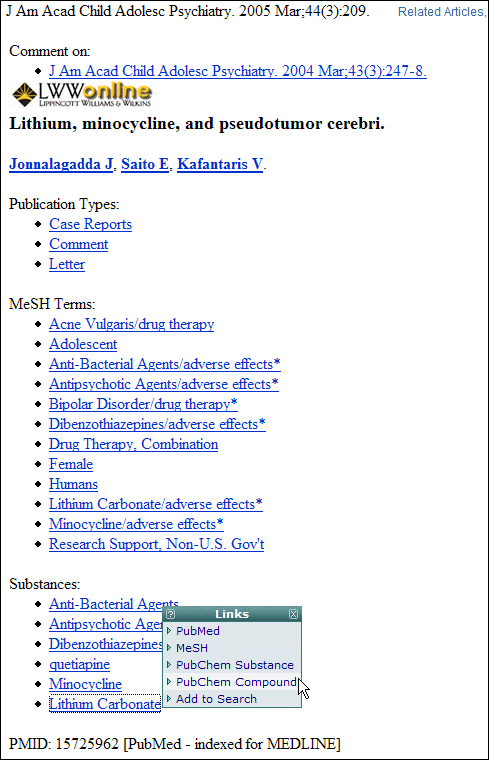 図3 Citation形式表示での物質名(Substances)の検索リンクメニュー 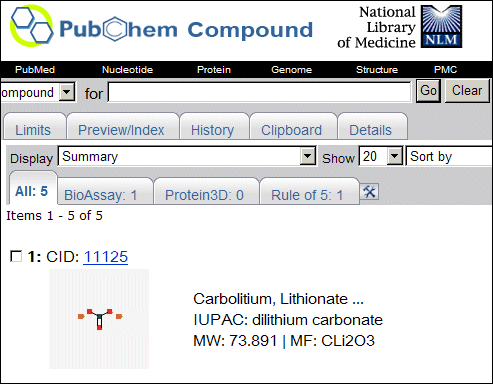 図4 検索リンクメニューでPubChem Compoundを選択した検索結果 検索リンクに加えて、検索を絞り込むためにPubMedクエリー・ボックスに検索用語を追加することができるAdd to Searchオプションがプルダウン・メニューにある。 例えば、reflux disease child(逆流疾患と小児)の検索を絞り込むために、publication typeのCase Reportsを検索に加えたいかもしれない(図5)。 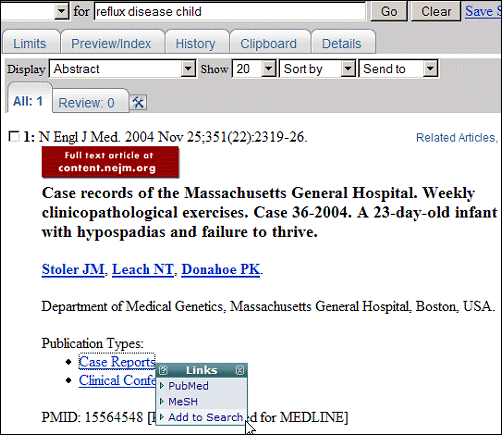 図5 Abstract形式表示でのPublication Typeの検索リンクメニュー 検索結果が、全てのデータベースのリンク・オプションに利用できるというわけではない。 例えば、GenBankデータのあるデータが、GenBank配列データがNucleotideデータベースに登録される前にPubMedに追加されるかもしれず、そのため、GenBankへのリンクではNucleotideで検索項目が見つからないかもしれない。 検索者は、これらのリンクが、表示された正確な用語のみを検索することを忘れてはならない; 用語または数の異った型は検索されない。 例えば、助成金番号の異った型が他のデータで見つかっても、Grant Support番号リンクは特定の研究費に関係する全ての文献を検索することはないかもしれない。 新しいデータがNLMデータベースに加えられれば、選択できるリンクは変更される予定である。 |
| PubMedの主題検索での雑誌タイトルとの混乱の回避(2005年9月16日) | |
|
|
| Healthy People 2010がPubMedのSpecial Queriesに加わった(2005年8月18日) | |
HP2010情報アクセスプロジェクトのHealthy People 2010に関連する文献の検索機能が、PubMedのサイドバーにあるSpecial
Queriesに加わった。 このHealthy People 2010の対象領域(Focus Area)に関する検索戦略案の開発には、米国国立医学図書館(NLM)と公衆衛生財団(Public
Health Foundation)のスタッフが共同で取り組んできた。 これらの検索の目的は、Healthy
People 2010の目的に関連がある情報や根拠に基づく戦略を容易に探せるようにすることである。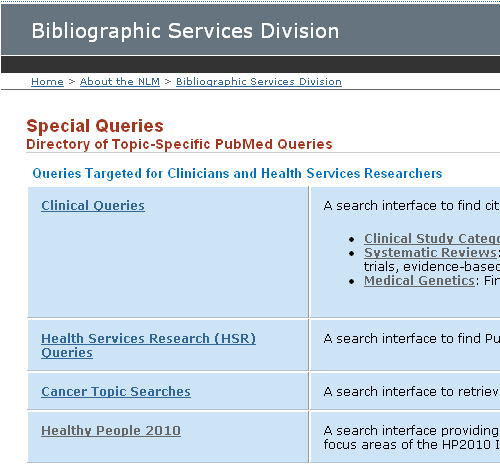 PubMedのサイドバーからSpecial Queriesをクリックして、"Healthy People 2010"を選ぶと、HP2010の検索ページが開くので、対象領域(Focus Area)を選択すると、目的の専門的な検索のリストが表示される。 各対象領域(Focus Area)の"PubMed search"アイコンをクリックするとその内容でPubMedを検索する。 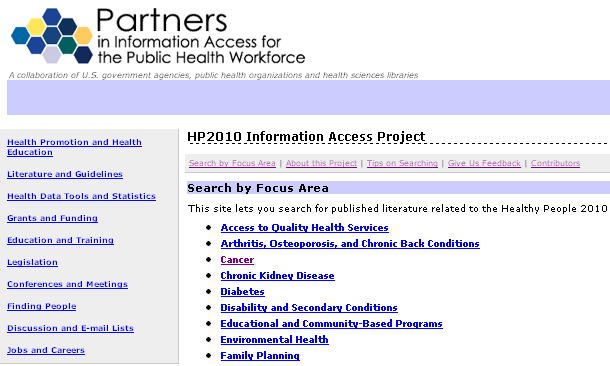 "Healthy People 2010"は、21世紀の最初の10年間に米国が達成しようとする医療政策目標である。 国や地域、専門機関など、健康の普及に取り組む様々な人々が利用可能である。 |
| PubMedデータのステータス・タグ(2005年8月9日) | |
| ステータス・タグが[PubMed]のすべてのデータは、書誌的事項(著者名、論題名、雑誌名、抄録等)がチェックされたデータである。 現在、このステータス・タグの対象範囲は、以下のように拡大されている。 ・NLMが通常索引付けしている雑誌の文献だが、MEDLINEの収録範囲外であるとみなされる内容の文献 (Summary形式の表示例)
・2003年後期以降にMEDLINEの収録誌となった雑誌で、それ以前の号に掲載された文献 (Summary形式の表示例)
・MEDLINEに収録されていない雑誌の文献。これらの典型的な例は、PubMed Centralにそれらの全文が収録されているが、MEDLINEにはまだ収録(索引)されていないものである。 (Summary形式の表示例)
上記の3つ目のデータについては、最も最近[PubMed]タグが付けられるようになったものであり、2005年6月以降に開始された。 [PubMed]ステータス・タグが付いたデータを検索するには、以下のようにする: pubmednotmedline [sb] |
| PubMedのヘルプがBookshelfの電子ブックとして利用できるようになった(2005年8月3日) | |
| これまでサイドバーなどから利用できたPubMedのヘルプが、Bookshelfの電子ブックとして収録・里謡できるようになった(下図)。 PubMedヘルプはこの形でしか参照できなくなったので注意すること。 PubMedヘルプを開くには、今までと同様にPubMedのサイドバーの「Help」をクリックするとメニューが表示される。 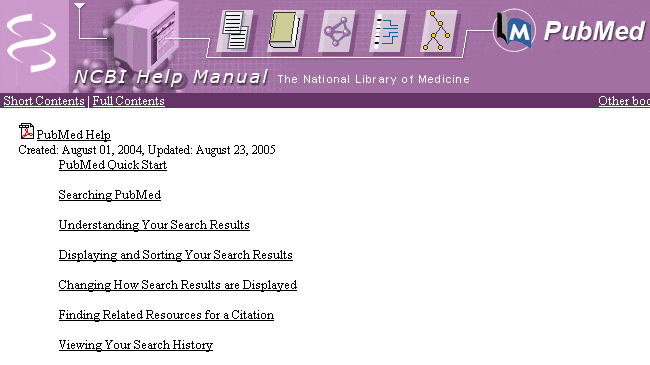 |
| 検索結果の表示画面で検索語がハイライトされるようになった(2005年7月22日) | |
| 検索結果中で検索語をすばやく見つけられるように、PubMedにハイライト機能が追加された。 検索語は、Summary、Abstract、Citation形式での表示画面で黄色にハイライトされる(図1)。 ユーザが入力した用語のほかに、PubMedのマッピングによって追加された用語も同様にハイライト表示される。 たとえば、cancerで検索すると、マッピングされたneoplasmsも含めてハイライト表示される。 検索がどのようにマッピングされたかはDetailsタブで見ることができる(図2)。 また、PubMedはトランケーションによって検索された単語や熟語についてもハイライト表示する。 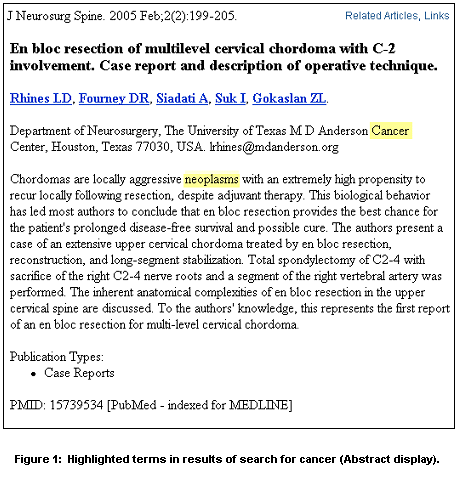 ハイライト表示は、検索対象でないフィールドも含め、すべてのフィールドについて行われる。 たとえば、図1では、Cancerは検索対象ではない所属フィールドの用語もハイライトされている(図2)。 なお、検索対象であっても、いくつかの用語はSummary、Abstract、Citation形式では表示されない(例:Publication TypeのJournal Article)。 また、熟語として検索したものは熟語としてハイライト表示される。 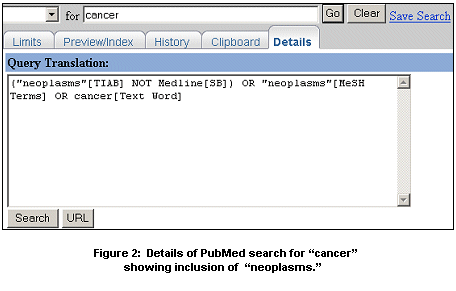 データ中でMeSH見出し語としてだけ現れる用語は、Citation形式でハイライト表示される。(注)しかし、MeSH用語でExplosion検索した場合、下位語はハイライト表示されない。 また、検索結果のハイライト表示は、Entrez Booksデータベースでも利用できる。 ハイライトの起動と色の選択 ハイライト表示はMy NCBIにも組み込まれ、My NCBIにログインしたときだけ有効になる。 My NCBIに登録/ログインし、My NCBIのサイド・バーのUser Preferencesをクリックする。 デフォルトは「オフ」になっている。 カラーを選択し、OKをクリックすると、この軌道が起動する。 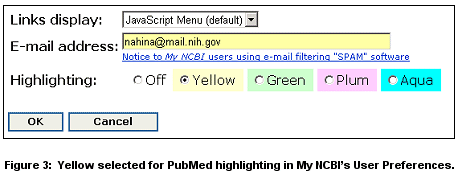 リンク用の色の変更 この機能のために、検索結果中のリンクの色は、現在異なって機能している。 "visited"(既読)リンクの色の変更は、単独の検索でだけ有効である。 たとえば、ある文献データの抄録を見た後、その文献がその後の検索でもリストに表示されると、Summary形式での著者名のリンクはデフォルトの色(青)で表示される。 Clipboardに保存された文献データのレコード番号は、その後の検索ではずっと反転して表示される。 |
| PubMed Centralに保管される文献の参考文献がPubMedで表示できるようになった(2005年7月18日) | |
PubMed Central(PMC)に保管される文献の全文には、それらの文献によって引用される参考文献が含まれている。 PubMedでは、LinksメニューのCited Articlesオプションから、それらの参考文献のリストを見ることができるようになった(図1)。 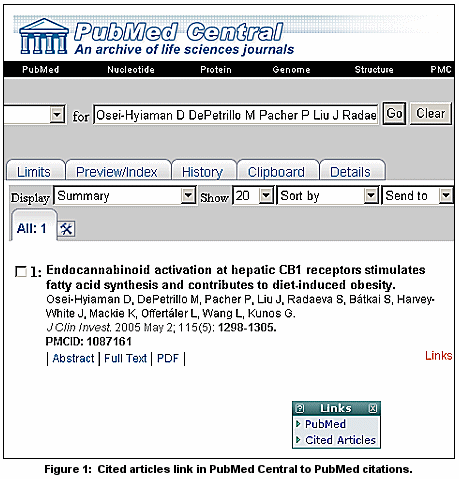 Cited Articlesは、PMCの原文献の参考文献のPubMedリストにリンクする(図2)。 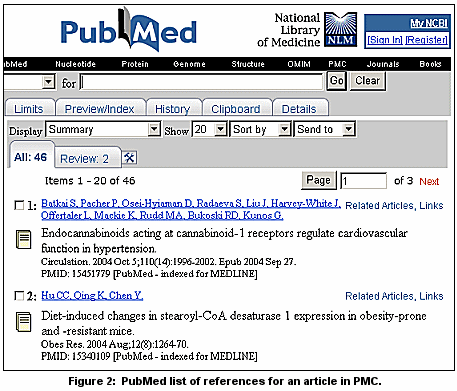 もしも、PMCの検索結果から複数の文献のの参考文献の累積リストが欲しい場合は、まずPMCで各文献の左にあるチェックボックスで文献を選択してから、Displayのプルダウン・メニューで"Cited Articles"を選択をすれば、選択されたPMCの文献で引用された文献がPubMedでの検索結果としてリスト表示される。 注意: Cited Articlesによる文献リストには、原文献の実際の参考文献がすべて含まれないしれない。 これは原文献の参考文献がPubMedに収録されていないか、または、参考文献がPubMedで正確に検索できない不正確な項目を含むなどのためである。 参考文献のPubMedへのリンクはPMC収録誌のバックナンバーの文献についても、古い文献の検索される確率は低いものの有効である。 また、PubMedリストのデータの順番は必ずしも発表順ではなく、 PubMedに収録された順番で、最も新しいものから表示される。 また、Cited Articlesオプションは、PubMedの検索結果においてもLinksとDisplayメニューで利用できる。 繰り返すが、PubMedに収録されている参考文献にのみ有効であり、PubMedの検索結果で以下のような"free-in-PMC"アイコンが表示されるものにだけ利用できる: |
| MEDLINER/PubMedデータにClinicalTrials.govへの識別子が加わった(2005年6月23日) | |
|
|
| 研究助成のための新しいMeSH見出し語がMeSH2005年版に年度途中に新設された(2005年6月15日) | |
『MeSH情報』を参照。 |
| PubMedのClinical QueriesにClinical Prediction Guidesが追加された(2005年5月23日) | |
Clinical Prediction Guides(臨床予測指針)と呼ばれる新しい臨床研究カテゴリーが、PubMedのClinical Queries機能に加えられた。(図1)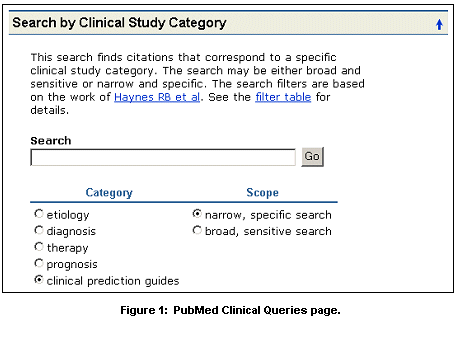 Clinical Prediction Guidesは、疾患やコンディションのいくつかの側面の予測に関連して、臨床判断を強化するメカニズムとして提唱されてきた。 臨床予測研究では、診断や予後、リスク(病因)、治療反応、治療薬レベル、臨床アウトカムを予測するために、規則や指針、索引、方程式、スケール、スコア、モデルなどを開発したり検証する。 臨床予測指針の一つの例として以下の"Ottawa ankle rule"がある。 Ottawa ankle rules. Stiell I. Medical Research Council of Canada Research Personnel Program, Ottawa. The Ottawa ankle rule project demonstrated that more than 95% of patients with ankle injuries had radiographic examinations but that 85% of the films showed no fractures. A group of Ottawa emergency physicians developed two rules to identify clinically important fractures of the malleoli and the midfoot. Use of these rules reduced radiographic examinations by 28% for the ankle and 14% for the foot. Publication Types: Clinical Trial Controlled Clinical Trial PMID: 8616287 [PubMed - indexed for MEDLINE] このカテゴリーのための検索戦略(広い検索と狭い検索)はWongらによって開発された。 MEDLINEで臨床予測論文を検索するための最適な検索戦略の開発 Developing optimal search strategies for detecting sound clinical prediction studies in MEDLINE. AMIA Annu Symp Proc. 2003;: 728-32. PMID: 14728269 |
| 正式な著者名での検索がPubMedに追加(2005年5月6日) | |||
| NLMでは、2002年以降に発行された文献について、MEDLINE/PubMedデータに完全な著者名を含めることにした。 (see MEDLINER Data Changes - 2002. NLM Tech Bull. 2001 Nov-Dec; (323): e11.) しかし、PubMedのMEDLINE形式でFAUフィールドに見ることができるこのデータはこれまで検索対象ではなかった(図1)。
最近の文献の多くに完全な著者名が含まれるようになったため、まもなく正式な著者名を検索可能にすることになった(図2)。 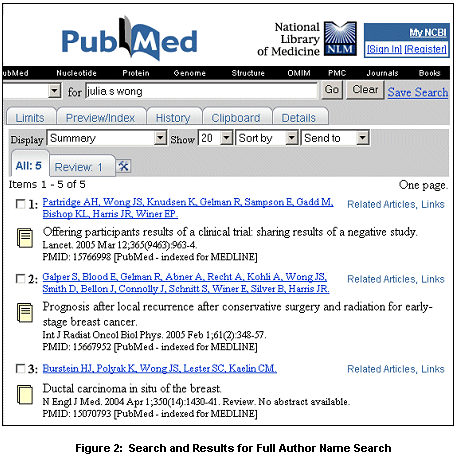 また、完全な著者名は、Single Citation Matcherでも検索できる(図3)。 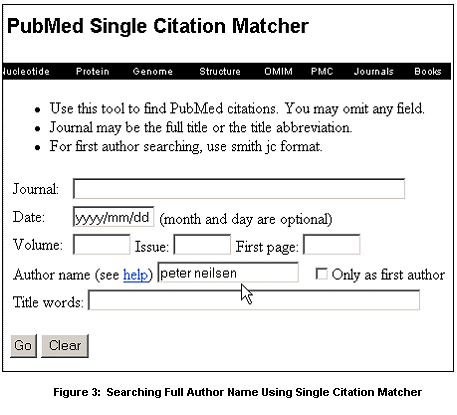 しかし、完全な著者名での検索は、第1著者名検索機能と一緒に使うことはできない。 (see the article, Single Citation Matcher Enhanced: First Author Search and Autocomplete for Journal Names Added. NLM Tech Bull. 2005 May-Jun; (344): e3. PubMedのSingle Citation Matcherの強化:第1著者検索と雑誌名の自動補正(autocomplete)の追加) PubMedでの完全な著者名に関する重要な注記: ・完全な著者名による検索は、2002年以降の文献で、完全な著者名を掲載している雑誌に限定される。 漏れのない検索のためには、従来の著者名検索を使用すること(姓+名の頭文字)。 ・従来の著者名検索(例:smith js)とは異なり、完全著者名検索は姓名の順序が2通りありえる: julia s wong wong julia s ・倒置型の完全著者名を検索するときは、姓(苗字)の後のコンマは任意であり、イニシャルの後のピリオドは省略し、Jrのような接尾辞は最後に付ける。 例えば、著者のBruce J. Herronを検索するには、以下の形式のいずれでもよい: herron, bruce j herron bruce j bruce j herron ・倒置型で入力された名前は、姓(苗字)の後のコンマは必要ない。 しかし、姓(苗字)を区別する必要があるときは、姓(苗字)の後のコンマを使う: ryan, james james, ryan ・従来の著者名検索は、より慎重な入力が必要になった。 複数の著者名を組み合わせるとき(例:James and Ryan)、完全な著者名との一致を避けるためには、イニシャルを付けたり、[au]タグとAND演算子を使ったりする: ryan d james e ryan [au] AND james [au] また、例えば、Authorフィールドにある名前がAU - Peterson DOのようなものであった場合、完全な著者名であるFAU - Peterson, Doのようなデータも検索されてしまう。 このような例を区別するためには、ダブルクォーテーションと[au]タグを用いる(例:"peterson do" [au])。 ・完全な著者名は、姓と名の2つの部分を持っている。 FAUフィールドで、姓(苗字)が最初で、次にコンマ、スペース、それから名が来る(図1)。 例えば、名はJrなどの接尾辞や姓(苗字)でない他の名前を含む(Ph.D.のような敬称は名前フィールドには決して含まれない)。 ・完全著者名検索は、名の自動トランケーションが行われる。 もし、ミドルネームの頭文字がわからない場合は、トランケーションマークは使わず、姓(苗字)と名前だけを入力する(例:herron bruce)。 従来の著者名検索と同様に、もしミドルネームの頭文字を含めると、ミドルネームの頭文字を使用された文献だけを検索することになる。 同様に、例えば、3rdのような接尾辞を含めると、名前にそれが含まれる文献だけが検索される。 ・Peter F H Schwabのように複数のミドルネームの頭文字を持つ名前では、頭文字の間にスペースがある。 この例では、peter schwabかpeter f schwabかpeter f h schwabと入力すれば、期待した検索結果が得られる。 ・完全な著者名のいくつかは、一通り以上の形で現れる。 例えば、Castroが姓(苗字)の一部である場合: FAU - Castro Cabezas, Manuel 同じ著者を、Castroが名の一部とされた場合: FAU - Cabezas, Manuel Castro manuel castro cabezasという名前での検索は、両方とも検索する。 NLMは、複数語の姓(苗字)に関するミスの修正に気を付けている。 このようなミスはわかりづらいため、その識別は著者に依存している。 ・もし著者の名を知らない場合は、完全著者名検索は行わない方がいい。 例えば、姓(苗字)だけか姓(苗字)と名の頭文字がわかっている場合、Authorフィールド検索を使うこと(例:herron s or herron [au])。 ・[full author name]や[fau]の検索タグは一般には必要なく、Single Citation Matcherでは使うべきでない。 ・Preview/Index画面のFull Author Name索引で、完全な著者名をブラウズできる。 フィールド選択メニューからFull Author Nameを選択し、サーチ・ボックスに姓(苗字)を入れ、Indexボタンをクリックする。 ・PubMedデータの名前は、SummaryやAbstractやCitation形式で、姓(苗字)+名の頭文字のように表示される。 完全な名前は、MEDLINEとXML形式で見られることができる。 ・NLMは元の出版物に示されない正式名をPubMedデータに加えることはできないし、たとえそれが元の出版物に見られたとしても、2002年以前のデータに加えることはしない。 ・長年にわたって著者が様々な文献や雑誌で自分の名前を一貫した形で書いていない可能性にも留意すること。 完全著者名検索は、2002年以前については漏れが考えられる。 完全な著者名のミス 新しいデータに対する処理と品質保証の後で、PubMedの完全な著者名は、NLMが索引に使用する形式(印刷体か電子的)から、出版された論文で見られるものに反映される。 [PubMed - indexed for MEDLINE]や[PubMed]でタグ付けされたデータの完全著者名のスペルミスに気が付いた方は、NLMのfact sheet(Errata, Retraction, Duplicate Publication, Comment, Update and Patient Summary Policy for MEDLINE)を参照のこと。 "in process"データのエラーは、PubMedの品質保証チェックが終わっていないので、報告する必要はない。 |
| PubMedでRSSフィードが利用可能に(2005年5月6日,6月7日) | |
|
|
| PubMedのSingle Citation Matcherの強化:第1著者検索と雑誌名の自動補正(autocomplete)の追加(2005年5月6日) | |
| PubMedのSingle Citation Matcherに以下の2つの新機能が強化された: 1.第1著者検索 2.雑誌名入力のための自動補正機能 ・第1著者検索 多くの利用者から、文献の第1著者の検索方法について質問がある。 このため、そのような機能がPubMedに追加された。 Single Citation Matcher画面の著者名入力ボックスの隣に、"Only as first author"というチェックボックスができた。 第1著者検索ではAuthorフィールドのデータを参照するため、姓と名のイニシャルの形で入力し、"Only as first author"のチェックボックスにチェックを付ける(図1)。 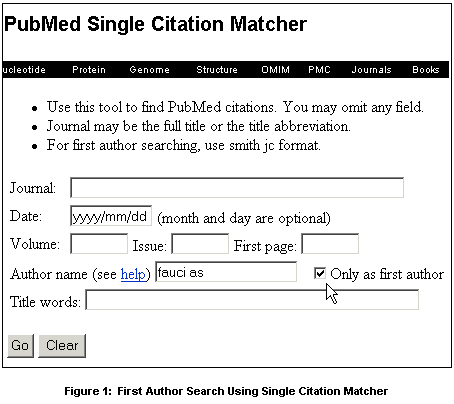 あるいは、PubMed画面の検索ボックスで直接第1著者によって検索することもできる。 第1著者の検索タグ[1au]を著者名に付けて検索する([1au]はone-A-Uと読む)(図2)。 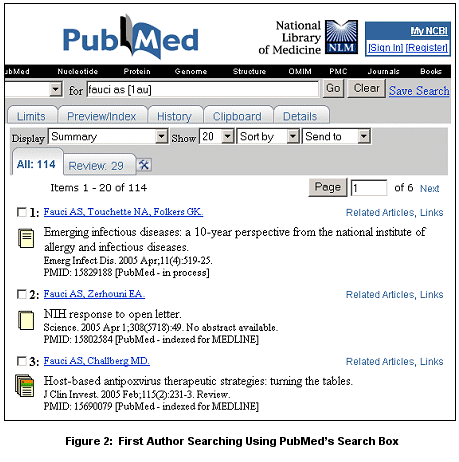 また、「第1著者」も新しいPubMed索引として扱われるようになった。 Preview/Index画面でこのPubMed索引を参照することができる。 なお、この機能は個人の著者名(共同著者名でない)に適用される点に注意すること。 ・雑誌名の自動補正(autocomplete) 自動補正(autocomplete)機能は、雑誌名の入力のためにSingle Citation Matcherに追加された。 この機能では、雑誌名の省略形または正式な雑誌名を入力すると、いくつかの雑誌名が表示される(図3)。 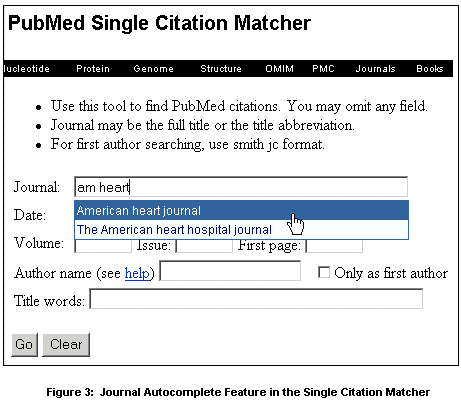 目当てのを雑誌名があれば、それ以上入力する必要なく該当する雑誌名を選択することができる。 自動補正メニューによって表示される雑誌名は、PubMedの文献数に基づいて順位付けされている。 もし、雑誌名や略誌名をコピー&ペーストで貼り付けて検索したい場合は、自動補正リストから選択する必要はない。 ・ヴェリファイ以外の利用法 Single Citation Matcherは論題中の語や文献情報から特定の文献を検索するための有用なツールであるが、例えば、雑誌の正しい巻数や号数を見つけたり、第1著者によって書誌解題を作成することなどにも利用することができる。 Single Citation Matcherは、図書館員だけでなく、研究者や臨床医にとっても有用であると言える。 |
| PubMedのエントリ・タームの翻訳の強化が物質名に拡大された(2005年4月28日) | |
| 2004年11月に報告されたPubMedの自動用語翻訳(automatic term translation)の強化は、物質名(Substance
Names)にも拡大された。 例:elidel 翻訳: ("pimecrolimus"[TIAB] NOT Medline[SB]) OR "pimecrolimus"[Substance Name] OR elidel[Text Word] 翻訳された("pimecrolimus"[TIAB] NOT Medline[SB])の部分は、MEDLINEでない文献データ("non-MEDLINE"のもの。例えば"in process")の検索数を増加させようとしたものである。 |
| PubMedの新しいSpecial Queries機能ができた(2005年4月15日) | |
Special Queriesと呼ばれる新しいリンクが、PubMedの画面横のサイドバーに加わった。 これは、Clinical
Queriesからのリンクは臨床医がPubMedで専門的なトピックで検索を行うための検索画面を提供する。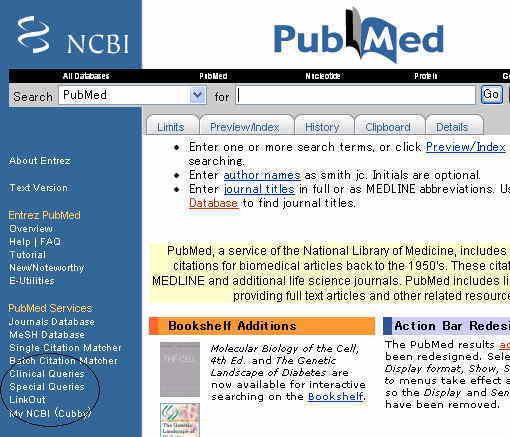 専門的なトピックには次のようなものがある: ・通常のClinical QueriesやHealth Services Research(HSR)の疑問、Cancer Topic Searches機能(国立癌研究所より提供)などの臨床医や医療サービス研究者のための検索式 ・エイズやバイオエシックス、システマティック・レビューなどの主題での検索式 ・補完医療や医学史、MedlinePlus医療トピックなどのような特別な検索式や検索画面 ・雑誌名での検索式 Special Queries機能は、特別な検索画面や、選択された主題または雑誌サブセットに標準のPubMed画面のLimit機能を予め設定するリンクを提供する。 |
| 宇宙医学データ更新の中断が終了(2005年4月15日) | |
|
|
| Agedでの検索の際の注意(2005年3月25日) | |
『MeSH情報』を参照。 |
| PubMedとEntrezのアクション・バー(Action Bar)のデザインが変わった(2005年3月17日) | |
| PubMedを含むEntrezデータベースでは、アクション・バー(Action Bar)は、検索結果を表示形式を変更したり、1画面の表示件数を変えたり、並べ替えたり、クリップボードへ保存したり、電子メールで送信するときなどに使われる。 このアクション・バーのデザインと使い方が変わった。 以前は、プルダウン・メニューから選択した後に、DisplayやSendボタンをクリックする必要があった。 多くのユーザにはこのようなステップがわかりづらかったので、アクション・バーはプルダウン・メニューでの選択のみでボタンのクリックを必要としないように変わった。(図1)  メニューから選択するとすぐにPubMedはその動作を行う。 |
| MeSH階層構造の最上位語での検索が可能になった(2005年3月7日) | |
MeSH情報を参照。 |
| 商用サーチエンジンからPubMedへのリンク(2005年3月7日) | |
|
|
| PubMedを自分のウェブサイトに加えられるようになった(2005年3月1日) | |
| The National Center for Biotechnology Information (NCBI)は、自分のウェブサイトから自由にPubMedにリンクをつなげることを広報している。 PubMedへリンクしたり自分のサイトにPubMedの検索ボックスを追加するためのロゴやHTMLが、PubMedのサイドバーのOverviewにあるAdd PubMed to Your Web Siteから得られる。 |
| Journals Databaseで検索結果を電子メールで送信できるようになった(2005年1月27日) | |
PubMedの利用者が検索結果でもっと簡単に雑誌名を識別するのを助けるために、MEDLINEの雑誌名の省略形の部分にマウスを合わせる(mouseover)と、正式名が表示されるようになりました(図1)。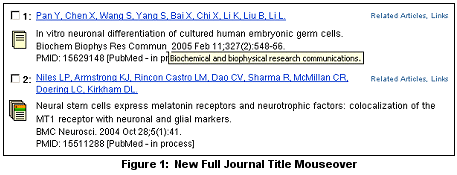 mouseover機能は、ほとんどのWEBブラウザでSummary形式、Abstract形式、Citation形式で利用可能です。 雑誌の詳細な情報は、EntrezのJournalsデータベースやNLM Catalogデータベースから参照可能。 |
| PubMedの利用調査(2004年12月28日) | |
| 昨年末から、NLMは、利用者の満足度を調べるために、無作為にオンライン調査を始めた。 ミシガン大学の研究に基づいたAmerican
Customer Satisfaction Index (ACSI)は、米国の利用者の満足度に関する優れた指標である。 PubMed/MEDLINEに関してこのACSI調査を行うために、NLMは公平なサンプリングと分析をForeSee
Results社に委託した。 この調査に選ばれた利用者は協力の諾否についてクリック選択する画面が表示される。 利用者が断れば、協力依頼は取り消される。 もし、利用者が協力依頼を受ければ、新しいポップアップメニューが開き、利用者はPubMed/MEDLINEに対する満足度に関連した質問に答える。 利用者が試験システムによって個々に身元を確認されることは不可能であり、全ての応答の内容の秘密は守られる。利用者の抽出の確率は非常に低く、現在、利用者1000人につき7人だけが依頼を受け取っている。 NLMでは、サービスの改善と変更による満足度への影響の推測のためにこの調査結果を利用する。 この調査は、すでにMedlinePlusの利用者の満足度を測定するのに用いられてきたものである。 FirstGov.gov、NASA、米国国務省を含む他の政府機関も、それらのWebサイトのサービスの評価と改善に、この調査を使用している。 |
| Clinical Queriesが変更された(2004年12月27日) | |
| PubMedのClinical Queriesが、臨床医の特定の検索のために画面が改良された。 新しい画面では現在の基本的な機能は残し、疑問に対する検索戦略も変わらない。 新しい画面には以下の3つの検索オプションができる: 1.Search by Clinical Study Category (旧:Clinical Queries using Research Methodology Filters) 2.Find Systematic Reviews 3.Medical Genetic Searches (新オプション) この3つは画面上方にジャンプ・リンクとして表示され、それぞれにクエリーボックスがある。 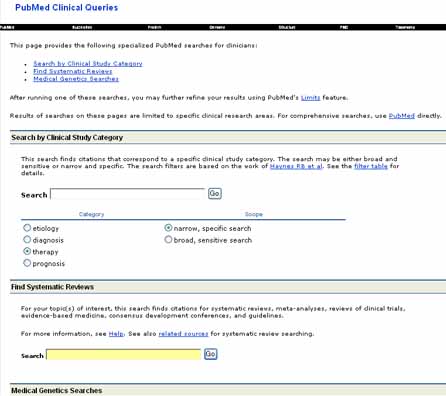 新しい画面(http://www.ncbi.nlm.nih.gov/entrez/query/static/clinical.shtml) なお、Medical Genetics Searchesは、ワシントン大学(シアトル)のGeneTestsのGeneReviews: Genetic Disease Online Reviewsのスタッフとの協力によって開発された。 |
| 新しいPubMedのスペル・チェック機能(2004年12月27日) | |
| スペルミスのある検索語を修正するための新しいスペル・チェック機能がPubMedに追加された。ただし、検索タグ(例:
[mh]; [majr]; [tw]) を付けて入力された用語には、この機能は働かない。 スペルミスのある検索タグの付いていない検索語で検索を実行すると、検索しやすい正しいスペルへのリンクが表示される。 例えば、"breast cancerr"で検索すると、期待した結果は得られず、下図のように"Did you mean: "で正しいスペルの用語とそれによって検索される件数が表示される。 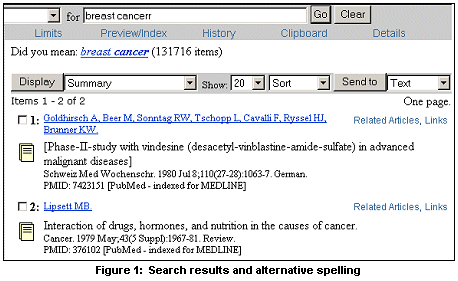 "Did you mean: "以下に示された用語で正しければ、それをクリックするとその検索結果をリスト表示してくれる。 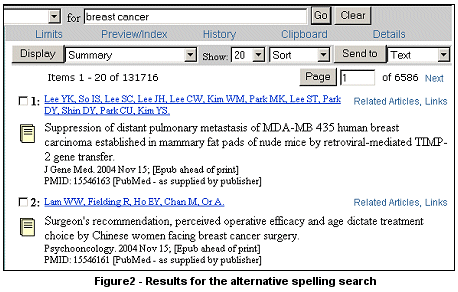 スペル・チェック機能 スペル・チェック機能は、検索者の意図を推定し、正しいと思われる代わりの用語を表示する。 代わりの用語は辞書ではなくPubMed内での出現頻度に基づいている。 スペル・チェック機能は、PubMedに高頻度で出現するスペルミスや5文字未満の用語に対しては働かない。 また、この機能は複数語からなる用語に対して最もよく働く。 例えば、brestに対しては機能しないが、brest cancerに対しては機能する。 この機能は、ファジー・マッチング・アルゴリズムに基づくMeSH databaseやJournals databaseにおいて代用語の表示に用いられている機能とは異なる理論によっている。 |
| Journals Databaseで検索結果を電子メールで送信できるようになった(2004年12月8日) | |
| Journals Databaseで検索した際、結果を電子メールで自分や他の人に送信できるようになった。 |
| PubMedの電子メールでの検索結果の送信で、送信者の表示が変更になった(2004年11月29日) | |
| これまでPubMedの検索結果を電子メールで送信すると、送信者が"Sent
by Entrez."だったが、スパムメールに間違われやすいので、"Sent
by NCBI."にまもなく変更される。 |
| PubMedの自動用語マッピング機能が強化された(2004年11月10日) | ||
| PubMedは、Automatic Term Mapping(ATM)として知られている変換処理を使用した検索の最適化を行っている。 ATMは、MeSH(UMLSマッピングを含む)や雑誌名、著者名のリストによって、入力された検索語から用語を参照する。 検索者の入力した用語がMeSH用語にマッピングされるタグなしの用語を含む場合、その用語は自由語(Text Word)と同時にMeSH用語としても検索される。 例えば、hay fever(花粉症)は次のように変換して検索される: "hay fever"[MeSH Terms] OR hay fever[Text Word] 追加される非MEDLINE文献によるPubMed検索を増やすために、検索者がMeSH用語のエントリタームを入力したときは、新たな変換が実行される。 この変換には、MEDLINEサブセット外に文献を限定するエントリタームと組み合わされたMeSH用語のタイトル/抄録検索が含まれる。 例えば、エントリータームのOdontalgia(歯痛)は次のように変換して検索される: ("toothache"[TIAB] NOT Medline[SB]) OR "toothache"[MeSH Terms] OR odontalgia[Text Word] 直接的なフレーズを文献でそのように見つけやすいように、順序が入れ替わったMeSHエントリタームがコンマのない倒置型でタイトル/抄録フィールドで検索される。 例えば、viral arthritis(ウイルス性関節炎)は次のようにマッピングして検索される: ("infectious arthritis"[TIAB] NOT Medline[SB]) OR "arthritis, infectious"[MeSH Terms] OR viral arthritis[Text Word] 新たな変換がMEDLINEデータとして索引付けされないPubMedの追加データを検索する。 例:in-processデータやOLDMEDLINE(下図参照):
注意: しばしば、検索者はその検索語にLimits機能を利用してタグを付ける。例:"humans"[MeSH Terms]。 あるいは、ブール演算のANDで、タグの付いた用語を検索に組み込む。例:asthma AND humans [mh]。 または、Clinical Queriesを使用するかもしれない。 これらの例がMEDLINEサブセットの特殊な限定を使用しない場合であっても、検索された文献がMEDLINEのデータでだけ見つかる用語を含むことを求めるので、MEDLINEサブセットに自動的に限定される。 MEDLINEにない項目で検索を補完しないように、MEDLINEサブセットに自動的に限定するいかなる検索もATMにこの変更によって可能になる追加の文献を検索しない。 |
| OLDMEDLINEの収録範囲が1950年までになった(2004年10月5日) | |
| Current List of Medical Literature (CLML) の1950年のデータ53,533件がPubMedにOLDMEDLINEに追加され、OLDMEDLINEのデータ総数は1,760,578件になった。 |
| PubMedの動画による新しい学習プログラムが追加された(2004年8月24日) | |
| NLMは、ユーザがPubMedの簡単な検索のデモを見ることができる3つの新しいアニメーションを発表した。これらのデモは、Qarbon.com社のViewlet技術で作られた。 デモの内容は、以下の通りである ・著者によるPubMed検索 ・著者と主題によるPubMed検索 ・PubMedでの単純な主題での検索例 Viewletsは、Flash 5以降のプラグインとブラウザによって表示するSWFファイルである(Flash 5技術に基づく)。自動の音声による説明がある。音を消したい場合は、デスクトップの音量管理で行う。 これらのデモは、現在以下のNLMのWebサイトから利用可能である: http://www.nlm.nih.gov/bsd/dist_edu.html. 近日中にそれらはPubMedのヘルプに加えられる。 |
| PubMedのデータ数が1500万件に到達した(2004年8月24日) | |
|
|
| キーボードを使ったMEDLINEデータの作成は終了した(2004年7月28日) | |
| MEDLINEデータのキーボードでの作成作業は、2004年6月29日をもって終了した。 NLMでは、1967年以降、雑誌文献の書誌情報を作成するためにキーボードを使用してきた。1980年に、出版された論文をNLMの書誌データ形式と一致するように編集する業務がキーボード入力契約に加えられ、1989年には、NLMは一般の科学雑誌から索引付けする文献を選択する業務を加えた。1996年まで、契約による重複キーボード入力はデータ作成の唯一の方法であり、そのピーク時には最高450,000件に達した。 1980年代半ばに、NLMはデータ作成方法として手作業によるキーボード入力に代わるものの検討を始めた。契約紛争により3ヵ月間NLMのキーボード入力業務が停止した1996年初め、代替策は不可避となった。この危機に対して、NLMは出版社からMEDLINEに書誌データを直接電子的に提出するための基準と同様に経済的な読み取り・光学的文字認識(OCR)システムを開発した。 現在、出版社から供給された電子的な書誌データは全ての新しいMEDLINEデータの約75%を占め、その比率は増加し続けている。読み取り・文字認識システムは、他の雑誌も取り扱うことができるように改善された。 このような開発の結果、NLMはキーボード作業を続けることは、もはや経済的でなく、必要性もなくなった。NLMでは、出版社から供給されたデータの質を維持し、読み取り・文字認識データ入力の作業のために契約者の採用を継続している。 |
| PubMedでのHousehold Products Database検索(2004年7月27日) | |
| Household Products Database(HPD)では、食器用洗剤や芳香剤・消臭剤などの生活用品の健康への影響や化学的成分の安全性に関する情報を見つけるためのデータベースである。 現在は、リンクをクリックすることでPubMed検索を実行し、その成分に関して発表された生物医学的な調査や臨床試験を検索することができる。 (注:検索戦略は総合的ではなく消費者を対象にしたものである。) HPDで成分や生活用品を検索した後、その化学情報のページを見るために、成分リンクをクリックする。 すると、"Search PubMed"というリンクボタンが表示される。(図1) PubMedは、化学物質の毒性と潜在的な副作用に関する、生物医学的な文献を検索する。 HPDの他のリンクでは、人間の健康への影響に関する研究についてTOXNET's Hazardous Substances Databank(HSDB)を、化学的情報についてはChemIDplusを、毒性情報についてはさらにTOXNETデータベースの検索を行う。 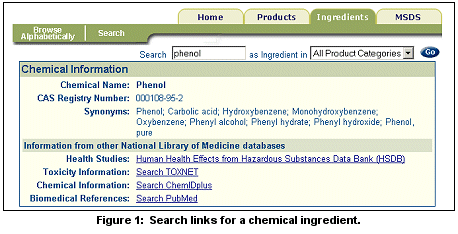 6月現在、PubMedのLinkOut表示には、HPD内の若干の化学物質へのリンクが含まれている。 LinkOutでは、PubMedデータに関連のある全文データ、消費者健康情報、補助的データを含むウェブ情報源へのアクセスが可能である。 PubMedデータがHPDにリンクしているかどうかチェックするには、データの右側にある"Links" をシングル・クリックし、メニューから"LinkOut"を選び、"Medical: Consumer Health: Household Products Database"の見出しから生活用品の成分へのリンクを探す。(図2) 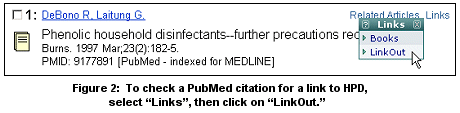 |
| 携帯端末用PubMedにPICOを使った検索機能が追加された(2004年6月29日) | |
| 携帯端末用のPubMedに、PICOを使ってMEDLINE/PubMedを検索する機能が増えた。 PICOはPatient/Problem、Intervention、Comparison、Outcomeの4つから成るEBMの定式化の方法で、臨床上の疑問を整理するために使用され、検索式の組み立てにも使われる。 PICO機能は、携帯端末用PubMedの初期画面(http://pubmedhh.nlm.nih.gov)から利用可能で、ボックスに入力したりメニューから選択して使用する(下図)。 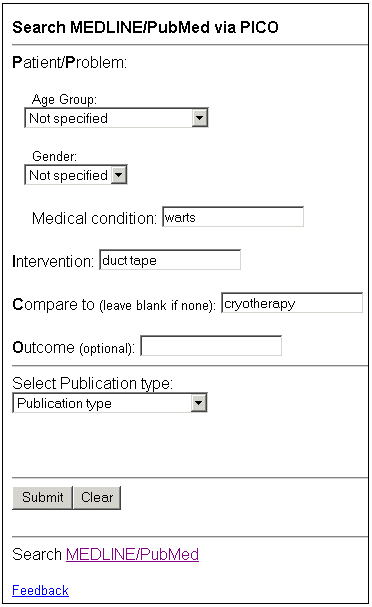 |
| PubMedのサブヘディング検索(2004年6月4日) | |
| PubMedでは、2文字省略形とサブヘディングの完全な綴りに加えて、サブヘディングのEntry
Versions(see参照語)でも検索可能になっている(例えば、classificationのサブヘディング指定にclass、standardsにはstandで検索可能)。 これらのEntry Versionsは無関係な内容を示す自由語と同じものである場合もあるので、その利用によって「予想外の」検索結果がもたらされることもありえる。 近いうちに、サブヘディング検索のオプションとしてEntry Versionsを中止する予定である。 Entry Versionが完全な綴りと同じである場合(例えば、methods)、この変更による影響はない。 検索でサブヘディングを用いるとき(検索式の保存を含む)、サブヘディングの完全な綴りか2文字省略形を使用することが望ましい。 〔例:心臓疾患の診断〕 × heart diseases/diag ○ heart diseases/di ○ heart diseases/diagnosis |
| PubMed Preview/Indexページが強化された(2004年6月2日) | |
|
|
| PubMedのHistroy機能に新しいオプションが追加された(2004年4月30日) | |
History機能で検索結果を組み合わせたり、削除することがより簡単にできるように、新しいオプションが追加された。 新しいHistory画面では、検索集合番号をクリックするとリンクのメニューが表示される(下図)。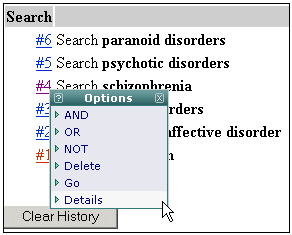 AND、OR、NOTを選ぶと、検索集合がクエリーボックスに演算子付きで入力される。 Goボタンをクリックすると検索を実行する。 Deleteを選ぶと、検索集合を削除することができる。 検索集合を削除すると、その集合番号は欠番となり、その集合番号を使った検索集合はその番号を持ったまま残される。 Goを選ぶと、その検索集合をやり直して、検索結果の表示画面になる。 |
| Clinical QueriesへのリンクがMeSH Databaseに追加された(2004年3月1日) | |
|
|
| 利用されないPubMed Cubbyアカウントのキャンセル(2004年3月17日) | |
| 保存された検索結果を自動的に電子メールで送信する機能を含む、いくつかの新機能が、まもなくPubMedのCubbyに加えられる。効果的なNCBI Cubbyサービス提供の継続のために、利用されていないCubbyアカウントは、新しいシステムには移行されない。新しいCubbyシステムがインストールされることになっている4月に、過去9ケ月間使われなかった(ログインされなかった)Cubbyアカウントはキャンセルされる。なお、キャンセルされたアカウントは、4月以後の一定期間、NCBIによって復活できる予定である。 |
| PubMed検索のためのHealth Services Research (HSR)フィルターのベータ・テスト(2004年2月3日) | |
The National Information Center on Health Services Research and Health Care Technology (NICHSR) は、医療の質とコストの検索のためにHSRフィルターを以下のURLにリリースした:http://www.nlm.nih.gov/nichsr/hedges/search.html(図1).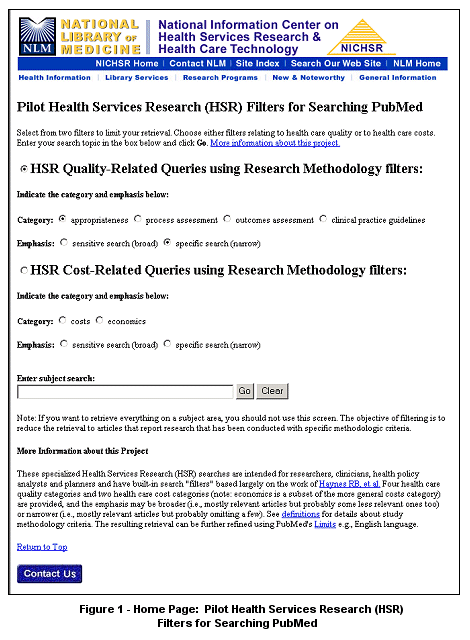 図1 図1これらのフィルターは、PubMedデータベースで特別な研究デザイン基準を満たすHSR研究を検索することを容易にするために開発された。 これらの検索フィルターは、Wilczynski,N.L.らの研究に基づき、適切性、過程、結果(医療の提供の質の問題)、または医療コストや費用対効果に関する研究を素早く検索するのを助ける、研究者、臨床医、健康政策アナリスト、政策策定者、情報専門家を対象としている。 HSR Study Design Definitionsは以下のURLで読むことができる:http://www.nlm.nih.gov/nichsr/hedges/hsrquerycriteria.html. 新しいHSRフィルターを使用するためには、まずラジオボタンをクリックすることによって、カテゴリー(category)とエンファシス(emphasis)を選択し、主題検索ボックスにキーワードを入力し、Goボタンをクリックするかエンターキーを押す。 図2はCategoryを結果査定(outcomes assessment)、Emphasisを感受性がある設定で、HSR Quality Related Queriesを使って、眼部帯状ヘルペスの検索を行おうとしている検索画面である。 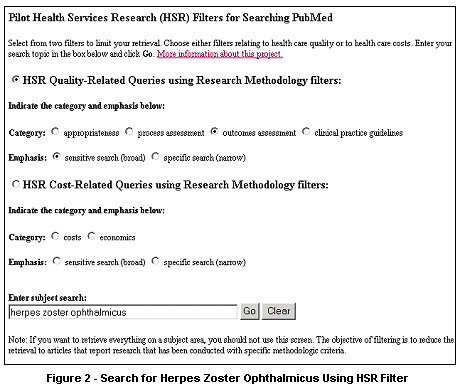 図2 図2図3では、検索の結果が133件であることを示している。 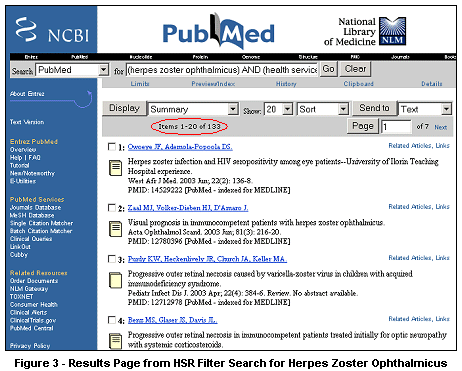 図3 図3この検索を研究方法論的フィルターをかけずに行うと、930件が検索される。 NICHSRでは、これらの新しい検索フィルターやあなたが必要と思われるフィルターについて、あなたのコメントに非常に興味がある。 これらのフィルターが直接PubMedから利用可能にすべきかどうか決定したり、必要とされる新しいフィルターを認識するためには、そのようなフィードバックが必要とされる。 HSR検索フィルター画面(図1)の下方の、"Contact Us" ボタンをクリックすると、コメント画面(図4)が開く。 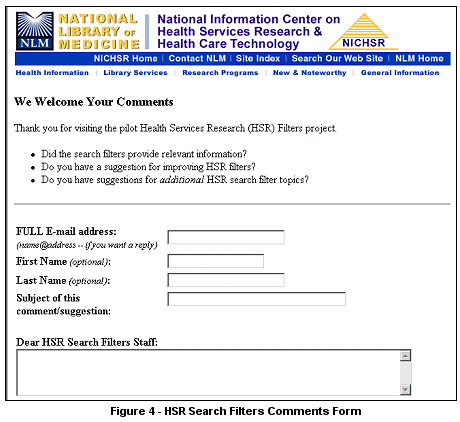 図4 図4 |
| PubMedの主題サブセット検索戦略が更新された(2004年2月26日) | |
| 全てのPubMedの主題サブセットの検索戦略は、MeSH用語の変化による改訂の必要性について調べるためや、用語を加えたり削除するため、検索戦略の修正のために、少なくとも年に一度チェックされている。以下のサブセットによる検索が、最近修正された: Bioethics Cancer Complementary Medicine Space Life Sciences Systematic Reviews Toxicology |
| PubMedのClinical Queriesが更新された(2004年2月24日) | |||||||
|
新しいEmphasisラベルは実行したい検索タイプを選びやすくするだろう。 |
| OLDMEDLINEに1951~1952年のデータが遡及入力された(2004年2月24日) | |
| 1951年~1952年のCurrent List of Medical Literature (CLML)のデータが、2004年2月にPubMedに追加された。1951年~1952年に出版された186,889件の書誌データの追加により、OLDMEDLINEデータは、現在合計1,704,728件になった。これらの新しく追加されたデータのうち、89,557件は1952年のCLMLからで、97,332件は1951年のCLMLからのものである。 PubMedでOLDMEDLINEデータを検索するためには、Limits画面でSubsetsを[OLDMEDLINE for Pre 1966]に指定すればよい。 |
| PubMedに3つの新しい言語の省略形が加わり、すでに使用中の2つの省略形が変わった(2004年2月2日) | ||||||||||||||||||
| 以下の3つの言語とそれらの省略形(言語コード)がPubMedに加わった。 これらの言語は、現在OLDMEDLINEのデータでだけ見られる:
米国議会図書館用法と整合したままであるために、使用中の以下の2つの言語コードは、次のようにすでに変わっている:
MEDLINEで使用される言語コードの完全なリストは、MEDLINE Language Tableを参照のこと。 |
| 使用言語の種類にボスニア語が追加された(2004年1月15日) | |
| 2004年からボスニア・ヘルツェゴビナで発行された雑誌が収載対象になり、これに伴い使用言語の種類にボスニア語が追加された。 検索の際は、bos[la] または bosnian[la]. と入力する。 |
| PubMedが2004年版MeSHへの再索引などの年末更新作業が終了した(2003年12月4日) | |
|
|
| PubMedのStatus Tagの変更と検索法(2003年11月25日) | |||||||||||||
OldMEDLINEがPubMedに追加されたことにより、各データの状態を表すステータス・タグ(Status
Tag)にも [PubMed - OLDMEDLINE for Pre1966] が追加された。これに伴い、各ステータス・タグでの検索方法は以下の通りとなった。なお、OLDMEDLINEへの限定はLimitsのSubsetsでも指定できる。
|
| PubMedの前方一致検索のためのトランケーション機能が最大600語に増えた(2003年11月25日) | |
| 語尾が変化する自然語で検索する際に使うトランケーション機能(アスタリスク*を付ける検索)が、これまでの150語から600語まで増えました。 |
| OLDMEDLINEデータのPubMedへの追加(2003年9月4日) | |
| OLDMEDLINEのデータがまもなくPubMedに加わることについて、以下の3点について解説する: 1.OLDMEDLINEデータ(背景、収録範囲、構成) 2.PubMed検索 3.NLM Gateway検索 データに関する情報 150万件以上のOLDMEDLINEデータがPubMedに加えられる。収録データは、医学、前臨床科学、健康科学分野の国際的な生物医学雑誌の文献のものである。これらは元々、1953年から1965年までに出版された索引誌に印刷された。 これまでの経緯 1964年、NLMはIndex Medicus(IM)の生産方法にコンピュータ化されたMEDLARS(Medical Literature Analysis and Retrieval System)システムを導入した。1971年、MEDLARSは1966年以降のIndex Medicusのデータから対話方式で検索が可能なMEDLINEの導入によりオンライン化した。1964年と1965年のIndex Medicusのデータも電子形式で残ってはいたが、形式が異なったためMEDLINEに含まれなかった。 1990年代半ばに、NLMはこれらの古いデータへのオンラインによるアクセスを可能にする事業に、ドイツのMEDLARSセンターであるDeutsches Institut fur Medizinische Dokumentation und Information (DIMDI)の協力を得た。DIMDIは、1964年と1965年のCumulated Index Medicus(CIM)のオリジナル・データのテープを持っていて、それらを変換し、1996年にNLMがOLDMEDLINEファイルを作成する際に提供した。そして、NLMはここ5年間、1960年から1963年のCIMのデータと、1953年から1959年のCurrent List of Medical Literature (CLML)のデータを機械可読形式に変換し、OLDMEDLINEファイルに追加してきた。 データの質 OLDMEDLINEのデータは、MEDLINEのデータ入力基準と異なる基準によって作成されてきた。OLDMEDLINEのデータは、データの構成(フィールド)が様々で、そのデータの元となった情報源の形式と同様になっている。 OLDMEDLINEのデータは、年1回のファイル・メンテナンスまでの間、他のNLMファイルのデータの変更と改良が反映されない。特定のフィールドには期限切れや誤ったデータが含まれるかもしれず、データは年々美的に整合されていない(例えば上位/下位ケースの利用)。基本的にOLDMEDLINEのデータは、その当時の方針と手順で作成された索引誌の内容がそのまま反映されている。これに関する1つの例外は、雑誌の略誌名についてはNLMが調べて、更新している。 注記: OLDMEDLINEのデータをPubMedに収録するために、各データは、LOCATORplusの親書誌にリンクしなければならない。これは困難な探索作業であると言える。NLMは正しいリンクを貼るためのあらゆる努力をしたが、それでも、いくらかのデータはリンク付けされていない。したがって、以前にOLDMEDLINEで利用できたデータがすぐに全部がPubMedに移るというわけでない。150万件のうちの約7500件は、将来の更新時に追加される。間違った雑誌の引用を発見した利用者は、その校正をNLM Customer Service(custserv@nlm.nih.gov)に報告してほしい。 データ内容 下記に、OLDMEDLINEのデータがMEDLINEのデータといかに異なるかについて詳述している: ・抄録(Abstracts ) OLDMEDLINEのデータには抄録がない。 ・出版国(Country of Publication) 1964年と1965年のCIMから作成したデータでのみ提供。1960年から1963年のCIMデータと1953年から1959年のCLMLデータは、“Not Available.”という値になっている ・出版形態(Publication Type) 全てのデータは“Journal Article.”とだけなっていて、他の出版形態は使われていない。 ・号(Issue) 独立したフィールドとしての号(Issue)データは、1960年から1965年のCIMからのデータでは提供されていない。1960年から1963年のデータには、巻(Volume)のフィールドに巻と号の両方のデータが入っている。1956年と1957年のデータには、号(Issue)データはあるが巻(Volume)データはない。 ・言語(Language) 1953年から1954年のCLMLからのデータは、実際の外国語が特定されないので、言語フィールドが“eng”か“und”の値になっている。少数のOLDMEDLINEデータでは、セルボクロアチア語が“ser”の値になっているが、いずれセルビア語は“scc”、クロアチア語は“scr”に変更される。 ・論題名(Article Title) 1964年と1965年のCIMからのデータでは、タイトル中の全ての英字は大文字になっている。その他の全てのOLDMEDLINEデータでは、(標準的英語用法に従い)固有名詞や頭字語と同様に、タイトル中の各「文」の最初の語の頭文字は大文字になっている。28,000以上のデータでは、英語への翻訳がないので、論題名のフィールドが“Not Available”になっている。 ・データ・サブセット(Citation Subset) 全てのOLDMEDLINEデータは、データ・サブセット(Citation Subset)の値が“OM”になっている。また、いずれはOLDMEDLINEデータに、看護系雑誌のための“N”や歯科系雑誌のための“D”が、データ・サブセット(Citation Subset)の値として付与される。 ・他のID これは、データのもとを示すNLM内部の要素である。このフィールドは、1953年から1959年のデータにある。 ・他の用語(Other Term) 他の用語には、データが1966年以前に作成された時に索引されたオリジナルのMeSH用語が含まれる。OLDMEDLINEのデータは通常のものより少ないMeSH用語(1件につきほぼ2から6個)が索引され、チェック・タグは付与されない。データに付与されたオリジナルのMeSH用語とサブ・ヘディングは更新されなず、最新のMeSH用語にはマッチしないかもしれない。1963年から1965年のCIMに掲載されたデータにはサブ・ヘディングがない。1960年から1962年のCIMからのデータと1953年から1959年のCLMLデータには、MeSH用語とサブ・ヘディングが組み合わされて含まれる。サブ・ヘディングは年々異なる。すべてのMeSH用語は、それがデータの検索に利用できなくても、Major Topicとして付与されている。 例: OT- *DIABETES MELLITUS OT- *PITUITARY GLAND, ANTERIOR/diseases 注: MeSH用語フィールド[MH]にはデータがない。その結果、OLDMEDLINEデータのMeSH用語は最新のMeSH Tree番号と関連づけられてなく、インデントされたMeSH用語を検索するためのMeSHの「エクスプロード(explode)」機能がこれらのデータには機能しない。チェック・タグはない。 ・他の用語のオーナー(Other Term Owner) このフィールドでは、他の用語(Other Term)データを提供した団体を検索できる。OLDMEDLINEのデータでは、このフィールドは、所有者としてNLMとなっている。 更新 時間と資源が許すように、NLMはこれまでの印刷体の医学索引誌から機械可読フォーマットへのデータ変換し、これらOLDMEDLINEのデータをPubMedに追加することを今後も予定している。NLMは、2004年早々に、1950年から1952年のデータをPubMedに追加することを予定している。新しいデータに関する以降の更新に関する詳細は、まだ決定されていない。NLMは、修正データのために年4回のサイクルを予定している。 PubMed検索 新しい状態タグ 新しい状態タグである、[PubMed - OLDMEDLINE for Pre1966]は、OLDMEDLINEのデータに表示される: ADOLPH RJ, BLISS HA. Body composition in experimental congestive heart failure. Circ Res. 1962 Jun; 10:933-8. No abstract available. PMID: To be announced. [PubMed - OLDMEDLINE for Pre1966] OLDMEDLINEデータ検索のための新しいPubMedサブセット(Subset) これらのデータのためにつくられた新しいサブセットを使ってOLDMEDLINEに限定することができる。Limits画面のSubsetsメニューからOLDMEDLINE for Pre1966を選択すればよい。あるいは、このサブセットは、oldmedline [sb]のようにして直接検索で使うことができる。 例:(kidney OR kidneys OR renal) AND oldmedline [sb] OLDMEDLINEデータのOther Term(OT) PubMedのOther Termフィールドには、非MeSH用語が含まれている。OLDMEDLINEデータの場合は、このフィールドには、元々のオリジナルの索引語が含まれる。これらの用語については更新されない。 Other Termフィールドは、MEDLINE形式でのOTOフィールド(下記参照)の後に表示される。これらの用語は、すべて主要概念を示すアスタリスクが先頭に付けられる。(アスタリスクは表示だけのためのものである。主要概念タグでOther Termsを検索することはできない。) このフィールドは、OTタグによってMEDLINE形式で表示される: OT-*TOXICOLOGIC REPORT OTフィールドはText Word [TW]やOther Term [OT]のタグで検索可能である。 サンプル検索: experimental lab study [ot] 他の用語のオーナー(Other Term Owner (OTO)) Other Term Ownerは略名になっていて、MEDLINE形式上ではOther Termリストの前に表示される(上記参照)。Other Termデータを提供した組織(団体)が検索できる。OLDMEDLINEデータの場合、このフィールドにはプロバイダーとしてのNLMになっている: OTO-NLM このフィールドは検索できない。 Entrez Date(EDAT) 通常、Entrez Date(MEDLINE形式でのEDAT)はそのデータが最初にPubMedに登録された日付である。しかし、OLDMEDLINEデータのEntrez Dateは、データの発行日を使用して作成される。これは、PubMedでの検索結果を表示する際、Entrez Dateの年代順とは逆に古いデータが先頭になることを防止するのに必要なのである(いわゆる、後入れ先出し)。 ※Cubby検索 OLDMEDLINEデータの発行日を使ったEntrez Dateの作成は、これらのデータがCubby更新時検索に含まれないという意味もある。 主題としての人名(Personal Name as Subject (PS)) 多くのOLDMEDLINEデータは歴史的絵図に関する文献である。 もしも不特定な名前で検索したい場合、以下の例のように使用する: james i of england [ps] louis xiv [ps] st paul [ps] より典型的な名前は、次の例のように検索できる: von gudden b [ps] 雑誌名の省略形(Journal Title Abbreviation (TA)) 雑誌名の省略形は、元々のOLDMEDLINEデータで見られる省略形から変わっているかもしれないが、古い省略形で全年代を横断的に検索できる。NLMのカタログであるLOCATORplusは、OLDMEDLINEの雑誌のためにシリアル・データに関する古い雑誌名の省略形データを持つ。通常通り、完全な雑誌名でも、PubMedで検索できる。 雑誌の巻と号(Journal Volume and Issue) 巻と号のデータは、それぞれのフィールドに正しく振り分けられないか、失われるかもしれない。現在のところは、注意するか、OLDMEDLINEデータのこれらのフィールドで詳細な検索を避けるべきである。 検索時の注意(抄録なし、MeSHなし) OLDMEDLINEデータには、MEDLINEデータでよく見られる、以下のフィールドがない:抄録(Abstract)、所属(Affiliation)、EC/RN番号(EC/RN Number)と物質名(Substances [RN])、助成金番号(Grant Numbers [GR])、MeSH用語(MeSH Terms [MH])。 抄録やMeSH用語がないことに加えて、OLDMEDLINEデータの約2パーセントには論題名がない。 これらは、検索者のためのアクセス・ポイントの数を減らす。また、MeSH用語や例えば年齢層、ヒト、などを利用する“Limits”検索は、OLDMEDLINEデータが除外されることを覚えておくべきである。また、MeSHでの検索では、広い用語で下位の特定の用語を検索するエクスプロード機能はないことも意味する。OLDMEDLINEデータを含めた主題検索を行うときは、様々な用語の変化を考慮するべきである(例えば、kidney OR kidneys)。NLMは、古い索引語を最新のMeSH用語に変換することが可能かどうか(長期プロジェクトとして)調査している。 Loansome Doc OLDMEDLINEデータを含めPubMedの全文献は、PubMedで利用可能なLoansome Docや他のドキュメント・デリバリー・サービスを使って、入手することができる。 PubMedの古いデータは、すべてOLDMEDLINEサブセットか? 違う。PubMedには当初から多くの古い文献が収録されていたが、NLMから各出版社に古いデータを電子的に提供するように奨励した努力の結果、さらに多くの古いデータがPubMedに加えられている。 これらは、NLMの古い索引誌に掲載されていたOLDMEDLINEサブセットのデータではない。 NLMはPubMedに過去のデータを取り入れるように、将来のための多くの登録作業を行っている。 NLM Gateway検索(NLM GATEWAY SEARCHING) OLDMEDLINEデータがPubMedに加えられた以後は、OLDMEDLINEはNLM Gatewayのコレクションからは削除され、PubMedに統一される。NLM GatewayのJournal Citationsカテゴリーは、1953年から現在までをカバーするデータのコレクションだけになる。利用者は、PubMedの検索結果の一部として検索されるOLDMEDLINEデータを検索するために、引き続きNLM Gatewayを使用することは可能である。 NLM Gatewayの新しい検索機能として、OLDMEDLINEのデータだけを検索するための限定機能が追加される予定である。フィーチャーズ・バー(features bar)のLimitsをクリックして、Subsetsのプルダウン・メニューを開く。OLDMEDLINE for Pre1966を選択すると、検索が実行される。このサブセットによるLimit検索は、Journal Citationsカテゴリーだけに適用でき、検索結果の状態は[PubMed - OLDMEDLINE for Pre1966]となっている。 注: NLM GatewayのOrder Documents機能では、OLDMEDLINEと全てのPubMedデータについて、引き続きLoansome Docによる文献の入手が可能である。 検索に関するより詳細な情報については、NLM Gatewayのヘルプを参照のこと。 |
| OLDMEDLINEが1953年まで遡及検索できるようになった(2003年5月28日) | |
| PubMedではありませんが、その仲間のNLM GatewayのファイルであるOLDMEDLINEの収録範囲が延びました。これまでは1957年以降だったのが、この度1953年以降にまで拡大しました。予定では2002年中に1956年まで遡るはずだったのが遅れていましたが、今回の改訂で一気に挽回した感じです。 なお、OLDMEDLINEには抄録は含まれません。また、MeSHでの検索はできず、自動マッピングもしてくれませんので、検索にあたっては注意が必要ですが、この年代まで機械検索が可能になったのは、何ともうれしい限りです。 |
| PubMedのトップページにSARS関連文献リストへのリンクが表示されるようになった(2003年5月28日) | |
| Severe Acute Respiratory Syndrome(SARS)についてはMeSHをはじめとするNLMのすばやい対応ぶりが見られますが、このたびPubMedのトップページにSARSに関連する文献リストへのリンクボタンが表示されるようになりました。 これは要はあらかじめシソーラスと自由語でSARSについて検索しておいたものをすばやく表示できる、というだけのもので、頻繁に更新されているようでもないので、本当に最新情報が必要な人は、自分でクエリーボックスにキーワードを入力して検索した方がいいでしょう。 しかしながら、NLMのこの疾病への取り組む姿勢には医学図書館員として大いに感じるところがあります。 |
| PubMedのMeSH BrowserがPubMedとは独立したMeSH Databaseになった(2003年5月2日) | |
| これまでPubMedの機能の一つであったMeSH Browserが独立して、MeSH DatabaseというEntrezのデータベースの一つになりました。使い方は他のEntrez系データベースの使い方と同様です。下図のようにクエリーボックスにキーワードを入力するとそれに対応するMeSHが"Suggestions"として列挙されるほか、そのキーワードを含むMeSHのリストが表示されます。詳しい使い方は別途解説します。 なお、従来からPubMedのMeSH Browserとは別個にあったNLMのMeSH Browserは引き続き利用できます。 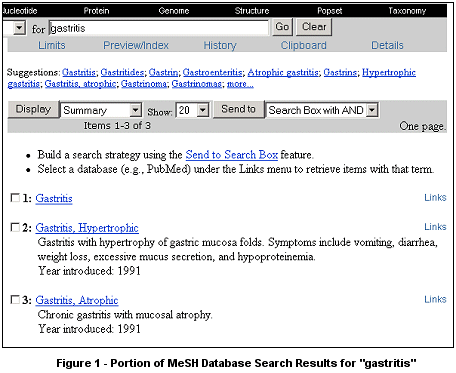 |
| PubMedの検索結果の出力メニューに電子メールが追加された(2003年4月4日) | |
| PubMedの検索結果はSend toボタンの右横のポップアップメニューで選ぶことができますが、これまではテキスト形式での表示(印刷用)、ファイルへの保存(ダウンロード)、クリップボードへのコピー(一時保存)、コピー依頼の4種類だったのが、電子メールでの送付が追加されました。 下図のようにE-mailにしてSendボタンをクリックすると、宛先の設定などの画面になって送信できます。 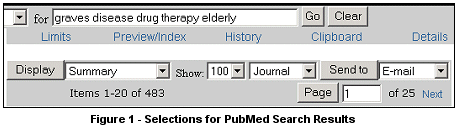 |
| PubMedのマッピング機能で英国綴りが豊富になった(2003年4月9日) | |
| PubMedの自動マッピング機能での入力されたキーワードの認識と変換の際に参照するMeSH変換表(MeSH
Translation Table)に、これまでのアメリカ綴りばかりでなく、イギリス綴りも豊富に含まれました。 例えば、食道嚢胞について検索しようとしてクエリーボックスに esophageal cyst と入れたり、oesophageal cyst と入れたりすると、自動マッピング機能により、"esophageal cyst"[MeSH Terms] OR esophageal cyst[Text Word] OR oesophageal cyst[Text Word] というように変換して、検索を実行します。 PubMedはOVIDなどの他社の商用MEDLINEに比べるとワイルドカードや近接演算子などの検索機能の面で劣ることが指摘されていますが、さきの変換手順の変更にしても今回の改訂にしても、そのような問題点を変換表や索引の充実によってカバーしようとしていると思われます。 |
| PubMedのマッピング機能のステップが変更になった(2003年3月6日) | |
| PubMedの自動マッピング機能の変換手順が変更になりました。これまでは、MeSH変換表(MeSH
Translation Table)で変換できないと熟語リスト(Phrase List)を参照していましたが、今回の変更でこの熟語リストは廃止され、すべてPubMed索引(PubMed's
Index)に統合されました。つまり、MeSH変換表で変換できないとPubMed索引を参照するようになったわけです。もしも、MeSHに照会して分解されるのを嫌って、最初から熟語で検索したいときは以下のように入力すればMeSH変換表には照会しないでいきなりPubMed索引を参照します。 1.タグを付ける 例) acute hepatitis[TW] 2.ダブルクォーテーションで囲む 例) "acute hepatitis" 3.トランケーションを使う 例) acute hepatitis* ちなみに、PubMed索引をリストで参照したいときは、フィーチャーズ・バー (Features Bar) の Preview/Index を使えば参照できます。なお、PubMed索引にない熟語は、タイトルや抄録中に出てきても検索できないのは、以前と同様です。 |
| PubMedのマッピング機能にPublication Typeが加わった(2003年3月5日) | |
| PubMedではクエリーボックスにキーワードを入力すると、MeSH変換表(MeSH
Translation Table)に照会して、MeSHに変換したものと入力されたキーワードとのOR検索を行っていて、これをマッピング機能(Auto
Term Mapping)といいます。この機能では、今まではMeSHに変換するだけで、Publication
Typeには変換していませんでしたが、今回の変更で、入力されたキーワードに対応する適当なPublication
Typeがあれば変換してくれるようになりました。 例えば、randomized controlled trialと入力して検索を行うと、MeSHの他にPublication Typeにもマッピングされて、(("randomized controlled trial"[Publication Type] OR "randomized controlled trials"[MeSH Terms]) OR "randomized controlled trial"[Text Word])という検索が行われます。 |
| 検索結果の表示でSummary形式にアイコンが増えた(2003年2月25日) | |||||||||
医学雑誌のオンラインジャーナルを無料で提供するPubMed central(http://www.pubmedcentral.gov/)の収録誌が以前の20誌前後から100誌以上に増えてきたことなどもあって、PubMedの検索結果が最初に表示されるときのSummary形式に、「全文付き」とか「抄録付き」といったリンクを示すアイコンが下図のように表示されるようになりました。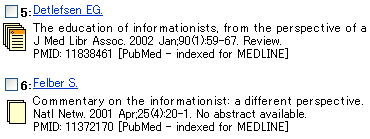 これらのアイコンは下記のような3種類あって、それぞれをクリックすると、全文や抄録が表示されます。
|
| Linkボタンの形式が変わった(2003年2月3日) | |
PubMedで検索を実行すると、検索結果を新しいものから順にすぐ表示してくれますが、その1件1件の画面右端にLinkボタンが表示されています。このボタンが段々増えてきたのを嫌ってかどうかはわかりませんが、下図のようにRelated
Articles以外のボタンはLinksというボタンにプルダウン・メニューでまとめられました。これに伴い、これまではLinkボタンの表示件数に上限があったのがなくなりました。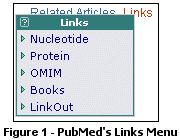 |
| 改ページや検索結果の操作が変更になった(2002年12月12日) | |
| PubMedの2つの機能の操作方法が変更になりました。1つは改ページの方法。これまでは1頁あたりの表示件数を指定して(初期値は20件)、あとは画面右上の頁番号をクリックする形で改ページを行っていましたが、一度に表示されるのは10頁まででした。これでは、例えば検索結果が多いときにその中の一番古い文献を表示しようとすると操作がたいへんでした。新しい方法では、頁番号を自分で指定できるようになりましたので、見たい頁をすぐに表示することができます。また、前ページ、次ページのボタンもできました。 もう1つは、ダウンロードやクリップボードへの一時保存の方法が変わりました。これまでは、フィーチャーズ・バーのすぐ下にSaveやText、Clip Add、Orderのボタン群が並んでいましたが、新デザインではこれらはSend toボタンにまとめられ、プルダウン・メニューで選択する方式になりました。以上の2点の変更により、画面的にはスッキリしました。 |
| PubMedのLimits機能が変更になった(2002年11月26日) | |
| Limits機能に2点変更がありました。1つは、年齢制限(Ages)のグループが変更されました。これはプルダウン・メニューの見た目はあまり変わりませんが、チェックタグとしての階層構造が変更されました。例えば、2002年まではInfant(幼児)とAdolescence(青年)はChild(小児)の下位概念になっていましたが、2003年からはInfantもAdolescentもChildやAdultと同格になりました。したがって、小児全体について検索するには、Query
BoxにChildと入力したのではダメで、LimitsでAll Childを選択しなければならなくなりました。(Limitsの使い方としては同様ですが、裏側の処理が変わっています) もう1つは、サブセット(Subsets)のプルダウン・メニューからいくつか選択肢が削除されました。MeSHの索引付けなどをする前の出版社からの生データ(Publisher)や作業中(In process)で、これらのデータに限定するためには、Query BoxにAND (in process [sb] OR publisher [sb])のように直接入力して掛け合わせることになります。 |
| PubMedのリンクボタンがプルダウンメニューになった(2002年8月29日) | |
| PubMedは検索を実行すると、結果をすぐ書誌情報のリスト形式で表示しますが、各書誌情報の右端にいくつかのリンクボタンが表示されます。 このリンクボタンがLinksというボタンにまとめられ、そこをクリックすると、BooksやLinkOutなどのボタンがプルダウンメニューで選ぶように変わりました。 これは右端のリンクボタンが最初はRelated Articlesだけだったのが、徐々にBooksやPMC (PubMed Central)などが増えてきたので、整理したのではないでしょうか。 |
| Journal Browserが独立したデータベースになった(2002年9月26日) | |
| PubMedで雑誌名から探すときなどによく使われる"Journal Browser"機能が"Journals Database"として独立したデータベースになった。この機能を使うときは従来通りサイドバーから選ぶ。 表示形式はSummary形式とFull形式の2通り。先頭の雑誌名をクリックしてもFull形式で表示される。また、NLM IDをクリックするとLOCATORplusの詳細情報が表示される。 |
| PubMedのLinkOutにSERHOLDデータも表示できる(2002年8月13日) | |
| NLMのSERHOLDデータベースに自分の図書館の蔵書データが登録されていれば、PubMedのLinkOut画面に冊子体の所蔵も表示できるようになった。LinkOutに自館の所蔵データを表示させるにはユーザ名とパスワードが必要で、lib-reg@ncbi.nlm.nih.govに申し込む。詳しくは、http://www.ncbi.nlm.nih.gov/entrez/linkout/doc/liblinkout.html#serhold. を参照。 |
| 出力形式の種類にUI形式が追加された(2002年8月8日) | |
| PubMedの検索結果の出力形式を選ぶプルダウンメニューに"UI List"が追加された。この形式は選択したレコード(またはすべてのレコード)のPMIDだけを出力する形式。ただし、この形式を選んで画面表示を指示した場合(Displayボタンをクリック)は、Brief形式と同様に著者名やタイトルの先頭も表示される。保存(save)したりテキスト表示(text)するとPMIDのみが出力される。 ちなみに、PMIDで再検索するときは、クエリーボックスにPMIDをスペースで区切りながら並べて入力すれば検索できる。 |
| PubMedの利用統計が参照できるようになった(2002年8月5日) | |
| 利用者の要望に応えて、PubMedの利用統計が参照できるようになった。毎月のアクセス数を見ると、コンスタントに3200万~3300万以上のアクセスがある。見やすいグラフも参照できる。 |
| 要約誌のコメントが付くようになった(2002年6月16日) | |
| ACP Journal Club、Evidence-Based Mental Health、Evidence-Based Nursing等で要約された論文のコメントがPubMedに収録されるようになり、元の論文にリンクが貼られるようになった。 |
| Old MEDLINEの遡及年代(2002年5月21日) | |
| 『図解PubMedの使い方』の「第1章PubMedとは」で、「2001年中に1956年まで遡及入力の予定です」と明記されていますが、その後の事情の変化により、2002年7月現在1957年までしか遡及されていません。 |
| Journal Browserの表示とリンク(2002年6月17日) | |
| 『図解PubMedの使い方』の「第4章PubMed活用テクニック」のQ7にJournal
Browserの説明がありますが、その後、表示とリンクに変更がありました。 以前はpISSNとMEDLINE Abbr.にリンクが貼ってあって、pISSNをクリックするとPubListに飛び、MEDLINE Abbr.をクリックするとその誌名で検索を実行していました。 その後の変更で、pISSNのリンクはなくなり(PubListへのリンクがなくなり)、Titleにリンクが貼られて、これをクリックするとNLMのLocatorPlusに飛ぶようになりました。つまりNLMでの所蔵情報と書誌情報を表示できるようになったのです。また、「図解PubMedの使い方」ではMEDLINE Abbr.をクリックすると、検索画面(History画面)ではISSNで検索したように表示されていましたが、その後の改訂で略誌名で検索したように表示されるようになっています。 |
| テキストバージョンができた(2002年3月18日) | |
| PDAなどで不要な画像やロゴなどを表示しないで利用したい人向けにテキスト版のPubMedが開発されました。 |
| 他のファイルのデータとソート(2002年4月19日) | |
| 2001年からAIDSLINEや SPACELINE、BIOETHICSLINE、HISTLINEなどのデータベースが閉鎖され、それらのデータがPubMedに統合されました。PubMedでは検索結果を更新の新しい順に表示しますので、これらのデータが年代が古いのにはじめの方に表示されることがあります。こういうことを避けるために、検索結果の表示画面も下図のように表示形式の横に並び替えの指示ができるようになりました。 「図解PubMedの使い方」では「第4章PubMed活用テクニック」の「その他のテクニック」で検索結果を並べ替えるためにはクリップボードを使わないとできないと書きましたが、その後の変更で簡単にできるようになりました。 |
| PubMed自己学習用のテュートリアルができた(2002年4月24日) | |
| これまではPubMedでわからないことがあると、サイドバーのHelp/FAQを見るか「図解PubMedの使い方」を調べるかしていたと思いますが、PubMedを自分で勉強するためのテュートリアル・プログラムというものができました。やってみた感想としては、まあまあよくできていると思いました。 |
| Cochrane Libraryのデータも収録された(2002年2月6日) | |
| PubMedの収録データといえば今までは雑誌の論文が主でしたが、今度から、Cochrane Database of Systematic Reviews (CDSR)のようにCochrane LibraryやACP Journal Clubのデータも収録されるようになりました。なお、ご存じのようにCDSRのデータは定期的にアップデートされますが、PubMedでは最初のデータはそのまま残し、その後の更新データも収録して、リンクで結ぶようにしています。ただ、明らかにMeta-analysisしているのに、Publication Typeを見るとMeta-analysisが付いていないのは興味深いです。 |
| Clinical QueriesにSystematic Reviewが増えた(2002年2月15日) | |
| Clinical Queriesに、これまでの4つのカテゴリーと2つのエンファシスに加えて、Systematic Reviewというのが新たに増えました。とはいえ、これまで「システマティック・レビューに絞りたい」というときは、Publication TypeでMeta-analysisにしなさいと言われてきましたが、この状況は変わりません。Clinical QueriesのSystematic Reviewは厳密に言うところのいわゆるSystematic Reviewに絞るためのフィルターではなく、システマティックにまとめているものや他人のシステマティック・レビューについてコメントしたものなどもすべて含めて探すためのフィルターです。正確にはsystematicというサブセット[sb]が増えて、これを使って限定する絞り込みです。 |
| PubMedのフィールド名の変更(2001年12月17日) | |
| 昨年末にPubMedのいくつかのフィールド名が変更されました。 以前のフィールド名 → 新しいフィールド名 Author Name → Author Journal Name → Journal Page Number → Pagination Subheading → MeSH Subheading Title Word → Title Title/Abstract Word → Title/Abstract |
| 電子ブックの検索ができる(2001年11月21日) | |
| PubMedがリンクを貼っている電子ブックの種類が増えています。現在は下記の6冊が利用可能で、PubMedの検索結果から該当する解説箇所へリンクで飛べる他、最初からBookを指定して、これらの中身を検索することもできます。 |
| サブセットの種類が増えた(2001年10月5日) | |
| 「図解PubMedの使い方」ではLimitsのSubsetsの説明が素っ気ないとの指摘がありますが、2001年からのAIDSLINEや
SPACELINE、BIOETHICSLINE、HISTLINEなどのデータベースの統合もあり、サブセットの種類が増えました。 サブセットではデータの範囲を主題で限定することができます。主題の限定には、エイズ (AIDS)、生命倫理(Bioethics)、補完医療・代替医療(Complementary Medicine)、医学史(History of Medicine)、宇宙医学(Space Life Sciences)、毒性(Toxicology) の6種類があります。 主題を限定するサブセットが増えたのは、NLMが作成するデータベースが2001年に大幅に再構成され、PubMedに一元化されたためです。なお、毒性(Toxicology)についてPubMed以外のデータも参照したい場合は、サイドバーのTOXNET も検索してみて下さい。歴史的文献や報告書類のデータが検索できます。PubMedのToxicologyとまとめて検索したいときはGateway で検索できます。 |
| 著者名データの変更(2001年12月26日) | |
| PubMedに限らず、MEDLINEでは著者名は姓(Last Name)のフルと名(First Name, Middle Name)の頭文字しかデータが入力されていませんでしたが、2002年発行分のデータから、名についてもフルで入力することになりました。ただし、検索はまだしばらくは今まで通りイニシャルでの検索になります。いずれ、遡及入力するか、検索分けできるようになれば、検索対象になると思われます。 |
トップページへもどる
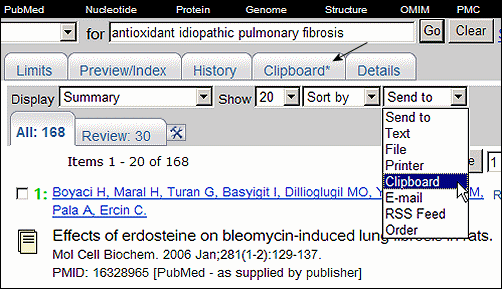
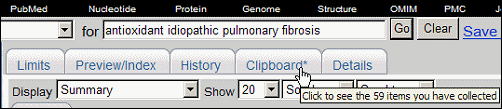
 (図1)
(図1)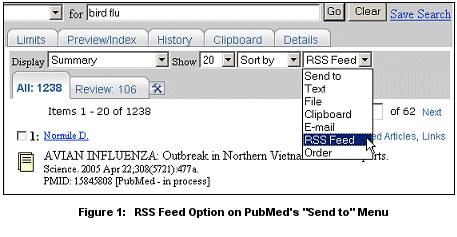
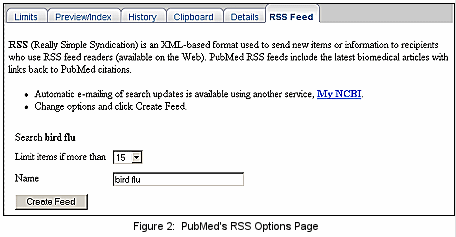
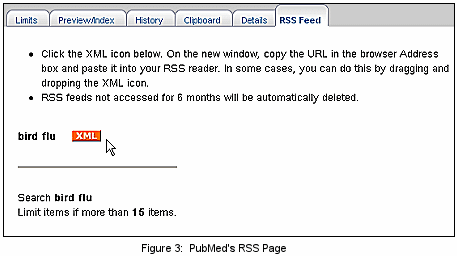
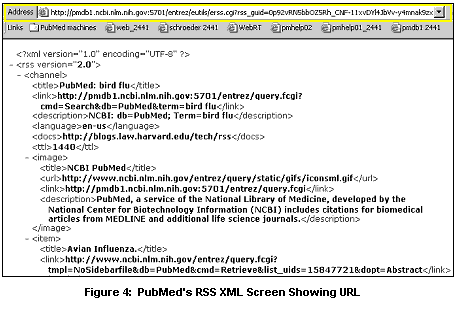
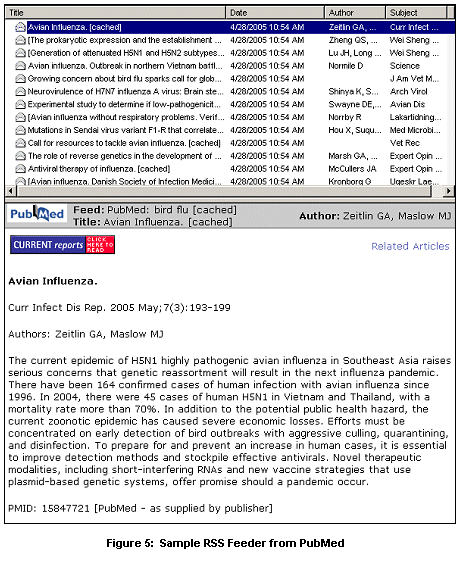
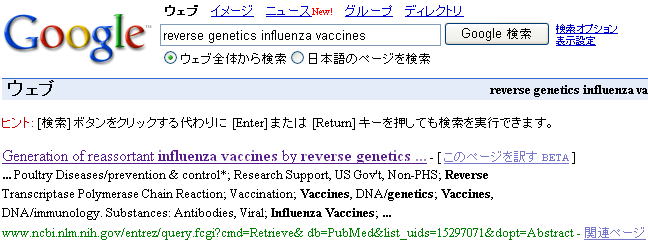
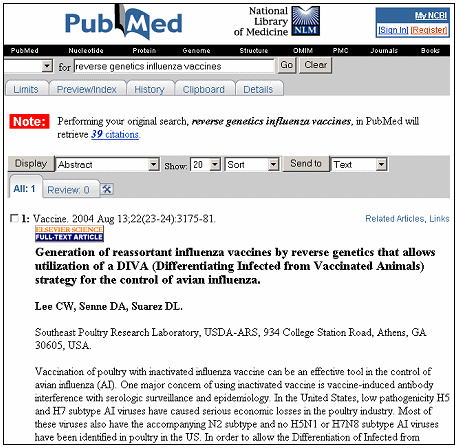
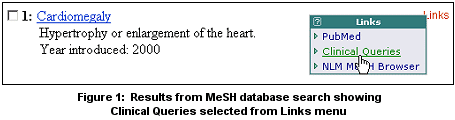 (図1)
(図1)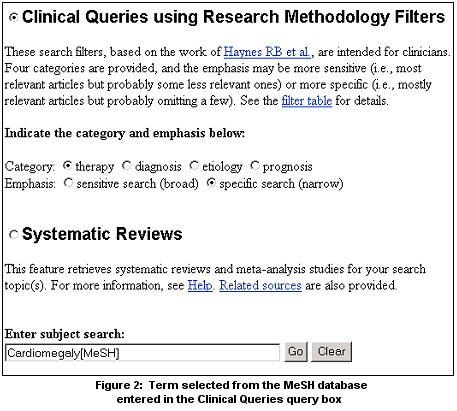 (図2)
(図2)